Как настроить пульт ростелеком на телевизор супра
При вводе специального кода к телевизорам Supra для пульта Ростелекома моментально открывается доступ к просмотру любимых каналов. Для владельцев телевизоров Supra не составит труда настроить оборудование собственными силами, не прибегая к помощи специалиста. Выбрав нужный пароль активации, предназначенный именно для этого производителя, пользователь должен провести процедуру синхронизации устройств между собой.
Коды синхронизации пульта Ростелекома для Supra
Телевидение от компании Ростелеком — продукт с новейшими интерактивными технологиями. Приобретая комплект для просмотра ТВ, клиент получает STB-приставку, пульт, PLC адаптеры, набор кабелей, а также пособие по эксплуатации.
При подключении оборудования нужно привязать пульт дистанционного управления к телевизору. Для этого выполняем ниже перечисленные шаги:
- направляем пульт ДУ в сторону приставки;
- удерживаем одновременно две кнопки OK и TV до тех пор, пока светодиод на последней не мигнет дважды;

Для марки Supra коды пульта от Ростелекома имеют следующую комбинацию: 0374 и 0009. После всех манипуляций нужно проверить правильно ли синхронизирован пульт с телевизором, отправив на него любую команду, например, регулировки громкости.
Узнайте, как настроить роутеры от ASUS – DSL N12U, DSL N14U, N10 и N10E для Ростелекома.
Прочитать о цифровом телевидении и дополнительных услугах для приставок SML 282/292 HD Base можно здесь.
При конфликте программ из-за совпадения ключей, оба устройства одновременно будут получать сигнал. Для устранения этой проблемы нужно повторить процедуру настройки, введя другой вариант пароля.
Справочник кодов пульта ДУ Ростелекома для Supra
Для удобства абонентов, перечень кодов разных производителей прилагается к оборудованию вместе с подробной инструкцией по подключению и настройке приставки. Следуя указанным в пособиях инструкциям, процесс подключения и синхронизации устройств не займет много времени.
Введя код Supra для пульта Ростелекома и активировав программу, клиент получает возможность просматривать сотни каналов в высоком качестве. Ввиду универсальности оборудования, после его подключения появляется возможность управлять приставкой и телевизором с одного устройства. Удобная эргономичная форма и продуманный интерфейс пульта становится приятным дополнением к современному программному обеспечению. Благодаря опциям теперь есть возможность:
- управлять просмотром, а именно останавливать трансляцию при помощи паузы и перематывать ее;
- пользоваться каталогом песен караоке;
- просматривать фильмы из видеопроката.

Также доступна функция родительского контроля, предназначенная для того, чтобы оградить ребенка от ненужной информации. Используя программу передач, можно спланировать что и когда будет удобно посмотреть.
Узнайте, как подключить ZTE ZXDSL 931WII и 831CII к услугам от Ростелекома.
Ознакомиться с информацией по тарифу «Звони домой» можно тут.
Если по каким-либо причинам пропущен интересный выпуск, всегда есть возможность решить эту проблему, так как вся информация хранится в архиве провайдера и доступна для показа. Компанией Ростелеком предусмотрено все, для того чтобы сделать просмотр телевизионных каналов приятным и удобным отдыхом для всей семьи.
Изначально пульт от телевизионной приставки не прибавляет звук и не включает, выключает телевизор. Выполняет только основные команды: переключение каналов, функции меню. Настройка пульта Ростелеком зависит от производителя телевизора. В статье описал 2 способа программирования: вручную — при вводе кода и автоматически — перебором. Также алгоритм сброса настроек и устранения конфликта пультов — от приставки и телевизора.
Также алгоритм сброса настроек и устранения конфликта пультов — от приставки и телевизора.
Способы настройки
Для всех действий потребуются следующие кнопки:
Нужны кнопки для настройки
Существует 2 способа:
- ввод кода вручную, в зависимости от модели телевизора;
- автопоиск — перебор кодов из внутреннего списка.
При подборе телевизор должен быть включен.
Вручную
- Одновременно нажмите и удерживайте в течение 5 секунд кнопки OK и TV. Светодиод на кнопке TV мигнет 2 раза красным цветом — пульт вошел в режим программирования, если нет — попробуйте еще раз.
- Направьте ПДУ на приставку, введите 4 цифры кода, в зависимости от производителя телевизора. Комбинации расположены ниже в таблице и pdf файле. В момент ввода каналы не должны переключаться. Если это происходит — пульт не вошел в режим программирования, вернитесь к первому пункту.
- При правильном вводе кнопка TV мигнет 2 раза красным цветом.
 При неправильном вводе либо неверном коде — светодиод будет гореть в течение 2 секунд не мигая. Не всегда получается отследить индикацию. Для проверки прибавьте звук, если эффекта нет — вернитесь к началу инструкции или перейдите ко второму способу.
При неправильном вводе либо неверном коде — светодиод будет гореть в течение 2 секунд не мигая. Не всегда получается отследить индикацию. Для проверки прибавьте звук, если эффекта нет — вернитесь к началу инструкции или перейдите ко второму способу.
Иногда приходится перебрать 5-10 кодов, прежде чем пульт привяжется к телевизору.
| Производители | Коды |
|---|---|
| LG | 2182 1149 1423 1840 1663 0178 0037 1305 1842 1768 0714 1637 0606 1319 1721 1265 0009 0556 0715 1681 0001 0217 0163 0109 0698 0247 0361 2057 2731 |
| Samsung | 2051 0618 0812 0587 1458 1619 0556 1249 1312 2103 2137 1630 0644 2094 1584 2097 1235 0009 0037 1678 0217 0370 0060 0766 0814 0072 0264 1037 0163 |
| Sony | 1505 1825 1651 1625 1751 0010 0011 1685 0036 0000 0810 2778 |
| Toshiba | 0035 0060 0154 0508 0156 0243 0036 0070 0102 1508 0217 0109 0718 0195 0191 0618 1916 1908 0009 0698 0037 1945 |
| JVC | 0653 1818 0053 2118 0606 0371 0683 0036 0218 0418 0093 0650 2801 |
| Philips | 0556 0037 1506 1744 2015 1583 1495 1867 0605 1887 1455 1695 1454 0554 0343 0374 0009 0200 0361 1521 |
| Panasonic | 0650 1636 1650 0226 0250 1310 0361 0853 0367 0037 0556 0163 0548 0001 1335 0108 2677 |
| Supra | 0374 0009 |
| Thomson | 0625 0560 0343 0287 0109 0471 0335 0205 0037 0556 1447 0349 1588 |
| Sharp | 0093 1193 1659 1667 1393 2214 0036 0818 2402 0053 0200 0852 2810 1163 1935 |
| Erisson | 1682 |
| Rolsen | 1371 0819 0037 0556 2098 2037 2001 |
| Shivaki | 0037 2129 2270 0556 0443 0451 0374 0178 |
| Haier | 1615 2212 1560 2134 0876 |
| GoldStar | 0037 0009 0370 0217 0247 0556 0163 0361 0109 0606 0714 0715 0455 |
| Telefunken | 0625 0560 0074 0109 0343 0498 0262 0471 0287 0335 0073 0037 0556 0486 0714 1556 0346 0821 1585 1588 1163 1667 |
| Sanyo | 0208 1208 0292 0036 0011 0370 0339 0072 0217 0045 0009 0163 0037 0556 0486 0170 1649 1624 1037 1667 1149 1163 1585 2279 |
| Mystery | 2241 |
Если модель вашего телевизора отсутствует в таблице и файле, то гарантии настройки нет, попробуйте автонастройку.
Точно нет следующих производителей: DEXP, Fusion, DNS, BBK, Polar, Vekta, Helix, Doffler, Prestigio, Irbis, LUMUS, Hyundai, Sanyo.
Автоматически
- Начало схоже с ручной настройкой — одновременно нажмите и удерживайте в течение 5 секунд кнопки OK и TV. Светодиод на TV должен мигнуть 2 раза красным.
- Направьте пульт на приставку, введите 991 и нажимайте кнопку переключения канала вверх CH+ до тех пор, пока телевизор не выключится. После нажмите OK, чтобы код сохранился, индикатор TV мигнет 2 раза красным, ПДУ настроен.
Во время программирования при нажатии CH+ каналы не должны переключаться. Не всегда получается привязать пульт с первого раза, попробуйте несколько раз.
Бывает, что кнопку CH+ приходится нажимать больше минуты и при выключении телевизора — удачном программировании, вы по инерции еще раз нажимаете на нее. В этом случае при нажатии OK у вас сохраниться неправильный код и придется повторить алгоритм.
Если до этого пульт от приставки выполнял функции телевизора и вдруг перестал — попробуйте настроить его одним из способов.
Если не получится, позвоните в техническую поддержку Ростелекома. Они еще раз попробуют вместе с вами, при необходимости отправят специалиста для замены ПДУ .
Сброс на заводские настройки
Если у вас появился второй телевизор другого производителя, и вы хотите приставку подключить к нему, сначала нужно сбросить настройки на пульте от Ростелекомовской приставки.
- Одновременно нажмите и удерживайте в течение 5 секунд кнопки OK и TV, пока светодиод на TV не мигнет 2 раза.
- Введите 977, если кнопка POWER мигнула 4 раза красным цветом, значит, пульт отвязан. Его можно запрограммировать под другой телевизор.
Можете попробовать настроить под другой телевизор сразу, без сброса. Обычно проблем не возникает.
Устранение конфликта пультов
Периодически настройки ПДУ сбиваются — Ростелекомовский пульт дает команды как телевизионной приставке, так и телевизору. К примеру: нажимаете на кнопку увеличения громкости, параллельно открывается меню или выбирается какой-нибудь канал.
Инструкция по решению проблемы:
- Направьте пульт на приставку, одновременно нажмите и удерживайте в течение 5 секунд кнопки OK и POWER. Если индикатор на кнопке POWER мигнул 2 раза — пульт вошел в режим программирования.
- Выберите первый код из списка: 3220 3221 3222 3223 3224, введите его с ПДУ . После попробуйте нажать на кнопку, вызывающую конфликт команд. Если проблема сохранится — начните заново, используя следующий код.
Реже бывает ситуация, когда сбивается не только пульт от приставки, но и пульт от телевизора. При прибавлении громкости на телевизионном пульте на Интерактивном телевидении — режиме вещания приставки, меняется канал или открывается меню. В этом случае нужно не только сам ПДУ от приставки запрограммировать под один из вышеперечисленных кодов, но и в меню приставки выбрать именно это код:
- Зайдите в «Меню» – «Настройки» – «Системные настройки» – «Пульт ДУ». Выберите набор команд в зависимости от кода, который настроили на пульте от приставки.
 Если ошибетесь, не страшно, приставка не даст выбрать другой код, ниже покажет актуальный.
Если ошибетесь, не страшно, приставка не даст выбрать другой код, ниже покажет актуальный. - Попробуйте на телевизионном пульте прибавить громкость. Если проблема сохраняется снова заходите в «Пульт ДУ», выбирайте «Разрешить все», настраивайте под другой код. Заходите в «Пульт ДУ», выбирайте этот код.
Набор команд для синхронизации
Шанс, что получится настроить на первом шаге — 80%, так как пульт от телевизора при подобном сбое работает на одном из пяти кодов.
- Есть 2 способа настроить пульт: вручную и автоматически. Вручную быстрее, но потребуется код. Автоматически дольше, но есть вероятность, что получится настроить телевизор, к которому нет кодов в таблице и pdf файле.
- ПДУ можно настроить не под все модели телевизоров.
- При покупке нового телевизора ПДУ легко сбросить и настроить заново под него.
- Если Ростелекомовский пульт и пульт от телевизора работают на одном канале — в меню приставки это можно поправить. Встречается редко, но если вам не повезло, выше описан алгоритм решения.

Если не получилось настроить, сбросить, убрать конфликт ПДУ — напишите в чем именно проблема. Укажите вашу модель телевизора.
Изначально пульт от телевизионной приставки не прибавляет звук и не включает, выключает телевизор. Выполняет только основные команды: переключение каналов, функции меню. Настройка пульта Ростелеком зависит от производителя телевизора. В статье описал 2 способа программирования: вручную — при вводе кода и автоматически — перебором. Также алгоритм сброса настроек и устранения конфликта пультов — от приставки и телевизора.
Способы настройки
Для всех действий потребуются следующие кнопки:
Нужны кнопки для настройки
Существует 2 способа:
- ввод кода вручную, в зависимости от модели телевизора;
- автопоиск — перебор кодов из внутреннего списка.
При подборе телевизор должен быть включен.
Вручную
- Одновременно нажмите и удерживайте в течение 5 секунд кнопки OK и TV.
 Светодиод на кнопке TV мигнет 2 раза красным цветом — пульт вошел в режим программирования, если нет — попробуйте еще раз.
Светодиод на кнопке TV мигнет 2 раза красным цветом — пульт вошел в режим программирования, если нет — попробуйте еще раз. - Направьте ПДУ на приставку, введите 4 цифры кода, в зависимости от производителя телевизора. Комбинации расположены ниже в таблице и pdf файле. В момент ввода каналы не должны переключаться. Если это происходит — пульт не вошел в режим программирования, вернитесь к первому пункту.
- При правильном вводе кнопка TV мигнет 2 раза красным цветом. При неправильном вводе либо неверном коде — светодиод будет гореть в течение 2 секунд не мигая. Не всегда получается отследить индикацию. Для проверки прибавьте звук, если эффекта нет — вернитесь к началу инструкции или перейдите ко второму способу.
Иногда приходится перебрать 5-10 кодов, прежде чем пульт привяжется к телевизору.
| Производители | Коды |
|---|---|
| LG | 2182 1149 1423 1840 1663 0178 0037 1305 1842 1768 0714 1637 0606 1319 1721 1265 0009 0556 0715 1681 0001 0217 0163 0109 0698 0247 0361 2057 2731 |
| Samsung | 2051 0618 0812 0587 1458 1619 0556 1249 1312 2103 2137 1630 0644 2094 1584 2097 1235 0009 0037 1678 0217 0370 0060 0766 0814 0072 0264 1037 0163 |
| Sony | 1505 1825 1651 1625 1751 0010 0011 1685 0036 0000 0810 2778 |
| Toshiba | 0035 0060 0154 0508 0156 0243 0036 0070 0102 1508 0217 0109 0718 0195 0191 0618 1916 1908 0009 0698 0037 1945 |
| JVC | 0653 1818 0053 2118 0606 0371 0683 0036 0218 0418 0093 0650 2801 |
| Philips | 0556 0037 1506 1744 2015 1583 1495 1867 0605 1887 1455 1695 1454 0554 0343 0374 0009 0200 0361 1521 |
| Panasonic | 0650 1636 1650 0226 0250 1310 0361 0853 0367 0037 0556 0163 0548 0001 1335 0108 2677 |
| Supra | 0374 0009 |
| Thomson | 0625 0560 0343 0287 0109 0471 0335 0205 0037 0556 1447 0349 1588 |
| Sharp | 0093 1193 1659 1667 1393 2214 0036 0818 2402 0053 0200 0852 2810 1163 1935 |
| Erisson | 1682 |
| Rolsen | 1371 0819 0037 0556 2098 2037 2001 |
| Shivaki | 0037 2129 2270 0556 0443 0451 0374 0178 |
| Haier | 1615 2212 1560 2134 0876 |
| GoldStar | 0037 0009 0370 0217 0247 0556 0163 0361 0109 0606 0714 0715 0455 |
| Telefunken | 0625 0560 0074 0109 0343 0498 0262 0471 0287 0335 0073 0037 0556 0486 0714 1556 0346 0821 1585 1588 1163 1667 |
| Sanyo | 0208 1208 0292 0036 0011 0370 0339 0072 0217 0045 0009 0163 0037 0556 0486 0170 1649 1624 1037 1667 1149 1163 1585 2279 |
| Mystery | 2241 |
Если модель вашего телевизора отсутствует в таблице и файле, то гарантии настройки нет, попробуйте автонастройку.
Точно нет следующих производителей: DEXP, Fusion, DNS, BBK, Polar, Vekta, Helix, Doffler, Prestigio, Irbis, LUMUS, Hyundai, Sanyo.
Автоматически
- Начало схоже с ручной настройкой — одновременно нажмите и удерживайте в течение 5 секунд кнопки OK и TV. Светодиод на TV должен мигнуть 2 раза красным.
- Направьте пульт на приставку, введите 991 и нажимайте кнопку переключения канала вверх CH+ до тех пор, пока телевизор не выключится. После нажмите OK, чтобы код сохранился, индикатор TV мигнет 2 раза красным, ПДУ настроен.
Во время программирования при нажатии CH+ каналы не должны переключаться. Не всегда получается привязать пульт с первого раза, попробуйте несколько раз.
Бывает, что кнопку CH+ приходится нажимать больше минуты и при выключении телевизора — удачном программировании, вы по инерции еще раз нажимаете на нее. В этом случае при нажатии OK у вас сохраниться неправильный код и придется повторить алгоритм.
Если до этого пульт от приставки выполнял функции телевизора и вдруг перестал — попробуйте настроить его одним из способов.
Если не получится, позвоните в техническую поддержку Ростелекома. Они еще раз попробуют вместе с вами, при необходимости отправят специалиста для замены ПДУ .
Сброс на заводские настройки
Если у вас появился второй телевизор другого производителя, и вы хотите приставку подключить к нему, сначала нужно сбросить настройки на пульте от Ростелекомовской приставки.
- Одновременно нажмите и удерживайте в течение 5 секунд кнопки OK и TV, пока светодиод на TV не мигнет 2 раза.
- Введите 977, если кнопка POWER мигнула 4 раза красным цветом, значит, пульт отвязан. Его можно запрограммировать под другой телевизор.
Можете попробовать настроить под другой телевизор сразу, без сброса. Обычно проблем не возникает.
Устранение конфликта пультов
Периодически настройки ПДУ сбиваются — Ростелекомовский пульт дает команды как телевизионной приставке, так и телевизору. К примеру: нажимаете на кнопку увеличения громкости, параллельно открывается меню или выбирается какой-нибудь канал.
Инструкция по решению проблемы:
- Направьте пульт на приставку, одновременно нажмите и удерживайте в течение 5 секунд кнопки OK и POWER. Если индикатор на кнопке POWER мигнул 2 раза — пульт вошел в режим программирования.
- Выберите первый код из списка: 3220 3221 3222 3223 3224, введите его с ПДУ . После попробуйте нажать на кнопку, вызывающую конфликт команд. Если проблема сохранится — начните заново, используя следующий код.
Реже бывает ситуация, когда сбивается не только пульт от приставки, но и пульт от телевизора. При прибавлении громкости на телевизионном пульте на Интерактивном телевидении — режиме вещания приставки, меняется канал или открывается меню. В этом случае нужно не только сам ПДУ от приставки запрограммировать под один из вышеперечисленных кодов, но и в меню приставки выбрать именно это код:
- Зайдите в «Меню» – «Настройки» – «Системные настройки» – «Пульт ДУ». Выберите набор команд в зависимости от кода, который настроили на пульте от приставки.
 Если ошибетесь, не страшно, приставка не даст выбрать другой код, ниже покажет актуальный.
Если ошибетесь, не страшно, приставка не даст выбрать другой код, ниже покажет актуальный. - Попробуйте на телевизионном пульте прибавить громкость. Если проблема сохраняется снова заходите в «Пульт ДУ», выбирайте «Разрешить все», настраивайте под другой код. Заходите в «Пульт ДУ», выбирайте этот код.
Набор команд для синхронизации
Шанс, что получится настроить на первом шаге — 80%, так как пульт от телевизора при подобном сбое работает на одном из пяти кодов.
- Есть 2 способа настроить пульт: вручную и автоматически. Вручную быстрее, но потребуется код. Автоматически дольше, но есть вероятность, что получится настроить телевизор, к которому нет кодов в таблице и pdf файле.
- ПДУ можно настроить не под все модели телевизоров.
- При покупке нового телевизора ПДУ легко сбросить и настроить заново под него.
- Если Ростелекомовский пульт и пульт от телевизора работают на одном канале — в меню приставки это можно поправить. Встречается редко, но если вам не повезло, выше описан алгоритм решения.

Если не получилось настроить, сбросить, убрать конфликт ПДУ — напишите в чем именно проблема. Укажите вашу модель телевизора.
Настройка пульта Ростелеком: все просто
Подключаясь к услуге «Интерактивное телевидение» от Ростелеком, абоненты становятся обладателями комплекта, включающего STB-приставку и пульт дистанционного управления. Последний как раз-таки и становится тем объектом «X», вызывающим массу вопросов. На самом деле пользоваться им просто. Сегодня мы расскажем вам, как быстро настроить дистанционный пульт Ростелеком на телевизоре.
Схема управления
Пульт ДУ от Ростелеком, идущий в комплекте с STB-приставкой (см. фото ниже), оснащен целым набором кнопок. Ничего сверхнеобычного в них нет, функции их просты и знакомы до боли:
- Клавиша под номером 1 отвечает за включение и выключение STB-приставки.
- Включение и выключение телевизора.

- Подключение/отключение AV входа – аудио-, видеовыхода (режим управления телевизором).
- Переход в главное меню.
- Отмена предыдущего шага.
- Переход из навигационного меню в режим просмотра и наоборот.
- Стрелки: вправо, влево, вниз, вверх. В режиме меню: перемещение (навигация). В режиме просмотра: кнопка «Влево» – вызов дополнительной панели, кнопка «Вправо» – удаление введенных данных (символов).
- Подтверждение выбора, активирование дополнительной панели.
- Управление записью в режиме просмотра. Однократное нажатие – движение назад/вперед на одну единицу, нажатие с удержанием – перемотка назад\вперед с выбранной скоростью. Центральная клавиша – пауза/воспроизведение.
- Увеличение/уменьшение звука.
- Переключение TV-каналов (следующий/предыдущий).
- Отключение/включение звука.
- Переключение на предыдущий канал.
- Набор цифр от 0 до 9.
Пульт ДУ от Ростелеком подходит ко всем приставкам, имеет одинаковый функционал и единую платформу.
Настройка
Пульт Ростелеком можно легко адаптировать под любую современную марку телевизора. Подключить его можно двумя способами: вручную (посредством введения специальных кодов) и в режиме автопоиска. Рассмотрим их более детально.
Режим автопоиска
При загрузке автоматического режима, пульт от приставки и телевизора самостоятельно отыскивает нужную комбинацию символов и способствует взаимодействию устройств.
Чтобы настроить оборудование в режиме автопоиска следуйте нижеизложенным инструкциям:
- Включите приставку и телевизор.
- Нажав одновременно на пульте две кнопки «TV» и «OK», не отпускайте их до тех пор, пока клавиша «TV» дважды не мигнет. Это означает, что режим программирования благополучно активирован.
- Следом наберите код «991».
- Последовательно нажимайте на кнопку, отвечающую за переключение каналов «CH+». Каждый клик по клавише будет перебирать коды из списка в памяти пульта и посылать телевизору команду о выключении.

- Дождавшись выключения телевизора, нажмите на кнопку «OK». При этом клавиша «TV» должна вновь дважды мигнуть, сигнализируя о сохранении настроек.
Чтобы проверить синхронизацию устройств, включите телевизор и проверьте, подчиняется ли он командам пульта.
Ручная настройка
В том случае, если вы являетесь обладателем старой или редкой модели телевизора, подключить к нему пульт в автоматическом режиме не получится. Синхронизация устройств в данной ситуации должна проводиться путем ручной прописи кода.
Настроить пульт на телевизоре вручную можно следующим образом:
- Откройте таблицу, где напротив каждой модели телевизора прописаны специальные коды. Отыскав свою модель, запишите код.
- Включите телевизор.
- Нажмите на пульте комбинацию клавиш «OK» и «TV», дабы запустить режим программирования.
- Дождавшись того момента, когда кнопка «TV» моргнет два раза, введите четырехзначный код, переписанный ранее с таблицы.
- В финале операции клавиша «TV» должна дважды мигнуть, оповещая об успешном завершении.

Внимание! Для каждой модели телевизора предусмотрено несколько кодов. Если после введения первого цифрового значения синхронизация не произошла, попробуйте ввести следующую в таблице комбинацию.
Сброс настроек
Чтобы сбросить настроенные параметры следуйте нижеуказанным действиям:
- Активируйте режим программирования пульта ДУ от Ростелеком, нажав одновременно на «TV» и «ОК».
- Введите цифровое значение «977».
- В том случае, если операция проведена вами корректно, клавиша «Power» должна моргнуть четыре раза. Это означает, что сброс настроек осуществлен, и вы можете задать оборудованию новые параметры.
Как устранить конфликт пульта ДУ и телевизора
Встречаются и такие случаи, когда нажатие той или иной клавиши на пульте при управлении STB-приставкой, одновременно дает команды и телевизору. Объясняется это так называемым конфликтом оборудования: код управления телевизором и код управления STB-приставкой совпадают. Чтобы устранить неприятную ситуацию, необходимо сменить заводскую комбинацию чисел, которая дает команды приставке, на другую.
Чтобы устранить неприятную ситуацию, необходимо сменить заводскую комбинацию чисел, которая дает команды приставке, на другую.
Сделать это можно по следующей схеме:
- Включите приставку.
- Направьте на нее пульт ДУ и нажмите одновременно клавиши «Power» и «OK». Удерживайте кнопки до тех пор, пока клавиша «TV» не мигнет два раза. Это означает, что режим программирования в действии.
- Выберите один код из перечисленных: 3220 3221 3222 3223 3224 и введите его.
- Новый код установлен.
- Убедитесь в том, что конфликт устройств устранен: нажмите на пульте кнопку, которая ранее вызывала сбои в управлении.
- Если ситуация осталась неизменной, выберите другой код и повторите вышеописанные действия.
Как видите настроить пульт ДУ от Ростелеком не такая уж и сложная операция. Внимательно прочитав наши инструкции, вы сможете сделать это самостоятельно, не обращаясь к помощи мастеров по подключению.
com/embed/kyFsnK2DOgQ» allowfullscreen=»allowfullscreen»/>Была ли полезна для вас
эта статья:
Бис ключи спутниковых канала тревел. Как настроить пульт ростелеком для управления телевизором
ТВ-приставка Ростелеком комплектуется провайдером универсальным пультом дистанционного управления. Удобный девайс, позволяющий управлять одновременно телевизором и ТВ-ресивером. В этой статье мы расскажем о том, как , его функциях и основных кодах настройки.
Настройка универсального пульта Ростелеком
В комплекте Интерактивного ТВ от провайдера Ростелеком находится универсальный пульт ДУ, который можно настроить как для работы на приставке, так и на телевизоре. Главное удобство заключается в том, что теперь не нужно пользоваться двумя устройствами, запрограммировав один пульт компании РТК. Сделать это можно практически для любого современного телевизора. В коробке с приставкой вы найдете руководство пользователя с описанием всех цифровых шифров настройки для различных производителей. Запрограммировать пульт можно двумя способами: с помощью кодов, описанных в инструкции или путем перебора всех кодов, записанных производителем в памяти устройства.
Сделать это можно практически для любого современного телевизора. В коробке с приставкой вы найдете руководство пользователя с описанием всех цифровых шифров настройки для различных производителей. Запрограммировать пульт можно двумя способами: с помощью кодов, описанных в инструкции или путем перебора всех кодов, записанных производителем в памяти устройства.
Частые вопросы по настройке пульта Ростелеком
Ниже приведена схема, из которой вы узнаете, как пользоваться и управлять пультом ДУ Ростелеком.
Настроить звук и громкость на пульте Ростелеком можно как кнопками VOL +/- (регулируется уровень громкости), так и MUTE (отключает звук полностью или включает его до прежде установленного уровня). Если управление производится неверно, читайте ниже о сбросе и переустановке настроек.
Для переключения каналов используются кнопки CH+/-. Также можно выбрать канал путем набора его порядкового номера с помощью кнопок от 0 до 9. Или переключатся между двумя программами с помощью кнопки LAST CHANNEL. A/V используется для входа/выхода в режим управления телевизором. BACK кнопка для возврата из окна меню. ОК – для подтверждения выбора канала или опции меню. Клавиши НАЗАД/ВПЕРЕД и PLAY/PAUSE предназначены для режима просмотра кино (перемотка, пауза, воспроизведение).
A/V используется для входа/выхода в режим управления телевизором. BACK кнопка для возврата из окна меню. ОК – для подтверждения выбора канала или опции меню. Клавиши НАЗАД/ВПЕРЕД и PLAY/PAUSE предназначены для режима просмотра кино (перемотка, пауза, воспроизведение).
Кнопка MENU используется для входа в основное меню приставки. При этом включается заставка Интерактивного ТВ, клавишами ВПРАВО/ВЛЕВО/ВВЕРХ/ВНИЗ переключайтесь между функциями. Со списком всех опций ТВ-ресивера, возможностях просмотра видео и файлов читайте в инструкции к Интерактивному ТВ от РТК.
Как управлять пультом Ростелеком
Вне зависимости от набора установок, которые вам необходимо ввести или изменить, для входа в режим кодирования нужно нажать клавиши OK и TV и держать их несколько секунд, после чего кнопка ОК промигает два раза.
Главный способ установки пульта для работы на двух устройствах – ввод кодов производителя, которые описаны в таблице руководства пользователя. Нажмите синхронно и держите несколько секунд клавиши ОК и TV.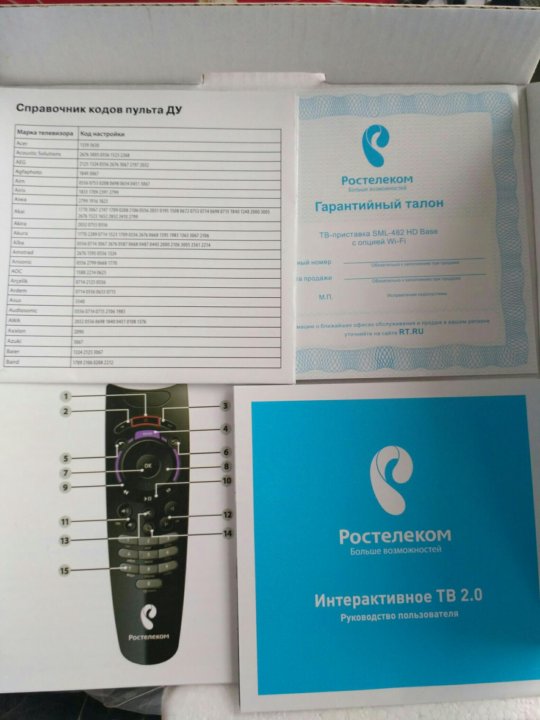 Когда светодиодная мини-лампочка на кнопке TV мигнула дважды – вы вошли в режим кодирования. Наберите 4 цифры (соответственные коду для вашей модели телевизора). О том, что все сделано верно, подскажет светодиод на кнопке TV, при этом он мигнет дважды. Если он горит долгое время, то повторите попытку – нажмите OK и TV, дождитесь двойного мигания и введите другие 4 цифры специального шифра. Чтобы проверить работу пульта, нажмите кнопку громкости на увеличение. Если она работает и звучание на телевизоре увеличивается, то кодовый шифр введен верно и настройка пульта ДУ завершена.
Когда светодиодная мини-лампочка на кнопке TV мигнула дважды – вы вошли в режим кодирования. Наберите 4 цифры (соответственные коду для вашей модели телевизора). О том, что все сделано верно, подскажет светодиод на кнопке TV, при этом он мигнет дважды. Если он горит долгое время, то повторите попытку – нажмите OK и TV, дождитесь двойного мигания и введите другие 4 цифры специального шифра. Чтобы проверить работу пульта, нажмите кнопку громкости на увеличение. Если она работает и звучание на телевизоре увеличивается, то кодовый шифр введен верно и настройка пульта ДУ завершена.
Внимание: настройка пульта IPTV Ростелеком обязательно производится при включенном телевизоре.
Второй метод установки – автоматическое перечисление кодов. Для этого нажмите кнопки OK и TV на пульте одновременно. Двойное мигание светодиодной клавиши TV подскажет, что вы вошли в режим кодирования. Введите код 991, после чего нажимайте кнопку CH+ (она будет отсылать сигнал на отключение) до тех пор, пока ваш телевизор не выключится – это говорит о том, что код подошел. Как только это произойдет, нажмите OK для сохранения настроек. Пульт готов к эксплуатации.
Как только это произойдет, нажмите OK для сохранения настроек. Пульт готов к эксплуатации.
В некоторых ситуациях может случиться конфликт в одновременном управлении ТВ-приставкой и телевизором с пульта РТК. Если вы переключаете каналы на приставке, при этом переключаются программы и на телевизоре, это говорит о том, что коды управления совпадают. Для устранения этого эффекта предусмотрено 5 кодов, указанных в таблице. Нажмите кнопки ОК и POWER одновременно. Выберите один из кодов для решения конфликта из таблицы и наберите его – вы перепрограммировали пульт и ТВ-приставку. Чтобы убедиться в правильности произведенных действий, нажмите кнопку, которая ранее управляла нежелательным образом. Если ничего не изменилось, то повторите действия, выбрав другой код.
Коды для настройки пульта Ростелеком на телевизоре
Все коды по настройке вы найдете в инструкции, прилагаемой к приставке РТК. В таблице ниже мы приводим коды для наиболее популярных моделей.
Сброс настроек пульта Ростелеком на заводские
Переключите пульт в режим кодирования – нажмите и удерживайте кнопки OK и TV до двойного мигания светодиода. Введите код 977, после чего кнопка включения/выключения (POWER) должна мигнуть 4 раза. Вы сбросили все настройки пульта Ростелеком до заводских. Данный набор цифр вам поможет, если некоторые из функций работают неверно или вовсе не действуют. После сброса вы можете ввести заново необходимый код и пользоваться устройством в полном объеме.
Введите код 977, после чего кнопка включения/выключения (POWER) должна мигнуть 4 раза. Вы сбросили все настройки пульта Ростелеком до заводских. Данный набор цифр вам поможет, если некоторые из функций работают неверно или вовсе не действуют. После сброса вы можете ввести заново необходимый код и пользоваться устройством в полном объеме.
Как вы наверное знаете, компания Ростелеком активно продаёт своё цифровое интерактивное телевидение. При подключении к нему Вы получаете в рассрочку ТВ приставку, подцепляете её к телевизору и смотрите. С недавнего времени ещё добавилась услуга Интерактивное ТВ 2.0, пользоваться которой можно даже если вы не абонент Ростелекома. И там и там используется одинаковый пульт дистанционного управления.
Тут надо отметить, что он очень необычный. Ладно, что изогнутый по форме руки. Он еще и по функционалу кнопок другой. Здесь отказались от привычной уже цветовой схемы, а сделали все по своему. Кому-то это удобно, кому-то нет.
Помимо конструктивных особенностей есть еще и программные. Универсальный пульт Ростелеком надо настроить под свой телевизор, иначе нельзя будет регулировать звук. Так уж придумано разработчиками, что каналы Вы переключаете на приставке, а громкость звука — на телеке. Зато есть еще кнопка выключения и можно пользоваться только одним ПДУ от приставки, а от ТВ — убрать в ящик.
Универсальный пульт Ростелеком надо настроить под свой телевизор, иначе нельзя будет регулировать звук. Так уж придумано разработчиками, что каналы Вы переключаете на приставке, а громкость звука — на телеке. Зато есть еще кнопка выключения и можно пользоваться только одним ПДУ от приставки, а от ТВ — убрать в ящик.
Настройка универсального пульта Ростелеком
Для того, чтобы настроить пульт под свой телевизор, разработчики сделали два способа — автоматический и ручной. Начнём с автоматической настройки .
Берём в руки ПДУ и одновременно зажимаем кнопки ОК и TV . Вот они:
Держим их нажатыми пару секунд пока дважды не моргнёт красным лампочка в кнопке «TV».
Отлично! Это включился режим программирования.
Теперь вводим код 991 . После этого надо не спеша (раз в 2-3 секунды) нажимать на кнопку переключения канала CH+ . При каждом нажатии будут подставляться разные коды настройки пульта Ростелеком.
Как только он состыкуется с телевизором — тот отключится. Это значит что настройка на ТВ прошла успешно.
Это значит что настройка на ТВ прошла успешно.
Нажмите кнопку ОК , чтобы сохранить код в памяти.
Ручная настройка
несколько более трудоёмкая.
Сначала входим в режим программирования для чего нажимаем одновременно кнопки ОК и TV и держим пару секунд, пока светодиод кнопки «TV» не мигнёт красным дважды.
Далее смотрим вот в эту таблицу и ищем производителя своего телевизора — например, Samsung или LG:
Как Вы видите — для каждого из них есть минимум 4 разных кода. Вводим первый из строчки. Пульт ДУ моргнёт диодом дважды. Нажимаем на кнопки изменения громкости и смотрим реакцию.
Если код не подошёл — пробуем следующий по списку. Найдя подходящий код — нажимаем кнопку «ОК» чтобы запомнить настройки пульта Ростелеком в его памяти.
Вот и всё! Как Вы видите, совсем не сложно. Единственный косяк, о котором надо обязательно упомянуть, что данный универсальный ПДУ работает не со всеми производителями ТВ. К примеру, его не удалось настроить на телевизоры DEXP и DNS. Так же есть сложности и с другими китайскими телеками, типа Elenberg, Supra и т.п. Если Вы «счастливый» обладатель такого аппарата, то выход такой — либо телевизор менять, либо отключаться от цифрового интерактивного телевидения Ростелеком.
Так же есть сложности и с другими китайскими телеками, типа Elenberg, Supra и т.п. Если Вы «счастливый» обладатель такого аппарата, то выход такой — либо телевизор менять, либо отключаться от цифрового интерактивного телевидения Ростелеком.
Подключая услуга интерактивного телевидения, каждый клиент становится обладателем многофункциональной STB-приставки, а также пульта управления с множеством различных функций.
В данной статье будет четко разъяснено, как можно быстро и без особого труда настроить пульт Ростелеком, ведь мастера, осуществляющие подключение и последующую настройку, не всегда грамотно доводят до конца свою работу, заставляя клиента самому разбираться с незнакомой техникой.
Настраивать пульт следует именно для того, чтобы он мог действовать не только с приставкой, но и с телевизором, для чего существует несколько секретных комбинациях клавиш и специальных кодов.
Некоторые кнопки на пульте требует синхронизации, а именно:
- Включить\выключить телевизор
- Установка входа AV
- Регулировка громкости
Как вы могли заметить, требующие синхронизации кнопки напрямую воздействуют на телевизор.
Также существуют кнопки, взаимодействующие с приставкой и, соответственно, синхронизации не требующие:
- Включить\выключить приставку
- Вызов основного интерактивного меню для ТВ
- Отменить последнее действие
- Клавиша активации меню навигации
- Клавиша «Меню»
- Клавиша подтверждения действия или активация дополнительного меню
- Панель интерактивного управление(пауза, перемотка назад, вперед и так далее)
- Клавиши управления каналами
- Mute(Отключение\включение звука)
- Возврат на предыдущий канал
В большинстве случаев, для того, чтобы добиться желаемого результата, а именно синхронизации и работы пульта с телевизором, достаточно воспользоваться автоматической настройкой.
Автоматическая настройка пульта Ростелеком
При автоматической настройке сама система распознает и использует необходимый, для настройки, код. Для начала следует перевести устройство в программируемый режим:
- Одновременно следует нажать кнопки «TV» и «ОК».
 Следует держать эти кнопки до того момента, как кнопка «ТV» дважды не моргнет.
Следует держать эти кнопки до того момента, как кнопка «ТV» дважды не моргнет.
После перевода в программируемый режим, следует выполнить следующие действия:
- Набрать комбинацию 911
- Кликнуть по кнопке, управляющей каналами, а именно СН. После этого пульт самостоятельно разберется с возникшей задачей(попеременно будет посылать сигналы к приставке, пока она автоматически не настроит каждый сигнал и конкретный код для каждой операции).
После всех манипуляций телевизор должен выключиться, и в этот момент нужно зафиксировать все команды в прошивке приставки. Для этого просто нажимается клавиша ОК. Если в этот момент клавиша «ТV» передает два световых сигнала, и если это так, то все готово.
Если вы выполнили все вышеперечисленные инструкции, и получили желаемый результат(его можно проверить просто убавив громкость телевизора с помощью пульта приставки), то никаких других мер предпринимать не нужно. Если не помогло, то нужно заняться ручной настройкой.
Ручная настройка пульта Ростелеком
Ручная настройка, в большинстве своем, требуется для чрезвычайно редких моделей телевизоров, или попросту устаревших. Она гораздо сложнее и требует самостоятельного подбора кодов для синхронизации оборудования.
Для того, чтобы начать настраивать телевизор, нужно ознакомиться с полным перечнем кодов, пройдя по ссылке ftp://engels.san.ru/pub/IPTV/new_smartlabs/rostelecom-pult-coding.pdf . После того, как найдете модель в списке, нужно сделать следующее:
- Активировать все оборудование(приставку и телевизор).
- Перевести все оборудование в программный режим(Клавиши ОК и TV)
- И после этого следует ввести код, подходящий для вашего конкретного телевизора. После этого кнопка TV должна подать, уже знакомый, двойной сигнал.
Если телевизор не подает двойной сигнал – следует использовать другой код, и так до тех пор, пока все не завершится успехом. Если, раз за разом, настроить пульт не получается, ни ручным, ни автоматическим способом, то остается только одно решение – обратиться в тех.![]() поддержку, где квалифицированные специалисты не только ответят на все вопросы, но и осуществят своевременную помощь.
поддержку, где квалифицированные специалисты не только ответят на все вопросы, но и осуществят своевременную помощь.
Если пользователь сомневается в том, что он правильно ввел данные, или оборудование работает неправильно в следствие ошибочной настройки, то следует воспользоваться опцией «отката» к заводским настройкам. Для этого нужно переводить, уже знакомыми клавишами ОК и ТV, в режим программирования и следом набрать комбинацию на пульте 977. Если все сделано правильно, то индикатор «Power» моргнет четыре раза.
Чрезвычайно редко, но бывают такие совершенно неприятные случаи, когда код от телевизора и приставки совпадают полностью. Это и является причиной конфликта техники. Это будет заметно сразу же, при переходе с канала на канал. Возможны случаи, когда, при переключении интерактивных каналов, телевизор может выйти на обычные программы, то есть аналоговые.
Данная проблема тоже решается довольно просто, для этого потребуется лишь перекодировать пульт:
- Комбинацией ОК+Power следует перевести в программируемый режим всю технику.

- Следом нужно пробовать коды: 3221; 3222; 3223 и т.д.
После ввода каждого кода нужно заново проверять на наличие конфликтов, если эти три кода не приводят ни к чему хорошему, то нужно использовать комбинации 3224, 3225 и так далее.
Пульт Ростелеком можно использовать для настройки и управления телевизионной приставкой и непосредственно телевизором, но перед этим потребуется его настройка.
Схема управления пультом Ростелеком
Абсолютное большинство всех кнопок устройства по функциональному назначению похожи с любым другим телевизионным пультом. Хотя компания решила отказаться от четырех стандартных цветов кнопок – красного, синего, зеленого и желтого, которые можно найти практически на каждой модели. Так, кроме цифр от 0 до 9, здесь располагаются клавиши для включения/отключения телевизора и приставки. Посредством стрелок происходит управление по главному меню. Помимо этого, «влево» вызывает дополнительные таблицы управления, а при ручном вводе символов – еще и стирает лишние буквы и цифры.
Не обойтись на пульте без кнопок, отвечающих за возвращение на последний посещенный телевизионный канал. Например, после просмотра 25 канала вы решили посмотреть 51, а нажав эту клавишу можно опять вернуться к №25. Также предусмотрено переключение каналов на соседние: последующий и предыдущий.
Как и в любом пульте, имеются кнопки для паузы, воспроизведения, обратной и прямой перемотки. Устройство удобно для просмотра записей и управления ими. За звук отвечают кнопки его увеличения/уменьшения, а также обнуления и возвращения на прежний уровень.
Еще в ряду функций пульта Ростелеком находятся отмена последнего совершенного действия, переключение в режим «Аудио» или «Видео», настройка «Интерактивного телевидения», смена режима просмотра в меню устройства, подтверждение выбора и вызов дополнительных панелей настройки при просмотре телевизора.
Настройка пульта по коду производителяГлавное примечание: во время подбора телевизор необходимо включить!
Алгоритм действия настройки:
Автоматическая настройка
Настроить пульт Ростелеком можно и при помощи перебора кодов в автоматическом режиме. Так, для этого следует проделать следующие операции:
Так, для этого следует проделать следующие операции:
- Одновременно нажать и удерживать в течение двух секунд кнопки TV + OK , чтобы перейти в режим программирования пульта. О смене дважды просигнализирует светодиод на устройстве.
- Набрать на пульте трехзначный код – 991 . Он и дает начало подбору оптимального сочетания устройства и числового набора.
- Нажимать кнопки для переключения телеканалов. Каждый раз, при нажатии, телевизор будет выбирать один из имеющих в базе кодов и давать команду на отключение.
- Когда после очередного нажатия CH+устройство выключится, следует нажать ОК. Операция поможет сохранить подходящую для работы комбинацию. Об успешном сохранении четырехзначного кода, как правило, свидетельствует двукратное мигание светодиода на пульте. Этим алгоритм настройки телевизора завершается.
Как сбросить настройки
При необходимости сброса настроек необходимо сделать следующее:
- Нажать и удерживать вышеуказанные кнопки ТВ и ОК до двукратного мигания светодиода на первой из них.
 Тем самым, гаджет начинает функционировать в новом режиме.
Тем самым, гаджет начинает функционировать в новом режиме. - Когда пульт войдет в него, надо ввести 997 . Правильный ввод отразится четырехкратным миганием диода, находящегося на кнопке POWER. После этого все ранее имеющиеся настройки удалятся.
Устранение конфликта оборудования
Что подразумевается под этим понятием? Нередки случаи, когда одна кнопка пульта Ростелеком может давать сигналы как телевизору, так и приставке. В этом случае, скорее всего, совпали цифровые коды для двух устройств. Разрешить данную проблему можно при помощи смены изначально заложенной числовой комбинации. Ведь именно от этих кодов зависит работа приставки и телевизора.
Ликвидировать данную проблему можно следующим образом:
- Подключить приставку.
- Направить на устройство пульт и нажать ОК+Power. Держать обе кнопки до того момента, пока TV не промигает дважды. Это позволит начать работу в режиме программирования системы.
- Вручную ввести один из перечисленных кодов – 3220-3224.
 После этого новая комбинация установлена.
После этого новая комбинация установлена. - После нужно обязательно убедиться в том, что конфликт исчерпан. Следует проконтролировать работу всех тех кнопок, которые ранее вызывали работу сразу двух устройств. Ситуация не изменилась? Тогда нужно выбрать какой-либо другой числовой код и повторить описанные действия.
Как видно, настроить пульт от Ростелекома весьма просто. После прочтения этой инструкции провести необходимые операции можно и самостоятельно. При четком выполнении всех пунктов настройка не должна вызывать никаких проблем.
Подключив услугу интерактивного телевидения и установив приставку, пользователи встают перед вопросом, как настроить пульт Ростелеком. В принципе, пульт дистанционного управления будет работать и без специальной настройки – просто прибавить звук на телевизоре, например, с его помощью не получиться. Чтобы все функции устройства стали доступны, необходимо провести синхронизацию между пультом и телевизором.
Автоматическая настройка
Обычно абонентам Ростелеком настроить пульт удается в автоматическом режиме.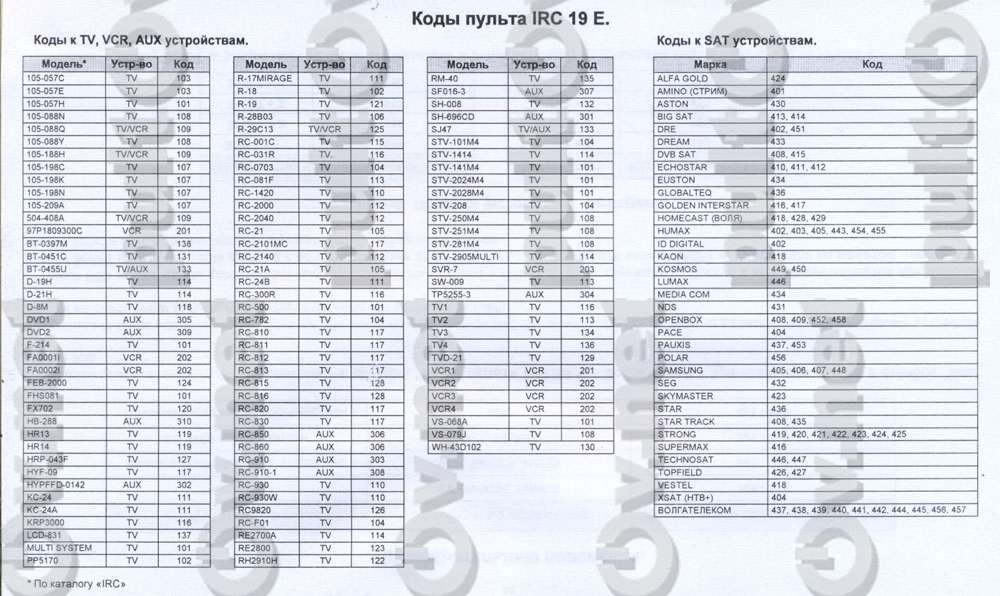 Пульт самостоятельно подбирает код совместимости и автоматически настраивает свое взаимодействие с телевизором.
Пульт самостоятельно подбирает код совместимости и автоматически настраивает свое взаимодействие с телевизором.
Мы разобрались, как настроить пульт Ростелекома автоматически. Однако иногда такая установка связи не срабатывает, и абонентам приходится прибегать к другим методам.
Ручная настройка
Если у вас старый телевизор (или этой модели нет в списке предустановленных), то универсальный пульт Ростелеком не сможет подключить к нему в автоматическом режиме. В таком случае программирование пульта Ростелекома придется производить вручную, используя коды на пульт Ростелеком.
Важно: у одного производителя может быть несколько кодировок. Поэтому если одна числовая последовательность не подошла, используйте другие коды для пультов Ростелеком.
Рассмотрим подробно, как программировать пульт Ростелеком вручную:
Если Ростелеком пульт настроить не получилось, можно сбросить его к заводскому состоянию. Делается это также через режим программирования:
- Нажмите одновременно кнопки «OK» и «TV» и удерживайте их, пока на клавише «TV» не мигнет светодиод.

- Введите «977».
При сбросе параметров индикатор «Power» мигнет 4 раза. После этого вы можете заново начинать разбираться, как настроить пульт от Ростелекома и какой цифровой код лучше ввести.
Конфликт оборудования
Если у абонента Ростелеком настройка пульта завершилась конфликтом оборудования, то необходимо заменить заводской код устройства на другое сочетание цифр. Что подразумевается под словом «конфликт»? Речь идет о проблеме, при которой код приставки совпадает с кодом телевизора. В результате появляется наслоение сигнала: при попытке переключить каналы интерактивного телевидения, меняются обычные каналы аналогового (цифрового) вещания.
Иногда конфликт проявляется по-другому: не работает пульт Ростелеком. Абонент не может переключить каналы, изменить уровень громкости, открыть меню настройки и выполнить другие необходимые действия. Решить проблему поможет программирование пульта Ростелеком:
- Нажмите «OK» и «Power» и удерживайте клавиши, пока не моргнет светодиод на клавише «TV».

- Введите код из промежутка от 3220 до 3224 (допустим, 3223).
Если изменение кода не помогло, и конфликт оборудования не исчез, нужно попробовать ввести другое цифровое значение. Перепробуйте все коды, пока не решите возникшую проблему.
Как купить Iphone 7 в 10 раз дешевле?
Месяц назад заказал себе копию iPhone 7, через 6 дней я забрал его на почте) И вот решил оставить отзыв!
Настройка пульта ростелеком на телевизор bbk
Общая информация о пульте дистанционного управления
Прежде, чем мы перейдем к кодам для пульта Ростелеком к телевизору, ознакомимся с самим устройством. Его дизайн достаточно необычен, он подразумевает наличие плавных линий, оригинальных цветовых решений. Кнопки оформлены в строгие технологические цвета (синий, серый, фиолетовый).
Основные этапы настройки пульта Ростелеком
- начинается все с подключения бытового прибора к сети;
- затем в течение нескольких секунд удерживаются кнопки TV и ОК.
 Ждем, пока светодиод в области расположения первой кнопки, подаст сигнал. Было два сигнала светом? Значит пульт перешел в режим программирования;
Ждем, пока светодиод в области расположения первой кнопки, подаст сигнал. Было два сигнала светом? Значит пульт перешел в режим программирования; - использовать коды для настройки пульта Ростелеком нужно те, что даны в справочнике. Если для конкретной модели телевизора их предложено несколько, то пробовать нужно все варианты.
При условии того, что все сделано правильно, и подобрана подходящая комбинация, диод на кнопке ТВ снова мигнет 2 раза. В противном случае, действия нужно будет повторить. Результатом успешной синхронизации является полная работоспособность пульта дистанционного управления.
Ниже приведены коды для распространенных на сегодня моделей телевизоров.
Автоматическая настройка пульта Ростелеком
Если ручной подбор не дал результатов или вам просто не хочется тратить время на это, можно попробовать другой способ. Коды телевизоров для универсального пульта Ростелеком могут и не пригодиться, если вы освоите автоматическую настройку. Что нужно делать? Нажимаете и удерживаете в течение нескольких секунд две кнопки — TV и ОК, таким образом, устройство будет введено в режим программирования. Затем набираете цифры 991 и постепенно переключаете каналы. С каждым нажатием клавиши телевизор в автоматическом режиме будет подбирать комбинацию из базы. Как только устройство выключится, нажимаете ОК, таким образом, подходящая для работы комбинация будет сохранена. На этом процесс настройки можно считать завершенным.
Затем набираете цифры 991 и постепенно переключаете каналы. С каждым нажатием клавиши телевизор в автоматическом режиме будет подбирать комбинацию из базы. Как только устройство выключится, нажимаете ОК, таким образом, подходящая для работы комбинация будет сохранена. На этом процесс настройки можно считать завершенным.
Поделитесь с друзьями в социальных сетях:
Читайте также Монтаж межкомнатной арки своими руками видео
Общая информация о пульте дистанционного управления
Прежде, чем мы перейдем к кодам для пульта Ростелеком к телевизору, ознакомимся с самим устройством. Его дизайн достаточно необычен, он подразумевает наличие плавных линий, оригинальных цветовых решений. Кнопки оформлены в строгие технологические цвета (синий, серый, фиолетовый).
Основные этапы настройки пульта Ростелеком
- начинается все с подключения бытового прибора к сети;
- затем в течение нескольких секунд удерживаются кнопки TV и ОК. Ждем, пока светодиод в области расположения первой кнопки, подаст сигнал.
 Было два сигнала светом? Значит пульт перешел в режим программирования;
Было два сигнала светом? Значит пульт перешел в режим программирования; - использовать коды для настройки пульта Ростелеком нужно те, что даны в справочнике. Если для конкретной модели телевизора их предложено несколько, то пробовать нужно все варианты.
При условии того, что все сделано правильно, и подобрана подходящая комбинация, диод на кнопке ТВ снова мигнет 2 раза. В противном случае, действия нужно будет повторить. Результатом успешной синхронизации является полная работоспособность пульта дистанционного управления.
Ниже приведены коды для распространенных на сегодня моделей телевизоров.
Автоматическая настройка пульта Ростелеком
Если ручной подбор не дал результатов или вам просто не хочется тратить время на это, можно попробовать другой способ. Коды телевизоров для универсального пульта Ростелеком могут и не пригодиться, если вы освоите автоматическую настройку. Что нужно делать? Нажимаете и удерживаете в течение нескольких секунд две кнопки — TV и ОК, таким образом, устройство будет введено в режим программирования. Затем набираете цифры 991 и постепенно переключаете каналы. С каждым нажатием клавиши телевизор в автоматическом режиме будет подбирать комбинацию из базы. Как только устройство выключится, нажимаете ОК, таким образом, подходящая для работы комбинация будет сохранена. На этом процесс настройки можно считать завершенным.
Затем набираете цифры 991 и постепенно переключаете каналы. С каждым нажатием клавиши телевизор в автоматическом режиме будет подбирать комбинацию из базы. Как только устройство выключится, нажимаете ОК, таким образом, подходящая для работы комбинация будет сохранена. На этом процесс настройки можно считать завершенным.
Поделитесь с друзьями в социальных сетях:
Изначально пульт от телевизионной приставки не прибавляет звук и не включает, выключает телевизор. Выполняет только основные команды: переключение каналов, функции меню. Настройка пульта Ростелеком зависит от производителя телевизора. В статье описал 2 способа программирования: вручную — при вводе кода и автоматически — перебором. Также алгоритм сброса настроек и устранения конфликта пультов — от приставки и телевизора.
Способы настройки
Для всех действий потребуются следующие кнопки:
Нужны кнопки для настройкиСуществует 2 способа:
- ввод кода вручную, в зависимости от модели телевизора;
- автопоиск — перебор кодов из внутреннего списка.

При подборе телевизор должен быть включен.
Вручную
- Одновременно нажмите и удерживайте в течение 5 секунд кнопки OK и TV. Светодиод на кнопке TV мигнет 2 раза красным цветом — пульт вошел в режим программирования, если нет — попробуйте еще раз.
- Направьте ПДУ на приставку, введите 4 цифры кода, в зависимости от производителя телевизора. Комбинации расположены ниже в таблице и pdf файле. В момент ввода каналы не должны переключаться. Если это происходит — пульт не вошел в режим программирования, вернитесь к первому пункту.
- При правильном вводе кнопка TV мигнет 2 раза красным цветом. При неправильном вводе либо неверном коде — светодиод будет гореть в течение 2 секунд не мигая. Не всегда получается отследить индикацию. Для проверки прибавьте звук, если эффекта нет — вернитесь к началу инструкции или перейдите ко второму способу.
Иногда приходится перебрать 5-10 кодов, прежде чем пульт привяжется к телевизору.
| Производители | Коды |
|---|---|
| LG | 2182 1149 1423 1840 1663 0178 0037 1305 1842 1768 0714 1637 0606 1319 1721 1265 0009 0556 0715 1681 0001 0217 0163 0109 0698 0247 0361 2057 2731 |
| Samsung | 2051 0618 0812 0587 1458 1619 0556 1249 1312 2103 2137 1630 0644 2094 1584 2097 1235 0009 0037 1678 0217 0370 0060 0766 0814 0072 0264 1037 0163 |
| Sony | 1505 1825 1651 1625 1751 0010 0011 1685 0036 0000 0810 2778 |
| Toshiba | 0035 0060 0154 0508 0156 0243 0036 0070 0102 1508 0217 0109 0718 0195 0191 0618 1916 1908 0009 0698 0037 1945 |
| JVC | 0653 1818 0053 2118 0606 0371 0683 0036 0218 0418 0093 0650 2801 |
| Philips | 0556 0037 1506 1744 2015 1583 1495 1867 0605 1887 1455 1695 1454 0554 0343 0374 0009 0200 0361 1521 |
| Panasonic | 0650 1636 1650 0226 0250 1310 0361 0853 0367 0037 0556 0163 0548 0001 1335 0108 2677 |
| Supra | 0374 0009 |
| Thomson | 0625 0560 0343 0287 0109 0471 0335 0205 0037 0556 1447 0349 1588 |
| Sharp | 0093 1193 1659 1667 1393 2214 0036 0818 2402 0053 0200 0852 2810 1163 1935 |
| Erisson | 1682 |
| Rolsen | 1371 0819 0037 0556 2098 2037 2001 |
| Shivaki | 0037 2129 2270 0556 0443 0451 0374 0178 |
| Haier | 1615 2212 1560 2134 0876 |
| GoldStar | 0037 0009 0370 0217 0247 0556 0163 0361 0109 0606 0714 0715 0455 |
| Telefunken | 0625 0560 0074 0109 0343 0498 0262 0471 0287 0335 0073 0037 0556 0486 0714 1556 0346 0821 1585 1588 1163 1667 |
| Sanyo | 0208 1208 0292 0036 0011 0370 0339 0072 0217 0045 0009 0163 0037 0556 0486 0170 1649 1624 1037 1667 1149 1163 1585 2279 |
| Mystery | 2241 |
Если модель вашего телевизора отсутствует в таблице и файле, то гарантии настройки нет, попробуйте автонастройку.
Точно нет следующих производителей: DEXP, Fusion, DNS, BBK, Polar, Vekta, Helix, Doffler, Prestigio, Irbis, LUMUS, Hyundai, Sanyo.
Автоматически
- Начало схоже с ручной настройкой — одновременно нажмите и удерживайте в течение 5 секунд кнопки OK и TV. Светодиод на TV должен мигнуть 2 раза красным.
- Направьте пульт на приставку, введите 991 и нажимайте кнопку переключения канала вверх CH+ до тех пор, пока телевизор не выключится. После нажмите OK, чтобы код сохранился, индикатор TV мигнет 2 раза красным, ПДУ настроен.
Во время программирования при нажатии CH+ каналы не должны переключаться. Не всегда получается привязать пульт с первого раза, попробуйте несколько раз.
Бывает, что кнопку CH+ приходится нажимать больше минуты и при выключении телевизора — удачном программировании, вы по инерции еще раз нажимаете на нее. В этом случае при нажатии OK у вас сохраниться неправильный код и придется повторить алгоритм.
Если до этого пульт от приставки выполнял функции телевизора и вдруг перестал — попробуйте настроить его одним из способов.
Если не получится, позвоните в техническую поддержку Ростелекома. Они еще раз попробуют вместе с вами, при необходимости отправят специалиста для замены ПДУ .
Сброс на заводские настройки
Если у вас появился второй телевизор другого производителя, и вы хотите приставку подключить к нему, сначала нужно сбросить настройки на пульте от Ростелекомовской приставки.
- Одновременно нажмите и удерживайте в течение 5 секунд кнопки OK и TV, пока светодиод на TV не мигнет 2 раза.
- Введите 977, если кнопка POWER мигнула 4 раза красным цветом, значит, пульт отвязан. Его можно запрограммировать под другой телевизор.
Можете попробовать настроить под другой телевизор сразу, без сброса. Обычно проблем не возникает.
Устранение конфликта пультов
Периодически настройки ПДУ сбиваются — Ростелекомовский пульт дает команды как телевизионной приставке, так и телевизору. К примеру: нажимаете на кнопку увеличения громкости, параллельно открывается меню или выбирается какой-нибудь канал.
Инструкция по решению проблемы:
- Направьте пульт на приставку, одновременно нажмите и удерживайте в течение 5 секунд кнопки OK и POWER. Если индикатор на кнопке POWER мигнул 2 раза — пульт вошел в режим программирования.
- Выберите первый код из списка: 3220 3221 3222 3223 3224, введите его с ПДУ . После попробуйте нажать на кнопку, вызывающую конфликт команд. Если проблема сохранится — начните заново, используя следующий код.
Реже бывает ситуация, когда сбивается не только пульт от приставки, но и пульт от телевизора. При прибавлении громкости на телевизионном пульте на Интерактивном телевидении — режиме вещания приставки, меняется канал или открывается меню. В этом случае нужно не только сам ПДУ от приставки запрограммировать под один из вышеперечисленных кодов, но и в меню приставки выбрать именно это код:
- Зайдите в «Меню» – «Настройки» – «Системные настройки» – «Пульт ДУ». Выберите набор команд в зависимости от кода, который настроили на пульте от приставки.
 Если ошибетесь, не страшно, приставка не даст выбрать другой код, ниже покажет актуальный.
Если ошибетесь, не страшно, приставка не даст выбрать другой код, ниже покажет актуальный. - Попробуйте на телевизионном пульте прибавить громкость. Если проблема сохраняется снова заходите в «Пульт ДУ», выбирайте «Разрешить все», настраивайте под другой код. Заходите в «Пульт ДУ», выбирайте этот код.
Шанс, что получится настроить на первом шаге — 80%, так как пульт от телевизора при подобном сбое работает на одном из пяти кодов.
- Есть 2 способа настроить пульт: вручную и автоматически. Вручную быстрее, но потребуется код. Автоматически дольше, но есть вероятность, что получится настроить телевизор, к которому нет кодов в таблице и pdf файле.
- ПДУ можно настроить не под все модели телевизоров.
- При покупке нового телевизора ПДУ легко сбросить и настроить заново под него.
- Если Ростелекомовский пульт и пульт от телевизора работают на одном канале — в меню приставки это можно поправить. Встречается редко, но если вам не повезло, выше описан алгоритм решения.

Если не получилось настроить, сбросить, убрать конфликт ПДУ — напишите в чем именно проблема. Укажите вашу модель телевизора.
пошаговая инструкция. Инструкция по настройке пульта Ростелеком, коды от телевизоров
Способы настройки
В процедуре настройки пульта задействуются следующие кнопки:
Программировать пульт можно двумя способами:
- вручную, когда код, подходящий к модели телевизора вводится кнопками;
- автоматически – когда задействуется автопоиск подходящего кода из внутреннего списка, вшитого в пульт.
Важно! Во время процедуры подбора кода телевизор должен работать.
Автоматический режим
Настройка пульта ДУ Ростелеком проста и интуитивно понятна. Автоматический, процедуру можно провести двумя способами:
- при помощи упрощенного поиска по номеру производителя;
- перебором всех кодов.
Для первого варианта следует сделать следующее:
- включить телевизор;
- выбрать из списка номер, советующий марке оборудования
- три секунды удерживайте клавишу – TV, нажатой.
 Лампочка, моргнет дважды;
Лампочка, моргнет дважды; - на цифровой клавиатуре, нажмите и удерживайте цифру с номером производителя оборудования.
Устройство, будет самостоятельно подбирать код и отправлять проверочный сигнал. При обнаружении необходимой комбинации, телевизор отключится. Отпустите клавишу, чтобы сохранились установки.
Для подбора всех кодов, инструкция по настройке пульта Ростелеком, следующая:
- нажмите и удерживайте вместе две клавиши – ОК + TV, на протяжении нескольких секунд;
- наберите на ПДУ комбинацию – 991. При этом диод должен моргнуть дважды;
- нажмите клавишу TV и дождитесь, чтобы лампочка просигнализировала дважды;
- нажмите кнопку – СН+, направив ПДУ на телевизор. Лампочка должна моргнуть 1 раз.
Далее, нажимайте кнопку СН+, с интервалом в три секунды. Каждый раз, устройство будет подбирать новый код. Как только телевизор отключиться, значит код подошел. Для сохранения установок, нажмите – ОК.
Ввод кода, в зависимости от модели телевизора
- Одновременно нажмите и удерживайте в течение 5 секунд кнопки OK и TV. Светодиод на кнопке TV мигнет 2 раза красным цветом — пульт вошел в режим программирования, если нет — попробуйте еще раз.
- Направьте ПДУ на приставку, введите 4 цифры кода, в зависимости от производителя телевизора. Комбинации расположены ниже в таблице и pdf файле. В момент ввода каналы не должны переключаться. Если это происходит — пульт не вошел в режим программирования, вернитесь к первому пункту.
- При правильном вводе кнопка TV мигнет 2 раза красным цветом. При неправильном вводе либо неверном коде — светодиод будет гореть в течение 2 секунд не мигая. Не всегда получается отследить индикацию. Для проверки прибавьте звук, если эффекта нет — вернитесь к началу инструкции или перейдите ко второму способу.
Если у вас новый оранжевый пульт, то для настройки вместо TV нажмите кнопку «ВЛЕВО» рядом с OK. Светодиод на TV вместо красного будет мигать зеленым. Все остальные действия соответствует другим моделям пультов.
Иногда приходится перебрать 5—10 кодов, прежде чем пульт привяжется к телевизору.
| Производители | Коды |
|---|---|
| LG | 2182 1149 1423 1840 1663 0178 0037 1305 1842 1768 0714 1637 0606 1319 1721 1265 0009 0556 0715 1681 0001 0217 0163 0109 0698 0247 0361 2057 2731 |
| Samsung | 2051 0618 0812 0587 1458 1619 0556 1249 1312 2103 2137 1630 0644 2094 1584 2097 1235 0009 0037 1678 0217 0370 0060 0766 0814 0072 0264 1037 0163 |
| Sony | 1505 1825 1651 1625 1751 0010 0011 1685 0036 0000 0810 2778 |
| Toshiba | 0035 0060 0154 0508 0156 0243 0036 0070 0102 1508 0217 0109 0718 0195 0191 0618 1916 1908 0009 0698 0037 1945 |
| JVC | 0653 1818 0053 2118 0606 0371 0683 0036 0218 0418 0093 0650 2801 |
| Philips | 0556 0037 1506 1744 2015 1583 1495 1867 0605 1887 1455 1695 1454 0554 0343 0374 0009 0200 0361 1521 |
| Panasonic | 0650 1636 1650 0226 0250 1310 0361 0853 0367 0037 0556 0163 0548 0001 1335 0108 2677 |
| Supra | 0374 0009 |
| Thomson | 0625 0560 0343 0287 0109 0471 0335 0205 0037 0556 1447 0349 1588 |
| Sharp | 0093 1193 1659 1667 1393 2214 0036 0818 2402 0053 0200 0852 2810 1163 1935 |
| Erisson | 1682 |
| Rolsen | 1371 0819 0037 0556 2098 2037 2001 |
| Shivaki | 0037 2129 2270 0556 0443 0451 0374 0178 |
| Haier | 1615 2212 1560 2134 0876 |
| GoldStar | 0037 0009 0370 0217 0247 0556 0163 0361 0109 0606 0714 0715 0455 |
| Telefunken | 0625 0560 0074 0109 0343 0498 0262 0471 0287 0335 0073 0037 0556 0486 0714 1556 0346 0821 1585 1588 1163 1667 |
| Sanyo | 0208 1208 0292 0036 0011 0370 0339 0072 0217 0045 0009 0163 0037 0556 0486 0170 1649 1624 1037 1667 1149 1163 1585 2279 |
| Mystery | 2241 |
Если модель вашего телевизора отсутствует в таблице и файле, попробуйте другие способы.
Точно нет следующих производителей: DEXP, Fusion, DNS, BBK, Polar, Vekta, Helix, Doffler, Prestigio, Irbis, LUMUS, Hyundai, Sanyo.
Автоматический поиск по производителю
- Включите телевизор.
- Нужно перевести пульт Ростелекома в режим программирования. Для этого находим на нем кнопку «TV» и зажимаем её ровно на 3 секунды. После этого лампочка на ПДУ должна мигнуть ровно два раза. Всё, теперь режим включен.
- Чтобы запрограммировать пульт, нужно найти в таблице ниже производителя вашего телевизора. После этого зажмите и не отпускайте данный номер до тех пор, пока телевизор не вырубится. В этот момент он начнет перебирать все возможные коды для привязки, и как только его найдет – вырубит ваш ТВ ящик.
| Номер | Производитель |
| 1 | Grundig |
| 2 | JVC |
| 3 | LG |
| 4 | Panasonic |
| 5 | Philips |
| 6 | Samsung |
| 7 | Sharp |
| 8 | Sony |
| 9 | Thomson / TLC |
| 0 | Toshiba |
Настройка для приставки
В редких ситуациях, клиент может столкнуться с такой дилеммой, как конфликт управления устройствами. Например, при переключая каналы на телевизоре, могут включатся какие-нибудь функции на приставке.
Происходит это из-за совпадения кодов на устройствах. Чтобы избавиться от этой проблемы, необходимо сменить код на приставке. Их всего 5:
- 3220;
- 3221;
- 3222;
- 3223;
- 3224.
Настройка пульта Ростелеком на приставку, осуществляется идентично настройки телевизора:
- нажмите и удерживайте две клавиши – ОК + POWER. Лампочка должна просигнализировать дважды;
- выберите любой из пяти кодов.
Протестируйте устройство. Если проблема не решена, повторите весь процесс с использованием другой комбинации.
Настройка пульта по кодам
Для этой операции вам нужно будет узнать код своего телевизора для настройки пульта дистанционного управления. Его можно найти в техническом паспорте вашей модели или посмотреть по специальной таблице, приведённой ниже:
Марка ТВ | Коды |
SAMSUNG | 0009 0040 0046 0085 0037 0061 0014 0039 0035 0067 0045 0015 0082 0068 0002 0003 0029 0056 0071 0072 0063 0033 0042 0022 0011 0010 0043 0070 0059 0086 0120 0122 0123 0136 0144 0152 0074 |
LG | 0006 0009 0040 0001 0036 0047 0018 0046 0005 0051 0061 0014 0039 0016 0062 0066 0045 0015 0053 0002 0064 0069 0003 0042 0022 0034 0010 0070 0079 0080 0089 0104 0112 0126 0131 0133 0134 0139 0149 0150 |
SONY | 0030 0026 0046 0027 0014 0029 0038 0033 0042 0041 0070 0032 0059 0096 0110 0143 0145 0156 0163 0061 0074 0080 |
PHILIPS | 0008 0018 0046 0044 0014 0016 0065 0045 0073 0015 0052 0024 0025 0013 0003 0028 0023 0077 0007 0022 0078 0011 0041 0004 0019 0081 0100 0101 0125 0129 0135 0146 0147 0158 0062 0144 SHARP 0026 0027 0055 0003 0054 0095 0109 0116 0154 0155 0157 0159 0160 0063 0135 |
PANASONIC | 0006 0005 0050 0084 0049 0083 0048 0019 0031 0020 0021 0092 0097 0098 0102 0105 0107 0130 0132 0153 0161 |
SUPRA | 0044 0003 0063 0042 0070 0091 0093 0094 0113 0117 0014 0016 0046 0061 0154 |
TOSHIBA | 0027 0085 0014 0016 0015 0038 0012 0057 0058 0017 0076 0019 0074 0075 0060 0087 0088 0090 0099 0108 0118 0127 0138 0141 0142 |
THOMSON | 0106 0121 0124 0128 0137 0140 0148 0151 0015 0138 0165 0166 0167 0172 0173 0174 0175 0179 0188 0196 0197 0198 0217 0222 0236 0241 0261 0273 0274 0275 0301 0302 0304 0305 0306 0317 0320 0324 0326 0332 0334 0335 0339 BBK 0103 0111 0114 0115 0119 0162 0042 0046 0061 0116 |
ACER | 0346 |
AIWA | 0212 0341 |
AKAI | 0176 0177 0194 0197 0199 0206 0207 0208 0212 0213 0217 0235 0251 0256 0277 0284 0285 0287 0288 0305 0309 0310 0313 0333 |
BANG & OLUFSEN | 0164 0282 |
BEKO | 0181 0193 0195 0197 0212 0213 0219 0236 0286 0311 0345 |
CASIO | 213 |
CONRAC | 0236 0276 |
DAEWOO | 0177 0206 0207 0208 0211 0212 0213 0218 0219 0231 0233 0237 0238 0247 0264 0267 0269 0287 0305 0321 0336 0339 |
ELITE | 0199 0205 0212 0288 0305 |
FUJITSU | 0166 0185 0194 0212 0284 0322 0331 |
FUNAI | 0184 0197 0205 0207 0212 0219 0246 0254 0283 |
FUSION | 0219 0236 |
GENERAL | 0177 0185 0192 0206 0207 0212 0213 |
GOLDSTAR | 0166 0169 0170 0171 0177 0181 0183 0185 0195 0197 0200 0201 0207 0209 0212 0213 0214 0216 0219 0220 0221 0239 0240 0248 0262 0263 0287 0305 0312 0315 0333 0340 |
GRUNDIG | 0175 0176 0186 0202 0217 0237 0242 0250 0251 0257 0290 0300 0314 0323 0325 |
HAIER | 0213 |
HANTAREX | 0207 0212 0230 0287 |
HISENSE | 0171 0183 0213 0281 |
HITACHI | 0166 0170 0171 0173 0174 0180 0182 0187 0190 0191 0192 0194 0212 0213 0216 0218 0223 0224 0228 0232 0235 0259 0260 0265 0268 0271 0284 0289 0292 0293 0297 0299 0302 0301 0303 0311 0326 0327 0338 0344 |
HORIZONT | 0164 0177 0178 0185 0186 0203 0212 0213 0225 0227 0229 0230 0245 0248 0249 0255 0258 |
HPC | 0272 |
HYUNDAI | 0237 0343 |
JVC | 0189 0197 0199 0211 0265 0267 0293 0305 0309 |
LOGIK | 0209 0212 0295 |
METZ | 0164 0176 0177 0186 0212 0282 0329 0330 |
MITSUBISHI | 0164 0168 0176 0184 0192 0197 0206 0207 0212 0213 0216 0257 0282 0293 0295 0305 0307 0316 |
NAD | 0216 |
NEC | 0168 0184 0206 0207 0210 0212 0213 0215 0218 0226 0234 0278 0293 0308 0335 ODEON 0177 0205 0207 0212 |
ORION | 0168 0177 0181 0197 0199 0205 0207 0212 0212 0213 0215 0219 |
PHILBIX | 0197 0207 0212 |
PIONEER | 0174 0203 0213 0243 0244 0267 0268 0305 0326 0328 0333 SANSUI 0184 0205 0207 0212 0213 0215 0219 0235 0305 0342 |
SANYO | 0164 0184 0192 0195 0208 0212 0235 0252 0253 0265 0266 0270 0284 0285 0289 0291 0293 0294 0296 0295 0298 0300 0311 0324 |
SHIVAKI | 0177 0197 0204 0212 0213 |
TCL | 0220 |
TV STAR | 0197 |
VESTEL | 0171 0197 0212 0213 0235 0267 0279 0280 0305 0311 0318 0319 0333 0337 |
Обратите внимание на то, что у каждого производителя имеется несколько кодировок. Если вы указали код из таблицы, а он не подошёл, используйте следующий. Если вы не хотите заниматься перебором, то лучше найти родную инструкцию для телевизора, в которой будет указан единственный код именно вашей модели.
Ручная привязка пульта Ростелеком к телевизору начинается так же, как и автоматическая настройка. Сначала нам нужно перейти в режим программирования пульта. Для этого на ПДУ одновременно нажимаем две кнопки:
Удерживаем их в течение 2-3 секунд и ждём, пока индикатор на кнопке «TV» моргнёт два раза.
Следующее действие – это введение кода, который соответствует модели вашего ТВ. Набирать четырёхзначное число нужно на цифровой панели пульта от Ростелекома.
Если действия проведены верно, индикатор ПДУ дважды моргнёт. Проверяем синхронизацию друг с другом изменением громкости. Если телевизор реагирует, значит, адаптация прошла успешно, если нет, то это неверный код. Вводим следующий код из таблицы и повторяем проверку.
Для сохранения успешной настройки нажимаем «ОК».
А вот с телевизорами марки Dexp, по отзывам пользователей, возникает проблема: в автоматическом режиме адаптировать пульт не выходит, а программный код от производителя в технической инструкции телевизионной модели отсутствует. Поэтому запрограммировать пульт Ростелеком у многих просто не получается и приходится использовать 2 пульта для разных устройств.
Не бойтесь настраивать пульт. Если вы сделаете какую-то ошибку или запутаетесь в последовательности действий, новые настройки легко можно сбросить и вернуться к заводским параметрам.
Решение проблем после привязки
С данной проблемой столкнулся и я после синхронизации своего LG. При этом при переключении каналов на приставке, аналогично, переключаются каналы и на самом телевизоре. При этом привязку пульта я уже сделал. Как оказалось, данный баг можно исправить, если поменять код по управлению приставкой.
- Убедитесь, что приставка и телек включены.
- Далее опять переводим наш пульт в режим программирования, но немного другим способом. Теперь нам надо зажать «ОК» и «Питание» на несколько секунд, пока лампочка не моргнёт два раза.
- Теперь надо ввести один из представленных кодов: 3220, 3221, 3222, 3223, 3224.
- После ввода опять пытаемся переключить каналы или увеличить звук. Если проблема остается, то опять проделываем все шаги заново, но уже выбираем другой код.
Управление, настройка и перепрограммирование устройства
По оформлению и функционалу, пульт Ростелекома ничем не отличается от своих аналогов. Он также подходит и для других приставок ip-телевидения (верно и обратное). Эргономика устройства достаточно хорошая, он приятен на ощупь и удобен в управлении.
Схема управления
Характеристики, представленного компанией гаджета, мало чем отличаются от других устройств. Разобраться с его управлением, может любой среднестатистический пользователь. Большинство кнопок, имеет аналогичный функционал с другими пультами от приставок, за исключением, отсутствия привычных разноцветных клавиш, от которых компания решила отказаться.
На ПДУ имеется стандартная цифровая клавиатура, которая используется для набора номера каналов в ручном режиме, а также набора кодов подключения или ПИН-кодов. Также присутствуют клавиши регулировки громкости – «Vol», отключения звука – «Mute» и кнопки переключения каналов, выполненные в виде диагональных стрелок.
С помощью ПДУ можно не только просматривать любимые каналы, но и настраивать дополнительные функции, например, устанавливать защиту от детей – аналог родительского контроля.
Схема управления пультом Ростелеком
Ростелеком — это крупная компания, которая функционирует на территории РФ. Она занимается подключением цифровых сервисов. Один из продуктов, которые предлагает эта компания — универсальный пульт. Основной функционал:
- включение и выключение — Power;
- ТВ — запуск телевизора;
- AV — переключение видеовхода;
- главное меню;
- назад;
- стрелки перемещения по каналам;
- увеличение или уменьшение громкости;
- плейлист;
- пауза;
- стоп;
- настройки изображения;
- отключение звука;
- цифровые клавиши.
Как привязать пульт Ростелеком к телевизору
Разобравшись с процессом получения доступа к разделу «Кодирование», вы можете приступить к дальнейшей настройке совместимости устройств. Специалисты Ростелекома заранее позаботились о данном вопросе и разработали 5 универсальных кодов, которые помогут с синхронизации большинства популярных моделей телевизоров и предоставляемой в базовом комплекте приставки.
Описание устройства и назначение кнопок
Для пульта Ростелеком специалисты разработали довольно необычный дизайн. Устройство имеет плавные изгибы и оригинальные цвета. На задней панели расположен слот для батарейки. Рассмотрим, устройство и назначение кнопок:
- «Power» — используется для включения или выключения приставки;
- «A/V» — переключатель видео выхода;
- «TV» – применяется для включения или отключения телевизора;
- «Меню» – открывает панель меню;
- «TOGGLE» — изменение режима меню или режима просмотра;
- «BACK» – функция возврата к предыдущему состоянию;
- «Стрелки» – клавиши навигации;
- «Назад», «вперед» — применяются для проматывания записей;
- «Last Channel» — переключение между двумя предыдущими телеканалами.
Пульт от Ростелекома, может работать без приставки и быть задействован, для управления ТВ, переключать меню или, например, заблокировать его от детей установив пароль.
Описание функций ТВ-пульта Ростелеком
Компания «Ростелеком» комплектует цифровую приставку дистанционным пультом, который визуально мало чем отличается от обычных устройств подобного типа. Он обладает компактными размерами, лаконичным дизайном, обтекаемой формой, удобным и понятным расположением кнопок.
Еще совсем недавно при предоставлении цифровой услуги «Интерактивное телевидение» – IPTV, пользователям предоставлялись индивидуальные модели приставок, укомплектованных собственными дистанционными устройствами. Это было крайне неудобно, поскольку управлять ресивером и ТВ-панелью приходилось с разных пультов. К тому же настройка каждого отдельного ПДУ выполнялась в соответствии с определенным алгоритмом действий, и при помощи набора уникальных команд.
В наши дни компания «Ростелеком» наладила сотрудничество с лидером отечественной технологической индустрии «SmartLabs», который предложил внести изменения в концепцию предоставления услуги IPTV. Они заключались в разработке единой прошивки для STB и создании универсального пульта для всех абонентских телевизионных приставок. Благодаря этому пользоваться услугой стало намного удобнее и комфортнее. Сегодня важным преимуществом ПДУ является возможность синхронного управления и ресивером и ТВ-панелью Самсунг. Тем более что программированию поддается практически любая из последних моделей телевизоров.
Дистанционное устройство от Ростелекома отличаются гораздо большей функциональностью, хотя сохранило и прежние стандартные опции. Поэтому для легкого использования ПДУ целесообразно освежить в памяти функциональные кнопки и их назначение.
| Кнопка | Назначение |
| «POWER» | Включение и отключение цифровой приставки |
| «TV» | Вкл./Выкл. телевизора |
| «A/V» | Опция переключения ТВ на видеовыход |
| «МЕНЮ» | Позволяет войти в меню настроек |
| «TOGGLE» | Переключение между режимами меню и просмотра |
| «BACK» | Возврат назад, на предыдущую страницу или папку |
| Круглый джойстик со стрелками «Влево», «Вправо», «Вверх», «Вниз» | Навигация по разделам меню, в режиме просмотра – открытие вторичной панели |
| «OK» | Подтверждение действия или выбора |
| Кнопки «Назад», «Вперед» | Перемотка в режиме просмотра: При коротком нажатии – на фиксированную длину; При удержании – плавная, с определенной скоростью |
| «PLAY/PAUSE» | Проигрывание или временная остановка трансляции |
| «CH +», «CH-« | Навигация, переключение каналов |
| «MUTE» | Полное отключение/включение звука |
| «LAST CHANNEL» | Переход на предыдущий просмотренный канал и возврат к транслируемой программе |
| «VOL+», «VOL-» | Увеличение и снижение громкости на телевизоре |
| «0…9» | Числовая панель для ручного набора цифр и букв |
Если в процессе использования при нажатии на определенную кнопку стали выполняться иные команды, следует сбросить настройки и перепрограммировать девайс повторно.
Описание функционала
Пульт от Ростелекома внешне ничем особенным не отличается от стандартного ТВ-пульта. Он имеет красивую обтекаемую форму, весьма лаконичный дизайн, удобное и понятное расположение кнопок.
Снизу ПДУ поместили цифровую панель с 10 кнопками от 0 до 9. В верхней части пульта центральную зону отдали под главную кнопку «Power», которая отвечает за включение и отключение приставки. Справа и слева от неё имеется две кнопки, которые можно будет использовать только в режиме ТВ (после настройки ПДУ):
- TV – вкл./выкл. телевизор;
- A/V – переключить ТВ на видеовыход.
Остальные кнопки управления имеют такой функционал:
- Центральная кнопка «Меню» – позволяет войти в меню настроек;
- Слева от неё кнопка с одной стрелкой «BACK», она помогает вернуться на предыдущую страницу или папку;
- Кнопка с двумя противоположными стрелками «TOGGLE», расположенная справа, предназначена для переключения между режимами меню и просмотра;
- Остальная навигация по разделам меню осуществляется при помощи круглого джойстика со стрелками;
- Подтверждать выбор нужно кнопкой «ОК»>;
- Под круглым джойстиком есть три кнопки управления видео в режиме записи: вперёд, назад и пауза/воспроизведение;
- Ниже справа в зоне «CH» есть две навигационные кнопки для переключения каналов;
- Слева находится зона «Vol», в которой есть свои две кнопки для регулировки громкости звука;
- «Mute» – это кнопка полного отключения/включения звука;
- Кнопка с двумя окнами «Last Channel» позволяет пользователю вернуться на последний просмотренный канал.
Для того чтобы управлять только приставкой, настраивать ПДУ не нужно. Просто подсоедините все соединительные провода, подключите устройства к сети и включите телевизор с приставкой. Но чтобы ростелекомовский пульт дистанционного управления сделать универсальным для двух аппаратов, потребуется провести дополнительную настройку.
Чтобы подключить функцию управления телевизором к новому пульту, нам нужно будет указать код вашей модели ТВ. Не пугайтесь, если вы его не знаете, есть два варианта настройки ПДУ:
- Автоматический – при котором можно запустить программный перебор кодов;
- ручной – когда код для настройки известен.
Внимание! Во время настройки пульта ваш телевизор должен быть включённым.
Как сбросить настройки
Если пользователь решил, что процесс настройки прошел не совсем гладко или в случае проблем с управлением, тогда можно перезагрузить пульт Ростелеком:
- Нажать и удерживать в течение 3 секунд TV+OK, пока не мигнет дважды светодиод.
- Ввести код 977, после этого светодиод на клавише Power должен мигнуть 4 раза.
После этого можно повторить настройку.
Возможные проблемы
Может такое случиться, что при управлении ресивером одновременно происходит управление телевизионной техникой, например, вы переключаете каналы на ресивере, но одновременно получается открыть каналы Ростелекома и переключать их на телевизоре. А иногда, наоборот, ТВ не реагирует на команды. Значит, произошло совпадение кодов ТВ и приёмника при настройке пульта Ростелекома.
Для удаления этого конфликта имеется 5 числовых комбинаций 3220-3224. Для этого зажимаются привычные кнопки ОК и TV до двойного мигания кнопки TV (для ввода в состояние программирования). Теперь можно ввести один из кодов. Если он не подошёл, поочерёдно проверяются остальные.
Как видно, настройка универсального ПДУ не является сложной задачей. К устройству прилагается подробная инструкция. И в любом случае вы всегда можете обратиться в техподдержку Ростелекома по любым возникшим вопросам.
Устранение конфликта при управлении приставкой и телевизором
В некоторых случаях после проведения настройки синхронизации при нажатии на любую кнопку с пульта дистанционного управления начинает откликаться и приставка, и телевизор. Это свидетельствует о том, что код был выбран неверно, и результатом стало наслоение сигнала, и одновременное реагирование двух устройств.
Единственным выходом из сложившейся ситуации считается изменение кодировки ресивера. Ниже приведены рабочие комбинации, которые помогают устранить конфликт и избежать синхронного реагирования:
- 3220;
- 3221;
- 3222;
- 3223;
- 3224.
Для изменение кода понадобится совершить несколько простых манипуляций.
- Включить приставку в сеть и активировать ее работу.
- Зажать и удерживать пару секунд кнопки «POWER» и «OK».
- Как только первая кнопка мигнет, значит ресивер перешел в режим кодирования.
- Последовательно вводить четырехзначные комбинации цифр, пока не произойдет перепрограммирования.
Далее останется только протестировать соединение в режиме реального времени, нажав на кнопку с пульта. Если код введен верно, синхронность действий должна исчезнуть.
Гораздо реже возникают ошибки и сбои при одновременном управлении ТВ-панели и ресивера. Многие отмечали, что при попытке увеличить громкость звука на интерактивном ТВ, осуществляется вход в меню или переключение канала. В этом случае целесообразно сбросить настройки до заводских параметров, а затем перепрограммировать дистанционное устройство отдельно для каждой единицы цифровой техники.
Настройка в этом случае будет выглядеть следующим образом:
- Открыть «Меню», перейти в раздел «Настройки».
- Далее развернуть вкладку «Системные настройки» и выбрать строчку «ПДУ».
- На следующей странице указать определенный набор команд, с учетом кодировки , которая была использована на пульте от ресивера.
- В завершение останется протестировать устройство на функциональность. Для этого при помощи соответствующих кнопок на пульте ДУ можно увеличить или уменьшить громкость звука, переключиться на другой канал.
- Если добиться положительного результата не удалось, понадобится проделать описанный путь повторно и активировать опцию «Разрешить все».
Если настройки ПДУ изменить не удалось, имеет смысл обратиться с проблемой в службу технической поддержки.
Полный сброс настроек пульта Ростелеком
Чтобы сбросить все настройки пульта, выполните следующее:
1. Нажмите на OK и TV одновременно и удержите в течение двух секунд, пока светодиод на кнопке TV не мигнет два раза. Вы переключили пульт в режим программирования.
2. Введите код 977 с пульта.
3. Светодиод на кнопке POWER мигнет 4 раза.
Все специальные настройки пульта будут удалены.
Устранение конфликта оборудования
Проблема конфликта оборудования — нечастая. Но она встречается. Ее распознать легко — устройство не реагирует на ваши команды. Для этого придется использовать «запасные» ключи активации. Всего их пять, и какой-то один точно подойдет: 3220, 3221, 3222, 3223, 3224.
Как сбросить настройки до заводских
Пользователям не стоит опасаться производить программирование гаджета самостоятельно. В случаи неудачи или возникших затруднений, всегда можно осуществить сброс настроек пульта и повторить попытку. Итак, как сбросить настройки пульта на заводские. С этой целью, необходимо проделать следующий алгоритм действий:
- нажать и пару секунд держать нажатыми клавиши «ОК» и «TV», пока индикатор не мигнет;
- далее, следует ввести код – 977, при этом, кнопка «POWER» должна просигнализировать четырежды.
На этом процедура сброса настроек окончена. Если пользователь видит, что какая-то функция не работает или работает нестабильно, первое что рекомендуется сделать – это сбросить установки до стандартных значений. Данная функция и последующая настройка, избавляет от большинства возникающих проблем. Так же рекомендуем вам ознакомится с нашей статьей — как подключить Айфон к телевизору.
Инструкция по настройке пульта Ростелеком
Пульт, связывается с устройствами посредством цифровых ключей. Каждая модель телевизора может иметь от нескольких, до нескольких десятков разных кодов. Чтобы синхронизировать работу устройств, необходимо сделать настройку пульта от Ростелеком на телевизор, подобрав соответствующий ключ. Для этого можно использовать разные способы:
- автоматический подбор цифровых ключей;
- ручной ввод.
И в том и другом случае, как гласит инструкция по настройке пульта, первоначально следует перевести ПДУ в режим для настраивания. Для этого нужно нажать – «ОК» + «TV», при этом несколько раз должна загореться и моргнуть, кнопка включения. Данный сигнал подтверждает, что устройство перешло в нужный режим.
В автоматическом режиме
Автоматическая настройка – это самый удобный способ подключить пульт к телевизору. Данный метод позволяет ПДУ подбирать необходимые коды автоматически – простым перебором цифровых ключей, заложенных в памяти. Для настройки универсального пульта от Ростелеком в автоматическом режиме, переведите его в режим для настраивания при помощи нажатия клавиш «ОК» и «TV» .
Примечание: Когда индикатор просигнализирует пару раз, наберите на цифровой клавиатуре комбинацию 991. После чего начинайте нажимать клавишу переключения каналов, с интервалом в пару секунд.
При переключении, устройство будет отправлять сигнал на выключение телевизора, используя новый цифровой ключ. Как только телевизор погаснет – это будет означать, что автонастройка завершена, код подошел и устройства синхронизировались.
Подключение автоматическим перебором кодов
- Сначала нужно переключить пульт в режим программирования — одновременно удерживать две секунды кнопки ОК и TV, пока светодиод на кнопке TV не мигнет два раза.
- Ввести 991 с пульта.
- Нажать CH+. Во время каждого нажатия пульт выбирает код из внутреннего списка, посылает телевизору команду на выключение. При каждом нажатии пульт будет выбирать код из уже встроенного в него перечня кодов.
- Когда телевизор выключится, нажать ОК для сохранения кода. Если все прошло успешно, то светодиод на кнопке TV мигнет два раза.
По коду производителя телевизора
- Нажать одновременно и удерживать пару секунд ОК и TV, пока светодиод на кнопке TV не мигнет два раза. Это сигнал, что пульт перешел в режим перепрошивки.
- Выбрать ключ из четырех цифр, подходящий для определенной модели телевизора (указан в таблице). Если код подошел, светодиод мигнет два раза. Если он не мигает, надо повторить все действия сначала.
- Для проверки можно повысить громкость на телевизоре с помощью пульта. Если получилось, то код выбран верно. Если громкость осталась такой же, нужно выбрать другой код из таблицы и снова проверить.
Ручная настройка
В некоторых ситуация, например, когда для телевизора существует всего несколько кодов, целесообразней настраивать телевидение вручную. Дело в том, что при автоматическом методе, ПДУ будет перебирать все коды. В результате, процесс может занять более длительное время, чем ручная настройка. Пошаговая инструкция настройки пульта от Ростелеком, следующая:
- переведите ПДУ в режим настройки;
- после того как индикатор моргнет несколько раз, из таблицы кодов, выберите одну четырехзначную комбинацию цифр и наберите ее на цифровой клавиатуре.
Если световой индикатор, просигнализирует пару раз, значит код подошел. Попробуйте работоспособность гаджета. Все работает? – нажмите ОК для сохранения – настройка ПДУ пульта Ростелеком, окончена. Если же индикатор никак не отреагировал или горит постоянно, повторите процедуру с начала.
Коды телевизоров для пульта Ростелекома
Компания-производитель | Ключи |
Acer | 1339 2190 1644 |
Aiwa | 0701 1916 1908 1955 1505 |
Akai | 0361 0208 0371 0037 0191 0035 0009 0072 0218 0714 0163 0715 0602 0556 0548 0480 0217 0631 0264 0178 0606 1037 1908 0473 0648 0812 1259 1248 1935 2021 1727 1308 1865 1667 |
BenQ | 1562 1756 1574 2390 2807 |
Hitachi | 1576 1772 0481 0578 0719 2207 0225 0349 0744 1585 0356 1037 1484 1481 2127 1687 1667 0634 1045 1854 0473 0036 0163 0343 2214 1163 0576 0499 1149 2074 0797 0480 0072 0037 0556 0109 0548 0178 1137 0105 0361 0877 0217 2279 |
JVC | 0653 1818 0053 2118 0606 0371 0683 0036 0218 0418 0093 0650 2801 |
LG | 2182 1149 1423 1840 1663 0178 0037 1305 1842 1668 0714 1673 0606 1319 1721 1265 0009 0556 0715 1681 0001 0217 0163 0109 0698 0247 0361 2057 2731 |
Panasonic | 0650 1636 1650 0226 0250 1310 0361 0853 0367 0037 0556 0163 0548 0001 1335 0108 2677 |
Philips | 0556 0037 1506 1744 2015 1583 1495 1867 0605 1887 1455 1695 1454 0554 0343 0374 0009 0200 0361 1521 |
Pioneer | 1260 0760 1457 0166 0679 0037 0556 0343 0361 0109 0163 0287 0486 0512 |
Samsung | 2051 0618 0812 0587 1458 1619 0556 1249 1312 2103 2137 1630 0644 2094 1584 2097 1235 0009 0037 1678 0217 0370 0060 0766 0814 0072 0264 1037 0163 |
Sony | 1505 1825 1651 1625 1751 0010 0011 1685 0036 0000 0810 2778 |
Toshiba | 0035 0060 0154 0508 0156 0243 0036 0070 0102 1508 0217 0109 0718 0195 0191 0618 1916 1908 0009 0698 0037 1945 |
Daewoo | 0634 2098 0661 0499 0624 0374 1909 0037 0556 0009 0218 0217 0451 1137 1902 1908 0880 1598 0876 1612 0865 0698 0714 0706 2037 1661 1376 1812 |
Перебор кодов
Еще более долгая процедура – перебор всех кодов, запрограммированных в гаджете. Для автоматической настройки:
- Включить телевизор.
- Нажать и удерживать на пульте в течение 3 секунд TV+OK, пока не мигнет дважды светодиод.
- Ввести 991, светодиод должен дважды мигнуть после ввода последней цифры.
- Нажать однократно клавишу TV, после этого последует еще одно двойное мигание светодиода.
- Нажимать кнопку CH+ до тех пор, пока телевизор не выключится. После каждого нажатия CH+ светодиод будет один раз мигать.
- После выключения телевизора нажать кнопку ОК. Настройка завершена.
Обратите внимание, что ростелекомовский пульт к телевизору универсальный, то есть можно сначала как настроить его на одно устройство, так и перенастроить под другое (не обязательно от Ростелеком).
Источники
- https://lk-rostelecom.ru/nastrojka-pulta/
- https://soft-ok.net/5045-nastroyka-pulta-rostelekom.html
- https://TechTips.ru/tv/pult-rtk/
- https://WiFiGid.ru/obzory-raznyh-ustrojstv/nastrojka-pulta-rostelekom
- https://ProSmartTV.ru/iptv/nastrojka-pulta-rostelekom.html
- https://o-rostelecome.ru/oborudovanie/nastrojka-pulta/
- https://soft-ok.net/5065-nastroyka-pulta-rostelekom.html
- https://smarts-iptv.com/kak-podklyuchit-pult-rostelekom-k-televizoru.html
- https://rostelecomka.ru/kak-nastroit-pult-rostelecom/
- https://tarifkin.ru/mobilnye-sovety/kak-nastroit-pult-rostelekom-na-televizor-samsung
- https://rostelekomlk.ru/nastrojka-pulta/
- https://ProSmartTV.ru/iptv/pult-rostelekom-kody-instrukciya.html
- https://route-add.ru/nastrojka-i-kody-pulta-rostelekom/
- https://info.sibnet.ru/article/561772/
Как настроить пульт ростелеком на телевизор polar
Общая информация о пульте дистанционного управления
Прежде, чем мы перейдем к кодам для пульта Ростелеком к телевизору, ознакомимся с самим устройством. Его дизайн достаточно необычен, он подразумевает наличие плавных линий, оригинальных цветовых решений. Кнопки оформлены в строгие технологические цвета (синий, серый, фиолетовый).
Основные этапы настройки пульта Ростелеком
- начинается все с подключения бытового прибора к сети;
- затем в течение нескольких секунд удерживаются кнопки TV и ОК. Ждем, пока светодиод в области расположения первой кнопки, подаст сигнал. Было два сигнала светом? Значит пульт перешел в режим программирования;
- использовать коды для настройки пульта Ростелеком нужно те, что даны в справочнике. Если для конкретной модели телевизора их предложено несколько, то пробовать нужно все варианты.
При условии того, что все сделано правильно, и подобрана подходящая комбинация, диод на кнопке ТВ снова мигнет 2 раза. В противном случае, действия нужно будет повторить. Результатом успешной синхронизации является полная работоспособность пульта дистанционного управления.
Ниже приведены коды для распространенных на сегодня моделей телевизоров.
Автоматическая настройка пульта Ростелеком
Если ручной подбор не дал результатов или вам просто не хочется тратить время на это, можно попробовать другой способ. Коды телевизоров для универсального пульта Ростелеком могут и не пригодиться, если вы освоите автоматическую настройку. Что нужно делать? Нажимаете и удерживаете в течение нескольких секунд две кнопки – TV и ОК, таким образом, устройство будет введено в режим программирования. Затем набираете цифры 991 и постепенно переключаете каналы. С каждым нажатием клавиши телевизор в автоматическом режиме будет подбирать комбинацию из базы. Как только устройство выключится, нажимаете ОК, таким образом, подходящая для работы комбинация будет сохранена. На этом процесс настройки можно считать завершенным.
Поделитесь с друзьями в социальных сетях:
Общая информация о пульте дистанционного управления
Прежде, чем мы перейдем к кодам для пульта Ростелеком к телевизору, ознакомимся с самим устройством. Его дизайн достаточно необычен, он подразумевает наличие плавных линий, оригинальных цветовых решений. Кнопки оформлены в строгие технологические цвета (синий, серый, фиолетовый).
Основные этапы настройки пульта Ростелеком
- начинается все с подключения бытового прибора к сети;
- затем в течение нескольких секунд удерживаются кнопки TV и ОК. Ждем, пока светодиод в области расположения первой кнопки, подаст сигнал. Было два сигнала светом? Значит пульт перешел в режим программирования;
- использовать коды для настройки пульта Ростелеком нужно те, что даны в справочнике. Если для конкретной модели телевизора их предложено несколько, то пробовать нужно все варианты.
При условии того, что все сделано правильно, и подобрана подходящая комбинация, диод на кнопке ТВ снова мигнет 2 раза. В противном случае, действия нужно будет повторить. Результатом успешной синхронизации является полная работоспособность пульта дистанционного управления.
Ниже приведены коды для распространенных на сегодня моделей телевизоров.
Автоматическая настройка пульта Ростелеком
Если ручной подбор не дал результатов или вам просто не хочется тратить время на это, можно попробовать другой способ. Коды телевизоров для универсального пульта Ростелеком могут и не пригодиться, если вы освоите автоматическую настройку. Что нужно делать? Нажимаете и удерживаете в течение нескольких секунд две кнопки – TV и ОК, таким образом, устройство будет введено в режим программирования. Затем набираете цифры 991 и постепенно переключаете каналы. С каждым нажатием клавиши телевизор в автоматическом режиме будет подбирать комбинацию из базы. Как только устройство выключится, нажимаете ОК, таким образом, подходящая для работы комбинация будет сохранена. На этом процесс настройки можно считать завершенным.
Поделитесь с друзьями в социальных сетях:
Ростелеком является телекоммуникационной компанией, крупнейшей в стране, которая предоставляет услуги мобильной и стационарной связи, интернета, цифрового и интерактивного телевидения, или IPTV. Её сервисы широко распространены среди частных, корпоративных пользователей и государственных учреждений.
IPTV интегрирует в себе доступ в интернет и цифровое телевидение. Для подключения такой услуги потребуется специальная приставка, которая соединяется с роутером и ТВ. Таким образом можно будет управлять процессом просмотра кино и передач.
Если вы решили подключить себе услугу IPTV, вместе с комплектом оборудования вы получите ещё и пульт дистанционного управления. Разобраться в нём не составит труда. В статье рассмотрим, как настраивать ПДУ, а также инструкции и коды для телевизоров пульта Ростелекома.
Общая информация про ПДУ
С помощью универсального пульта дистанционного управления можно координировать не только ресивер, но и ТВ. Для этой цели его можно настроить в автоматическом режиме, а можно прибегнуть к кодам для телевизоров универсального пульта Ростелекома.
Ознакомимся с назначением основных клавиш управляющего устройства:
- За включение и отключение отвечает «Power». Надписи на ней нет, но иконка – интуитивно понятная;
- CH<> – отвечает за переключение каналов. Или канал набирается с помощью цифровых кнопок 0-9;
- TV и A/V предназначены только для управления ТВ. Первая – включает и выключает его, вторая – переключает видеовыход;
- Справа от клавиши «Меню» есть «Toggle», которая отвечает за переключение режима меню и просмотра;
- С другой стороны от меню – кнопка «Back», которая возвращает в предыдущее состояние;
- По центру над цифровыми клавишами находится «Last Channel». Она выполняет переключение между двумя последними каналами. Прочие кнопки понятны и стандартны для всех таких дистанционно-управляющих устройств.
Настройка пульта Ростелекома
Подбор комбинаций для телевизоров можно выполнять вручную или автоматически. Рассмотрим оба варианта.
Автоматический режим
Нужно включить ресивер цифрового телевидения и сам телевизор перед выполнением настройки.
Для выполнения настройки пульта Ростелекома потребуется нажимать одновременно на приборе кнопки OK+TV и удерживать их в продолжении нескольких секунд до загорания диода клавиши TV, который должен мигнуть 2 раза. Это значит, что управляющее устройство перешло в программируемый режим.
Теперь нужно ввести комбинацию 991 – так запустится автоподбор кода. Нужно нажимать СН+. Таким способом происходит подбор каждый раз, когда нажата клавиша. Как только телевизор выключится, это будет значить, что комбинация подобрана.
После выключения ТВ надо нажать ОК, для того чтобы состояние сохранилось. Индикатор на TV должен мигнуть 2 раза. Для проверки можно попробовать управлять звуком или переключением каналов телевизора.
Ручной режим
Если не получилось выполнить автоматическую настройку, например, из-за устаревшей модели ТВ, можно настраивать коды для телевизора в ручном режиме.
Коды можно найти в справочнике, в инструкции или на официальном сайте от Ростелекома по ссылке https://moscow.old.rt.ru/service/srvhometv/tv_devices/instruct_tv.
В таблице есть колонка с производителем и соответствующей ему кодировкой.
Снова нужно перевести управляющее устройство в режим программирования путём одновременного нажатия OK+TV в течение 2 секунд. Когда мигнёт светодиод кнопки TV, можно пробовать вводить комбинацию из таблицы, которая соответствует вашему телевизору.
Для некоторых производителей указано несколько комбинаций. Возможно, придётся попробовать каждую из них
Если всё сделано корректно, то TV снова будет мигать дважды. Если этого не произошло, повторяем процедуру: переводим в программируемое состояние и вводим числовую комбинацию.
Коды ТВ для ПДУ Ростелекома
Приведём некоторые из кодов на пульт Ростелекома для телевизоров наиболее используемых моделей:
- LG: 0001-0037-0178-0556-0606-0698-0714-0715-1149-1232-1265-1305-1319-1423-1637-1663-1681-1721-1768-1840-1842-1859-1860-2182-2057-2731-2362;
- Самсунг: 0009-0037-0060-0072-0163-2051-0217-0264-0370-0556-0587-0618-0644-0766-0814-0812-1037-1235-1243-1249-1312-1458-1584-1619-1630-1678-2103-2137-2094-2097.
Как видно, список кодов данных производителей довольно внушительный. Если взять менее ходовые модели, то перечень будет значительно короче:
- Sharp: 0036-0053-0093-0200-0818-0852-1163-1193-1393-1659-1667-1935-2214-2402-2810;
- Rolsen: 0037-0556-0819-1371-2098-2037-2001;
- Коды для пульта РостелекомА к телевизору Supra ограничиваются всего двумя комбинациями: 0374 и 0009.
А вот в справочнике кодов пульта модели Fusion и Mystery совсем отсутствуют. В этой ситуации лучше искать автоматическим подбором. Либо последовательно выбирать комбинации из справочника. Можно заметить, что для разных моделей некоторые числовые последовательности повторяются. Соответственно, могут подойти и под ваш ТВ.
Если совсем ничего не вышло, можно обратиться в консультационный центр компании. Благо, вариантов много:
- Бесплатная горячая линия 8 800-10-00-800;
- Соцсети: Твиттер, Фейсбук, ВКонтакте, Одноклассники, Инстаграм, Фликр;
- Форма обратной связи на сайте компании.
Сброс настроек
Если при кодировке управляющего дистанционного устройства от приставки Ростелекома что-то пошло не так, можно сбросить всё до настроек по умолчанию, которые были прошиты при изготовлении. Переводим пульт в функцию программирования и вводим 977. При сбросе, «Power» должна помигать 4 раза. Данная процедура позволит сбросить неверную настройку или устранить неправильное функционирование пульта.
Возможные проблемы
Может такое случиться, что при управлении ресивером одновременно происходит управление телевизионной техникой, например, вы переключаете каналы на ресивере, но одновременно получается открыть каналы Ростелекома и переключать их на телевизоре. А иногда, наоборот, ТВ не реагирует на команды. Значит, произошло совпадение кодов ТВ и приёмника при настройке пульта Ростелекома.
Для удаления этого конфликта имеется 5 числовых комбинаций 3220-3224. Для этого зажимаются привычные кнопки ОК и TV до двойного мигания кнопки TV (для ввода в состояние программирования). Теперь можно ввести один из кодов. Если он не подошёл, поочерёдно проверяются остальные.
Как видно, настройка универсального ПДУ не является сложной задачей. К устройству прилагается подробная инструкция. И в любом случае вы всегда можете обратиться в техподдержку Ростелекома по любым возникшим вопросам.
Инструкция как настроить пульт Ростелеком
При покупке оборудования от Ростелеком каждый пользователь получает универсальный пульт дистанционного управления. Его отличает удобный девайс, посредством которого с его помощью можно управлять телевизором и телевизионным ресивером. Но есть очень важный пункт на пульт Ростелеком: инструкция по настройке, с которой следует разобрать.
Удобство
Основное удобство использования пульта дистанционного управления заключается в его универсальности для телевизора и самого ресивера. Достаточно его правильно запрограммировать. Тем более что инструкция как настроить пульт от Ростелеком работает практически на всех моделях устройствах для просмотра телевизионных программ. Данное руководство имеется для каждого комплекта, с которым стоит ознакомиться. Существует два основных способа программирования пульта ДУ:
- Использовать специальные коды, отраженные в инструкции.
- Перебирать все отраженные в памяти коды, которые туда помещены производителем.
Частые вопросы
Никаких сложностей не должно возникать при использовании пульта дистанционного управления от Ростелеком. Каждая клавиша соответствует определенной команде. Стоит отметить, что инструкция как настроить пульт Ростелеком имеет соответствующие картинки, на которые отражены комментарии к каждой из них.
Так, для увеличения или уменьшения уровня громкости на телевизоре, следует воспользоваться VOL+/-. Если есть желание отключить звук полностью, предназначается Mute. Переключения каналов для просмотра соответствующих программ осуществляется посредством использования CH+/-.
Кроме этого можно пользоваться цифровыми кнопками от 0 до 9.
Все основным настройки выполняются посредством перехода в меню (MENU). Между функциями выполняется переключение кнопками сторон (вправо, влево, вверх, вниз).
Скачать инструкцию пульта Ростелеком.
Управление ПДУ
Независимо от первоначальных установок для перехода в кодировочный режим следует воспользоваться кнопками TV и OK. Они зажимаются и удерживаются на протяжении нескольких секунд. После таких действий «ОК» должна замигать два раза. Это оповестит о том, что ПДУ переведен в режим кодирования.
Теперь можно использовать доступные коды для производства настроек. Все они отражены в специальной таблице для пользователя.
Он состоит из четырех цифр. Если все будет сделано верно, кнопка мигнет дважды. Длительное горение оповещает о неправильно проведенной манипуляции. Настройка ПДУ будет завершена при работе всех остальных кнопок на пульте. Проверка выполняется просто: при нажатии громкости на увеличение, она должна становится больше.
Альтернативный вариант – использование в автоматическом режиме отраженных кодов. Здесь также нажимаются ранее указанные TV и OK. Вводиться 991, после чего нажимается CH+ до того момента, пока телевизор не отключиться. После этого достаточно будет нажать OK для сохранения параметров. Теперь ПДУ доступен для использования.
Могут быть случаи, когда происходят разногласия при управлении. Это касается, например одновременного переключения каналов на приставке и телевизоре. Для исправления погрешностей используется пять кодов, отраженных в таблице. Они набираются после того, как одновременно зажаты и удержаны OK и POWER.
Сброс настроек
После перехода пульта дистанционного управления в режим кодирования следует нажать 977. От таких действий кнопка POWER должна замигать четыре раза. Это оповестит пользователя о сбросе параметров до заводских. Теперь все коды следует вводить заново, настроив ПДУ правильно.
Загрузка…Как подключить универсальный пульт к телевизору sony. Как настроить пульт на другой телевизор. Все о настройках удаленного управления. Как убрать конфликт пульта ДУ и телевизора
Пульт «Ростелеком» можно использовать для настройки и управления приставкой и непосредственно телевизором, но перед этим необходимо его настроить.
Схема удаленного управления Ростелеком
Подавляющее большинство всех кнопок на устройстве схожи по функциям с любым другим пультом дистанционного управления телевизором.Хотя компания решила отказаться от четырех стандартных цветов кнопок — красного, синего, зеленого и желтого — которые можно найти почти на каждой модели. Итак, помимо цифр от 0 до 9, есть кнопки включения / выключения ТВ и приставки. Стрелки управляют главным меню. Кроме того, «слева» вызывает дополнительные управляющие таблицы, а при ручном вводе символов также стирает ненужные буквы и цифры.
Не обойтись без кнопок на пульте дистанционного управления, отвечающих за возврат на последний посещенный телеканал.Например, после просмотра 25-го канала вы решили посмотреть 51-й, и, нажав эту кнопку, вы снова можете вернуться к №25. Также предусмотрено переключение каналов на соседние: следующий и предыдущий.
Как и на любом пульте дистанционного управления, здесь есть кнопки для паузы, воспроизведения, перемотки назад и вперед. Устройство удобно для просмотра и управления записями. За звук отвечают кнопки его увеличения / уменьшения, а также обнуления и возврата на предыдущий уровень.
Еще одна функция пульта ДУ Ростелеком — отмена последнего выполненного действия, переход в режим «Аудио» или «Видео», настройка «Интерактивное ТВ», изменение режима просмотра в меню устройства, подтверждение выбора и вызов дополнительные панели настроек при просмотре ТВ.
Настройка пульта по коду производителяГлавное примечание: при выборе телевизор должен быть включен!
Алгоритм действия настройки:
Автоматическая настройка
Вы также можете настроить дистанционное управление Ростелеком путем перечисления кодов в автоматическом режиме. Итак, для этого необходимо выполнить следующие операции:
- Одновременно нажмите и удерживайте кнопки в течение двух секунд TV + OK для входа в режим программирования клавиатуры.Об изменении дважды сигнализирует светодиод на устройстве.
- Наберите на пульте трехзначный код — 991 … Дает повод для выбора оптимального сочетания устройства и набора номера.
- Нажимайте кнопки для переключения телеканалов. При каждом нажатии телевизор будет выбирать один из кодов в базе данных и давать команду на выключение.
- Когда устройство выключится после повторного нажатия CH +, нажмите OK. Операция поможет сохранить подходящую комбинацию для работы.Об успешном сохранении четырехзначного кода обычно свидетельствует два мигания светодиода на пульте дистанционного управления. На этом алгоритм настройки ТВ завершен.
Как сбросить настройки
Если нужно сбросить настройки, необходимо сделать следующее:
- Нажмите и удерживайте вышеуказанные кнопки TV и OK , пока светодиод на первой не мигнет дважды. Таким образом, гаджет начинает работать в новом режиме.
- Когда в него входит пульт, надо ввести 997 … Правильный ввод будет отражен четырьмя вспышками диода, расположенного на кнопке ПИТАНИЕ. После этого все ранее существовавшие настройки будут удалены.
Устранение аппаратного конфликта
Что подразумевается под этим понятием? Нередко одна кнопка на пульте «Ростелеком» подает сигналы и на телевизор, и на приставку. В этом случае, скорее всего, цифровые коды двух устройств совпали. Эту проблему можно решить, изменив изначально заложенную числовую комбинацию.Ведь от этих кодов зависит работа приставки и телевизора.
Устранить эту проблему можно следующим образом:
- Подключите консоль.
- Направьте пульт на устройство и нажмите OK + Power. Удерживайте обе кнопки, пока телевизор не мигнет дважды. Это запустит режим системного программирования.
- Вручную введите один из перечисленных кодов — 3220-3224. После этого устанавливается новая комбинация.
- После этого необходимо убедиться, что конфликт улажен.Следует проверить работу всех тех кнопок, которые ранее вызывали срабатывание сразу двух устройств. Ситуация не изменилась? Затем нужно выбрать какой-нибудь другой числовой код и повторить описанные действия.
Как видите, настроить пульт от Ростелеком достаточно просто. Прочитав данное руководство, вы сможете самостоятельно выполнять необходимые операции. Если все шаги соблюдены точно, настройка не должна вызвать никаких проблем.
Для управления телевизионной техникой на расстоянии производители оборудования стараются оснастить устройство пультом дистанционного управления.В некоторых случаях для выполнения таких действий приходится покупать универсальный пульт от телевизора. О том, что это за устройство и об отличиях от оригинальной версии, далее в статье.
Для того, чтобы телевизор Smart TV принимал высококачественное изображение, необходимо использовать функцию цифрового телевидения. В большинстве случаев для подключения такого оборудования используется специальная насадка-приемник. В этом случае у пользователя есть сразу два устройства для удаленного управления.
Не многим нравится наличие дополнительного пульта ДУ, поэтому пользователи стараются избавиться от ненужного старого, чтобы он не загромождал пространство внутри комнаты.Для этого нужно приобрести специальный универсальный ПУ, который заменит сразу два пульта ДУ — для управления телевизором и приставкой.
Несмотря на развитие современных технологий, ПУ остается неизменным на протяжении многих лет. Он может немного отличаться по форме, но дизайн остается прежним — электронная схема, наличие большого количества кнопок и пластиковый корпус со светодиодами. Также в комплект оборудования должен входить источник питания — аккумуляторы.
Универсальный ПУ имеет такое же наполнение, что и стандартная версия, но его нужно будет настроить таким образом, чтобы ненужные пульты оставались неиспользованными.
Многих пользователей интересует вопрос: «А может ли любой пульт стать универсальным для всех телевизоров?» Ответ прост — нет, не всем. Внешне ПДУ будут очень похожи, но начинка у универсальной модели немного другая.
Купив универсальный пульт, нужно поискать коды на нужные модели телевизоров и настроить пульт на управление несколькими устройствами.
Топ-3 лучших универсальных пультов
- REXANT 38-0011.
- Vivanco UR 2.
- One For All URC 6810 TV Zapper
Отличие оригинального пульта от универсального
Если в доме используется приставка, например, Триколор ТВ или House RU, то пульт от этой техники сам по себе бесполезен без соответствующей пары — от телевизор.
Принцип работы любого пульта ДУ состоит из трех основных действий:
- Когда пользователь нажимает определенную клавишу, срабатывает необходимая микросхема, и электрический импульс передается на телевизор.
- Передача сигнала осуществляется благодаря светодиоду, который принимает определенную команду и отправляет импульс на телевизор, с которым он сопряжен.
- В каждом телевизоре установлен фототранзистор. Он принимает инфракрасный сигнал от панели управления и преобразует его в электрический импульс, который передается на блок управления. В результате телевизор реагирует на идеальную команду.
Для управления телевизором с пульта дистанционного управления используется специальный способ связи, который называется PCM.Этот принцип также называют импульсным поперечным модулятором.
Особенность оборудования в том, что для каждой команды с пульта ДУ назначается трехзначный код, например:
- 000 — выключить телевизор;
- 001 — перейти на следующий канал;
- 010 — вернуться на предыдущий канал;
- 011 — увеличить громкость. 100 — уменьшить громкость;
- 111 — активировать ТВ оборудование.
Из этого можно сделать вывод, что при нажатии кнопки дистанционного управления установленная внутри ПУ электронная схема активирует инфракрасный диод, который будет работать по определенной схеме: «111» — ВКЛ, ВКЛ, ВКЛ.
Длина сигнала будет прерываться стандартными шагами в несколько миллисекунд. При регулировке громкости используется код «011». Это означает, что диод совершит сразу три таких действия, но с определенной задержкой: он отключится, выключится, а затем снова включится.
В магазинах можно найти несколько типов пультов:
- оригинал;
- универсальный;
- неоригинал.
Неоригинальные и оригинальные ПУ предназначены для управления некоторыми моделями телевизоров.Их отличие состоит в том, что оригинальная версия поступает в продажу вместе с конкретным телевизором, а не оригинальная покупается взамен поврежденной или утерянной модели.
Универсальный ПУ, можно программировать по инструкции для конкретного телевизора, подходит под разные варианты. Оборудование рекомендуется подключать к телевизору, если оригинальный ПУ утерян или сломан.
UPDU различаются по форме, цвету, размеру и дизайну. Пользователь сможет выбирать в зависимости от своих предпочтений.Внутри оборудования встроена специальная программа, состоящая из нескольких кодов, соответствующих сигналу каждого телевизионного устройства. Для правильной настройки вам необходимо знать этот код заранее.
Как настроить универсальный пульт
Чтобы активировать универсальный пульт, необходимо его запитать, вставив батарею правильного типа в соответствующую розетку. В некоторых пультах дистанционного управления батарейки не входят в комплект, и вам придется их покупать.
Полезный совет: Желательно покупать батарейки не AAA, а аккумуляторные батареи, которые можно заряжать много раз.Это сэкономит вам много денег. Вместе с питательным веществом они продают специальный слот, куда их можно установить для подзарядки. Для работы необходимо подключить устройство к электросети дома.
После включения универсального пульта дистанционного управления можно переходить к операции сопряжения Smart TV. На пульте дистанционного управления необходимо выбрать соответствующий режим: TV, DVD или Audio (у некоторых моделей есть другие параметры).
Вы можете посмотреть настройки пульта ДУ в видео ниже, однако для каждого конкретного случая мы будем дополнительно рассматривать ручные и автоматические настройки.
Для подключения к телевизору необходимо использовать кнопку «ТВ». Для активации нужно зажать кнопку около 3 секунд и дождаться, пока не загорится индикатор на передней панели управления.
Далее вы должны ввести определенный код от модели вашего ТВ оборудования. Чтобы узнать этот параметр, вам потребуется изучить инструкцию по эксплуатации.
Есть несколько способов настроить универсальный пульт для вашего телевизора — ручной и автоматический.
Вручную
Как уже упоминалось выше, для каждого ТВ-блока существует определенный код сопряжения, который необходим для точной настройки универсального PU.
После его введения необходимо выполнить определенный порядок действий.
Настройка универсального пульта ДУ для телевизора:
- Для пульта дистанционного управления Supra — направьте пульт ДУ точно на телевизор и удерживайте кнопку питания, после чего появится окно, в котором нужно будет ввести код с устройства. Если числа введены правильно, светодиод мигнет несколько раз. На этом этапе можно отпустить кнопку питания.
- Для универсального пульта дистанционного управления Huayu одновременно нажмите кнопки Set и Power.Подождите, пока светодиод не начнет мигать. Далее вам нужно будет ввести 4-значный код. После того, как диод погаснет, необходимо нажать кнопку Set.
- Для универсального ПУ Билайн необходимо активировать кнопку «ТВ» и одновременно нажать Настройка и С.
После завершения установки устройство несколько раз мигнет. Это знак того, что ключи можно отпустить. Чтобы проверить, исправно ли работает оборудование, нужно увеличить громкость телевизора. Важно отметить, что если вы не введете код в течение определенного времени (60 секунд), то все настройки придется повторить.
Автоматически
Для установки пульта ДУ в автоматический режим необходимо нажать комбинацию из четырех девяток на кнопочной панели пульта ДУ, не убирая пальца с клавиши «9». Если все сделано правильно, телевизор отключается.
После этого начнется автоматический выбор каналов. Операция может занять около 15 минут. Этот вариант используется, если у пользователя нет кода для настройки универсального пульта ДУ.
Как настроить универсальный пульт дистанционного управления для телевизора:
- Для пульта дистанционного управления Supra вам нужно включить телевизор, направить пульт дистанционного управления прямо на него и удерживать кнопку питания в течение 6 секунд. Светодиод должен загореться. Если ТВ-устройство реагирует на уменьшение или усиление звука, значит настройка в автоматическом режиме прошла успешно.
- На Huayu PU нужно зажать кнопку Set и сразу после нее Power. Важно сделать операцию правильно — клавиши активируются не одновременно, а с коротким интервалом.После этого можно отпускать землекопы. Снова удерживайте Power. Убедитесь, что громкость отображается на экране телевизора устройства. Для выхода из программы нужно несколько раз нажать на кнопку Set.
- Существует также третий вариант настройки, который можно использовать для универсальных пультов дистанционного управления. Телевизор, как и в предыдущих случаях, должен быть включен. Затем нажмите кнопку «TV» и удерживайте, пока не загорится светодиод (на некоторых моделях может начаться мигание). Удерживайте кнопку отключения звука, чтобы начать поиск.По окончании процесса необходимо активировать любую клавишу универсальной панели управления и убедиться, что ТВ блок реагирует на команды.
Коды универсального пульта ДУ
Для настройки универсального ПУ необходимо знать конкретный номер телевизора определенной марки. Коды универсальных пультов от телевизоров написаны в техпаспорте устройства. Также есть информация на официальном сайте производителя. Есть таблица кодов с правильными значениями.
Неважно, от какого телевизора идет пульт (Samsung, Philips, Toshiba, Panasonic или другие популярные бренды), без соответствующего кода настроить оборудование не получится. Поэтому перед покупкой желательно узнать всю доступную информацию о ТВ и ПУ.
Универсальным пультом ДУ пользоваться просто — наведите на телевизор и нажмите нужную клавишу. Все как на штатном пульте ДУ.
Внешний вид пульта ДУ
Возможности дистанционного управления
Универсальный пульт дистанционного управления (ПДУ) — универсальное устройство, способное заменить два пульта ДУ, а именно с помощью этого пульта можно управлять абонентской приставкой (STB) и телевизором (TV).
Важная информация о пульте дистанционного управления
Изначально пульт настроен для управления абонентской приставкой (STB), а после установки батареек начинает работать в режиме HUMAX HD7000 (код 2222).
Переход в режим TV осуществляется нажатием кнопки TV. При переходе в режим ТВ красный индикатор мигнет 1 раз. В режиме ТВ работают кнопка включения / выключения, цифровые кнопки, регулятор громкости, смена канала, меню, кнопки навигации и кнопка выбора источника (ИСТОЧНИК).По умолчанию установлен режим ТВ Samsung. В таблице 1 вы можете найти коды для настройки совместимости телевизоров других марок других производителей.
Возврат в режим STB осуществляется нажатием кнопки STB. При переходе в режим STB зеленый индикатор мигнет 1 раз.
Как настроить пульт для работы с приставкой
1. Нажмите и удерживайте кнопку STB, пока индикатор не станет зеленым.
2. Введите четырехзначный код приставки из соответствующей таблицы.
3. Убедитесь, что индикатор мигает зеленым 2 раза на короткое время. При возникновении ошибки индикатор будет мигать зеленым 1 раз.
Как настроить пульт для работы с телевизором
1. Нажмите и удерживайте кнопку TV, пока индикатор не станет красным.
2. Введите четырехзначный цифровой код телевизора.
3. Убедитесь, что индикатор кратковременно мигнет красным 2 раза. В случае ошибки индикатор будет мигать красным 1 раз.
Таблица 1. Список популярных производителей телевизоров и соответствующие коды для пульта ДУ
Коды для выбора приставки
Список поддерживаемых моделей ТВ-боксов и установочные коды для них приведены в Таблице 2.
Таблица 2. Список поддерживаемых моделей ТВ-боксов с кодами настройки пульта ДУ
Особенности пульта ДУ с приставками
Некоторые модели приставок имеют ограниченную поддержку функциональности, поэтому при нажатии определенных кнопок на пульте дистанционного управления приставка либо не выполняет никаких действий, либо дублирует действия, вызванные другими кнопками на пульте дистанционного управления. .Полный перечень функций кнопок ПДУ в зависимости от модели ТВ-приставки приведен в таблице 3.
Таблица 3. Список функциональных назначений кнопок пульта ДУ в режиме приставки.
Как сбросить пульт
Возврат к настройкам по умолчанию:
1. Нажмите и удерживайте кнопки STB и TV в течение 5 секунд.
2. Убедитесь, что индикатор мигнет 4 раза одновременно обоими цветами (виден оранжевый).
Как переключить пульт на управление ТВ приставкой
Чтобы переключить пульт на приставку, нажмите кнопку STB.
Как переключить пульт на управление телевизором
Нажмите кнопку TV, чтобы переключить пульт дистанционного управления на телевизор.
Устранение неисправностей
Если при нажатии клавиш пульта ДУ ничего не происходит или выполняется действие, не соответствующее нажатой кнопке, сделайте следующее, прежде чем обращаться в службу поддержки:
Проверить, подключены ли устройства?
Проверить, включены ли устройства?
Проверить правильность установки батарей?
Установите новые щелочные батареи.
Если ничего не помогло или все коды перепробованы, обратитесь в сервисный центр Dom.ru.
Как настроить универсальный пульт ? По такому же принципу работают все универсальные пульты для телевизоров, плееров, кондиционеров, шлагбаумов и ворот. Каждая кнопка такого пульта дистанционного управления при нажатии может сгенерировать код для определенной последовательности ИК-импульсов пульта дистанционного управления, один код из многих.
Коды для пультов дистанционного управления хранятся в энергонезависимой памяти.Вопрос о том, как настроить универсальный пульт дистанционного управления, сводится к выбору из множества кодов того, который соответствует конкретно вашему телевизору, шлагбауму или другому устройству.
Коды для универсальных ТВ пультов
Универсальный пульт для ТВ как настроить коды: в таблице приведены коды для настройки универсального пульта для телевизоров и другой техники.
| Марка телевизора | Код | Марка телевизора | Код |
|---|---|---|---|
| Код удаленной настройки aiwa | 0072 | код удаленной настройки akai | 0074 |
| код удаленной настройки akura | 0083 | код удаленной настройки alcatel | 0089 |
| Код удаленной настройки astra | 0221 | контрольный код blaupunkt | 0390 |
| код дистанционного управления BBK | 0337 | код дистанционного управления beko | 0346 |
| Код удаленной настройки benQ | 0359 | Clatronic код настройки | 0581 |
| код настройки кондора | 0627 | Крона код удаленной настройки | 0658 |
| Cameron код удаленной настройки | 4032 | код удаленной настройки casio | 0499 |
| код дистанционного управления electrotech | 3531 | код удаленной настройки elekta | 0895 |
| код настройки пульта дистанционного управления daewoo | 0692 | код удаленной настройки finlux | 1004 |
| код удаленной настройки funai | 1056 | код настройки консоли grundig | 1162 |
| Код удаленной настройки goldStar | 1140 | код настройки Graetz | 1152 |
| код удаленной настройки hisense | 1249 | Hitachi код удаленной настройки | 1251 |
| Hitachi Fujian код удаленной настройки | 1252 | код удаленной настройки haier | 1175 |
| Код настройки консоли iTT | 1406 | iTT Код удаленной настройки Nokia | 1407 |
| Код удаленной настройки Kansai | 1480 | код настройки кендо | 1500 |
| код настройки ключа Konig | 1547 | код удаленной настройки konka | 1548 |
| Код настройки пульта дистанционного управления jVC | 1464 | Код удаленной настройки LG | 1628 |
| код настройки пульта дистанционного управления loewe | 1660 | код пульта дистанционного управления Mitsubishi | 1855 |
| Magnum код удаленной настройки | 1709 | код удаленной настройки marantz | 1724 |
| код дистанционного управления Mark | 1731 | код настройки minerva | 1838 |
| код настройки национальной клавиатуры | 1942 | код удаленной настройки nordmende | 2022 |
| Код удаленной настройки NEC | 1950 | код удаленной настройки nokia | 2017 г. |
| код удаленной настройки onwa | 2087 | код удаленной настройки orson | 2115 |
| код удаленной настройки orion | 2111 | код удаленной настройки panasonic | 2153 |
| код настройки пульта ДУ из палладия | 2145 | patriot код удаленной настройки | 2170 |
| код удаленной настройки philips | 2195 | код удаленной настройки pioneer | 2212 |
| код настройки регистратора | 2359 | код удаленной настройки Red Star | 2366 |
| saba код удаленной настройки | 2429 | Satford код удаленной настройки | 2483 |
| Sharp удаленный код настройки | 2550 | код удаленной настройки shivaki | 2567 |
| код дистанционного управления siemens | 2574 | код удаленной настройки siesta | 2577 |
| код установки спектров | 2697 | выше код настройки | 2792 |
| код удаленной настройки samsung | 2448 | код удаленной настройки sanyo | 2462 |
| код удаленной настройки sony | 2679 | код удаленной настройки telefunken | 2914 |
| код удаленной настройки thomson | 2972 | код удаленной настройки toshiba | 3021 |
| код удаленной настройки видеотона | 3174 | Код удаленной настройки Xbox | 3295 |
Универсальный пульт дистанционного управления для телевизора
Одними из наиболее распространенных универсальных пультов дистанционного управления, производимых Philips, являются модели SRP2008B / 86, SRP3004 / 53, SRP4004 / 53.
Рассмотрим универсальный пульт Philips 2008B / 86, позволяющий управлять телевизорами, ресиверами спутникового и кабельного телевидения. Это также универсальный пульт дистанционного управления для DVD-плееров, проигрывателей Blu-Ray, видеомагнитофонов и других устройств.
1 — светодиодный индикатор, загорается при передаче команды с универсального пульта ДУ.
2 — переключение внешних входов настраиваемого оборудования
3 — блок кнопок выбора устройства: телевизор, ресивер, плеер и т. Д.
4 — блок курсоров Меню и кнопки универсального пульта ДУ GUID, INFO, EXIT.
5 — кнопки регулировки громкости и переключения каналов
6 — блок кнопок телетекста и функций цифровой записи и воспроизведения.
7 — дополнительные кнопки для режима экрана, телетекста, ввода номера канала на универсальном пульте ДУ.
8 — цифровые кнопки для прямого ввода номера канала или трека.
9 — кнопка включения и выключения устройства с пульта ДУ.
Ручная настройка универсального пульта ДУ для управления телевизором
Необходимо включить телевизор кнопками на передней панели и установить канал №1.
Нажмите и удерживайте кнопку выбора телевизора из блока кнопок 3 универсального пульта ДУ. Удерживайте кнопку нажатой 5 секунд, пока не загорится индикатор 1.
Найдите код марки устанавливаемого телевизора (последовательность из четырех цифр) и введите его с помощью кнопок блока 8.Если красный индикатор гаснет, значит, код был введен неверно и его нужно ввести заново.
Необходимо навести универсальный пульт на телевизор и зажать кнопку 9 до выключения телевизора, и сразу отпустить кнопку. Действие занимает около одной минуты.
Дважды нажмите кнопку выбора режима ТВ, чтобы выйти из
из режима настройки.
Автоматическая настройка универсального пульта ДУ для управления телевизором
Включить настраиваемое устройство.
Выберите TV в режиме TV на универсальном пульте дистанционного управления.
Введите код 9999. Универсальный пульт запустит автоматический поиск по базе данных. Поиск может занять около 15 минут.
В этом случае необходимо постоянно держать кнопку 9 нажатой и отпускать ее сразу после выключения телевизора.
На нашем сайте вы можете скачать
расположение и обозначение кнопок пульта ДУ, а также инструкцию
и
Прежде всего, следует отметить, что универсальный пульт не может стать полноценной заменой штатному .Для такого вывода есть несколько причин:
- Необходимость настройки универсального пульта ДУ — установка кода, подходящего для вашего оборудования
- Сброс пульта ДУ при замене батареек — необходимость периодической замены батареек универсального пульта ДУ приведет к необходимости его перенастройки
- Не совпадают пиктограммы — графическое обозначение кнопок универсального пульта дистанционного управления не всегда совпадает с его функциями.
- Отсутствие некоторых функций — регулировка громкости, переключение каналов и выключение телевизора — наиболее часто используемые кнопки на пульте дистанционного управления. Однако работоспособность этих кнопок не гарантирует возможность использования абсолютно всех функций, предусмотренных на стандартном устройстве.
- Невозможность подключения — да, к сожалению, универсальный пульт ДУ может вообще не подходить к вашему ресиверу, плееру или телевизору.
Поэтому при выходе из строя пульта ДУ не стоит спешить с приобретением универсального пульта ДУ.Доступные китайские аналоги, конечно, уступают фирменным пультам по долговечности, но перечисленные выше недостатки отсутствуют.
Однако зачастую невозможно приобрести аналогичный пульт дистанционного управления. В этом случае может выручить универсальный пульт.
Как настроить универсальный пульт
Как настроить универсальный пульт для телевизора ? Как настроить универсальный пульт от кондиционера, ворот или другого оборудования? Это можно сделать одним из двух способов:
- Ручной ввод кода — каждая марка оборудования имеет собственный код шифрования для кнопок универсального пульта ДУ.Достаточно ввести определенную цифровую последовательность, чтобы универсальный пульт был настроен на ту или иную марку оборудования.
- Автоматический поиск кода — в этом случае универсальный пульт дистанционного управления медленно перебирает различные кодировки оборудования. Если пользователь обнаруживает воздействие, например, выключение телевизора, необходимо нажать определенную кнопку, отключив автоматический перебор кодов. Последний код будет сохранен в памяти универсального пульта ДУ и будет использоваться для управления.
Ответы на вопросы по универсальным пультам
Как набрать двузначный канал на Telefunken RC 1 for 6 универсальный пульт дистанционного управления
Я использую пульт дистанционного управления Telefunken rc universal 1 for 6 для своего телевизора Panasonic. Как набирать каналы до 9 понятно, но если мне нужен канал 10, какую кнопку нажимать?
Для удобства просмотра телепередач на нескольких экранах пользователи приобретают универсальное устройство управления. Однако большинство людей сталкиваются с проблемой его настройки.Как настроить универсальный пульт для телевизора? Отладка устройства не займет много времени, но позволит удобно и просто смотреть несколько телевизоров одновременно
Что такое универсальный пульт
Универсальный пульт дистанционного управления (UPDU) — это небольшое простое на вид устройство. Он содержит внутри микросхему, позволяющую одновременно формировать сигналы разных импульсов.
На рынке представлено довольно много моделей UPDU, которые различаются конфигурациями, ценой, внешним видом и кодами управления.Самые популярные модели — Supra, Huayu, Beeline.
Коды для настройки универсального пульта ДУ для использования с вашим конкретным телевизором можно найти в документе ниже.
Алгоритм подключения ПУ к приставкам старых моделей ничем не отличается. Нет необходимости искать, как настроить универсальный пульт для телевизора Samsung, или узнавать в сервисных центрах, как настроить универсальный пульт для телевизора LG, так как процесс адаптации пульта дистанционного управления к вашему оборудованию не зависит от производителя ресивера.
Как настроить универсальный пульт
Каждая из моделей UDP имеет собственный алгоритм сопряжения, указанный в инструкции по эксплуатации. Ниже мы рассмотрим алгоритмы подключения UPDU популярных компаний-производителей.
Supra
Это устройство — популярная модель для настройки телевизоров Samsung, LG, Philips и других моделей ТВ-ресиверов. Алгоритм установки для Smart TV и более старых моделей одинаковый.
Автоматический тюнинг
Настроить пульт дистанционного управления легко и быстро.Процесс автоматической отладки UDP с приемником выглядит следующим образом:
- Подключите экран к сети.
- Пульт дистанционного управления должен быть направлен на телевизор.
- Нажимайте кнопку «POWER» в течение 6 секунд, пока не загорится индикатор на UDP.
- При успешном сопряжении на экране отобразится значок «Громкость». Один раз нажмите кнопку POWER.
- UDP готов к использованию, вам нужно проверить его работоспособность.
Ручная регулировка
Если описанный способ настройки Supra не помог, и вы по-прежнему не можете управлять телевизором с помощью пульта дистанционного управления, существует также ручная настройка универсального пульта дистанционного управления для телевизора:
- В выбираем код соответствующий модели приемника ТВ сигнала.
- Подключаем телевизор к сети.
- Направляем UPDU прямо на экран.
- Зажим «POWER», введите найденный ранее код.
- Не отпускайте «POWER», пока индикатор не мигнет дважды.
- Пытаюсь проверить каждую из кнопок на пульте дистанционного управления. Если некоторые из них не работают, вам нужно будет найти другой код.
HUAYU
Этот пульт ДУ можно подключить к любому телевизору, будь то старый Philips или Samsung последней модели.Процесс сопряжения экранов такой же:
- Нажмите кнопки «POWER» и «SET» на HUAYU, чтобы ввести UDP в режим программирования. Когда оборудование сопряжено, индикатор на пульте дистанционного управления будет постоянно гореть.
- Команда задается кнопкой «VOL».
- Из режима настройки можно выйти с помощью кнопки «SET».
Устройства дистанционного управления этого производителя подходят для управления жидкокристаллическими и светодиодными телевизорами. Такая схема подходит для настройки пультов Unimak, которые тоже довольно распространены среди покупателей пультов дистанционного управления.
Билайн
Ранние модели устройств дистанционного управления от этой компании имели множество недостатков, так как их подключение могло осуществляться только при наличии у пользователя специальной насадки. Также на пульте дистанционного управления не было кнопки SETUP. Однако «Билайн» исправился и выпустил улучшенную версию пульта ДУ. ПУ уменьшился в размерах, но обзавелся большим количеством функциональных кнопок.
Для сопряжения DPU от Beeline с приемником сигнала необходимо выполнить следующие пошаговые инструкции:
- Включите телевизор.
- Зажимаем кнопки «С» и «НАСТРОЙКА».
- Ждем завершения инициализации.
- Когда индикатор мигнет дважды, кнопки можно отпустить.
- Проверить работоспособность устройства можно кнопкой «VOL».
Каждый из пультов дистанционного управления имеет собственный алгоритм настройки, который должен быть подробно описан в инструкции по эксплуатации, поставляемой с комплектом.
подключение, настройка, инструкция ТВ приставка sml 482 hd base rostelecom
Теперь не нужно ломать голову над тем, что подарить бабушке, которая живет в деревне.За две минуты ее старый ЭЛТешник легко превратить в навороченный SmartTV с кучей каналов, фильмотекой, архивом телепрограмм и караоке. Вам просто нужен интернет и …
… черный ящик «Интерактивное ТВ 2.0» от Ростелеком!
Новая приставка позволяет просматривать более 120 цифровых и HD каналов, более 2000 фильмов и сериалов, управлять просмотром (пауза, перемотка, архивирование), бесплатно дублировать картинку с телевизора на планшеты и компьютеры ( многоэкранная функция), смотреть 3D фильмы, петь в караоке, устанавливать родительский контроль, пользоваться интерактивными сервисами, смотреть фото и видео с флешки.И все это по цене 320 руб. в месяц. Но даже если вы не заплатите, вам все равно будет доступно около 20 федеральных новостных и развлекательных каналов. Это в дополнение ко всему вышесказанному.
Главная особенность нового коробочного продукта в том, что вам не нужен …. Интернет от Ростелекома! Коробка цепляется к интернету любого провайдера, даже мобильного. Главное, чтобы скорость была не ниже 0,9 Мбит / с. И за устройством не нужно идти в Ростелеком — его продают и в «Связном», и в «Евросети».Цена 3990 рублей, но для акции, которая продлится до 31 декабря, приставку можно выхватить за 1990 рублей!
Еще одна крутая особенность нового устройства — встроенный Wi-Fi, модуль, который избавит вас от лишних проводов — приставка отлично подключается к Wi-Fi роутеру по воздуху на любой скорости. Коробка будет полезна не только бабушке в деревне, но и путешественникам, которым вдруг стало грустно по российским телеканалам в далеких вражеских странах.Не говоря уже о деловых путешественниках — для них это устройство вообще настоящая находка! Вы подключаетесь к любому телевизору в провинциальном отеле и скрашиваете свою жизнь за счет гостиничного Wi-Fi.
Богатый пакет включает в себя все необходимое для самостоятельного подключения. Разобраться может даже чайник.
Собственно это:
- Сама приставка IPTV STB Smartlabs SML-482 HD Base с модулем Wi-Fi, марка для Ростелеком (двухъядерный чипсет BCM7230 750 МГц, ОЗУ DDR3 512 МБ, 256 МБ Прошить NAND).
- Адаптер питания 220 В.
- Прикольный пульт в виде фирменного ушка «Ростелеком», который можно запрограммировать под любой телевизор, чтобы управлять им и телевизором.
- Кабель HDMI.
- «Тюльпаны».
- Кабель Ethetnet.
- Переходник с тюльпанов на SCART.
- Не забыли даже батарейки для пульта ДУ.
- Инструкции и заполненные гарантии с пломбами.
На аппаратном уровне STB поддерживает следующие кодеки: аудиокодеки — MPEG1 / 2, MP3, AAC, AC3, WMA, видеокодеки — MPEG-2, MPEG-4 Part 2, H.263, H .264 / MPEG-4 AVC, VC-1 …
Интерфейсы приставки:
- блок питания 12 В,
- аудио / видео выход для тюльпанов,
- HDMI-разъем 1.4a с HDCP,
- Ethernet 10/100 Мбит Base T,
- USB 2.0 для подключения флешек и беспроводной клавиатуры (!).
Процесс подключения и настройки очень прост и интуитивно понятен. Вам необходимо подключить устройство к розетке, подключить его кабелем HDMI (или «тюльпанами») к телевизору, вставить батарейки в пульт и нажать кнопку «Power». Приставка включается и предлагает подключиться к Интернету по Wi-Fi, если вы ранее не подключали ее с помощью кабеля Ethernet.
Вот тут и могут возникнуть трудности, если под рукой нет беспроводной клавиатуры, а это главный «косяк» приставки.Я так и не понял, как вслепую вводить пароль кнопками с пульта — не работает схема с несколькими нажатиями клавиш с буквами, не говоря уже о символах и прописных буквах. А вот подключается клавиатура на ура через USB-радиомодуль!
После того, как приставка увидит Интернет, она сама обновит свое программное обеспечение.
Процесс довольно долгий, у меня первое включение заняло минут 10 — приставка перезагружалась 4 раза.
Наконец, оболочка была загружена, и приставка объявила 30-дневный промо-период, когда вы можете смотреть 120 каналов, включенных в стартовый пакет, бесплатно.
Так выглядит главное меню, в котором вы можете выбрать телеканал или фильм.
К сожалению, бесплатных фильмов я не нашел — их все можно посмотреть за деньги или купить в сборник. Просмотр одного фильма стоит около 50 рублей.
Кинокомпания «Ростелекома» достаточно богата — около 2000 фильмов.Доступен в 3D и HD.
Выбрав телеканал, вы можете смотреть программу либо с текущей позиции, либо с самого начала, в записи — очень удобно, если вы пропустили начало.
Конечно, эта приставка будет бесполезна для владельцев SmartTV — все описанные функции и даже больше уже заложены в самом телевизоре. Однако если у вас обычный телевизор, или их в доме несколько, то это очень интересное решение.На мой взгляд, кроме Ростелекома, больше никто из российских провайдеров не предлагает такую услугу.
Полезная штуковина или говно?
В конце прошлого года я присутствовал на презентации нового продукта от Ростелекома — Интерактивного ТВ 2.0. Идея очень интересная, предлагает доступ к пакету телеканалов и базе фильмов через доступ в сеть, без привязки к конкретному месту и интернет-провайдеру. Само понятие «умный дом» и «Интернет вещей», о котором много говорят в последнее время.Мы в Лаборатории уже протестировали умные приставки, от простых с ТВ-тюнером до систем на базе открытой операционной системы Android. Все они имеют как сильные, так и слабые стороны, но если затронуть вопрос приема ТВ-сигнала, то всегда требуется либо хорошее покрытие DVB-T2 (цифровой сигнал), либо подключение к кабельному провайдеру. С DVB-T2, несмотря на федеральную программу, не все безоблачно, зоны приема чистого сигнала ограничены, как и количество каналов в наземной сети.
«Интерактивное ТВ 2.0» от Ростелеком предлагает свой путь, открывая доступ к большому списку каналов при условии подключения к сети. Это может быть проводной интернет, мобильный интернет или просто открытая точка доступа Wi-Fi. Одну насадку можно использовать дома и на даче. Помимо эфирной сети, абонентам предлагается база данных фильмов, сериалов, ряд интерактивных сервисов и возможность воспроизведения файлов с внешнего запоминающего устройства. Последний вариант, кстати, позволит использовать эту приставку как «умный телевизор».Сколько будет стоить все это удовольствие? На момент выхода обзора за него просят 3990 рублей, сообщает сервис Яндекс.Маркет. Если сравнивать с Android-приставками, заказанными через интернет-магазины из Китая, то в России средняя планка немного выше.
При первом подключении предлагается месяц доступа по тарифу «ВАШ СТАРТ 2.0», далее абонентская плата составляет 320 рублей в месяц. Плюс предлагаются дополнительные платные услуги, о них мы поговорим ниже.В этом режиме можно использовать приставку без абонентской платы, остаются доступными 10 каналов (Первый канал, Россия-1, Матч ТВ, НТВ, Пятый канал, Россия-К, Россия-24, Карусель, ОТР, ТВ Центр ).
Меня эта услуга интересует в первую очередь с технической точки зрения, поэтому приступим к обзору «волшебной коробки» — Smartlabs SML-482 HD. Именно на ее основе предоставляется доступ к услуге «Интерактивное ТВ 2.0».
Ростелеком ТВ 2.0 обзор
Оборудование
Smartlabs SML-482 HD поставляется в ярко оформленной упаковке с подробным описанием услуги «Интерактивное ТВ 2.0 »и краткие технические характеристики. Внутри насадка закреплена в поролоне, предотвращающем повреждение при транспортировке.В комплекте есть все необходимое для начала использования сразу после покупки. Это пульт дистанционного управления с парой батареек AAA, кабель HDMI, AV-кабель, блок питания и комплект технической документации
Внешний вид
Smartlabs SML-482 HD выполнен в компактном пластиковом корпусе черного цвета, имеет размеры 100x100x32 и весит 140 грамм.Не составит труда найти место рядом с телевизором и бросить его с собой в сумку, если понадобится.Все разъемы сосредоточены на одной грани: разъем питания, AV-выход, HDMI, LAN-порт, USB. Приставка подключается к сети через проводное и беспроводное соединение.
USB используется для подключения внешних запоминающих устройств.
На глянцевой крышке нанесен логотип «Ростелеком», снизу — решетка пассивного отвода тепла и четыре резиновые ножки.
Пульт дистанционного управления
Полный пульт дистанционного управления может управлять не только самой приставкой, но и телевизором. Есть весь необходимый набор кнопок для полноценного управления.Начинка
Smartlabs SML-482 HD построен на свежем 2-ядерном чипе BCM7230 с рабочей частотой 750 МГц. На борту 512 Мб оперативной памяти. Уровень производительности по работе операционной системы и запуску HD фильмов здесь с запасом. Загрузка занимает минимум времени.Запуск и использование
При первом запуске вам будет предложено выбрать тип подключения: беспроводное или проводное. Мы проверяем наличие последней версии прошивки с быстрым обновлением. После принятия лицензионного соглашения активируется первый месяц бесплатного использования тарифа.Меню выбора раздела адаптировано для просмотра с большого экрана, выполненного в виде карусели иконок.
Есть возможность просмотреть заказанные услуги и добавить необходимые.
В настройках выбирается соотношение сторон экрана, видео, разрешение, данные доступа к сети.
Список каналов с программой передач и описанием текущей программы.
Система позволяет ставить на паузу и записывать программы. Нет возможности просмотреть серию или серию, ставим на запись и смотрим в последующем. Если вы пропустили шоу, можете посмотреть его в архиве. Архив доступен, когда активирована услуга View Control.
Если вам не нужна эфирная сеть, предлагается «Видеопрокат». Стартовое окно с выбором раздела и возможностью поиска.
База фильмов регулярно обновляется. Для удобства навигации фильмы разделены на категории и подборки.
Доступ к фильму предлагается двух видов: временный на 48 часов (обычно вдвое дешевле) и постоянный. В среднем стоимость просмотра за 48 часов составляет 100 рублей.
Еще одна платная услуга — «Караоке».
Если в доме всего один телевизор, а желающих воспользоваться услугой несколько, Ростелеком предусмотрел опцию «Мультиэкран». Кроме того, вы можете начать просмотр фильма на одном устройстве и продолжить на другом.
Результаты по Ростелеком ТВ 2.0 (Smartlabs SML-482 HD)
Новое предложение от Ростелекома и его реализация нас порадовали. Простая установка и интуитивно понятное управление делают просмотр фильмов и телепрограмм комфортным.Отличное решение для тех, кто снимает жилье, часто путешествует, живет в частном секторе. Во время тестирования проблем или сбоев не обнаружено. В заключение отмечу важный момент: в случае использования в паре с мобильным интернетом не забывайте про лимиты трафика.Для доступа к предложению IPTV, а также к другим дополнительным опциям вам потребуется телеприставка SML 482 Ростелеком. Благодаря ему вы можете смотреть интерактивное телевидение. Само оборудование легко справляется с качеством FullHD.Зритель получит высокий уровень комфорта, так как не будет искажений и глючных картинок.
Особенности медиаплеера
Приставка Ростелеком SML 482 HD Base имеет компактные размеры, шириной 100 мм (такая же глубина) и высотой 32 мм. Корпус выполнен из грубого пластика с матовым покрытием. Есть небольшие прозрачные вставки.
Внутри медиаплеер наделен довольно мощным процессором, в основе которого 2 ядра, каждое по 750 МГц.Их производительности однозначно достаточно для демонстрации качественного вещания. Объем оперативной памяти составляет 512 МБ, чего достаточно для реализации на практике всего доступного функционала.
Благодаря наличию этих опций всегда поддерживается плавная анимация, а также взаимодействие при наложении графического интерфейса на качество видео FullHD.
Возможности
Приставка Ростелеком SML 482 HD Base имеет в программной части технологию Open GL, на основе которой уже несколько лет создаются графические приложения с высоким потреблением ресурсов, такие как игры.Они легко справляются с красочным интерфейсом. Основное отличие — возможность взаимодействия с 3D-компонентами. По этому качеству медиацентр составляет конкуренцию лидерам Playstation или Xbox.
Максимальное разрешение экрана — 1080p, максимальная частота кадров — 60 в секунду. В результате получается не только четкое, но и плавное изображение на экране. Даже если будет достигнута перезагрузка интернет-соединения, качество будет корректироваться в динамике за счет специальной программной надстройки.Поэтому IPTV все равно будет работать дальше и полноценно.
Приставка может поддерживать другие приложения, что открывает некоторые дополнительные возможности. К ним относятся распознавание погоды, открытие календарей, игры, программы социальных персонажей и многое другое.
Программное обеспечение
Модель SML 482 имеет специальное программное обеспечение, которое поддерживает практически все настройки и опции от провайдера. Достаточно упомянуть отложенный просмотр телепрограммы. Посмотреть его можно будет в течение 48 часов после окончания.Вы можете периодически записывать контент. Приставка может стать онлайн-плеером благодаря функции видео по запросу. Помимо классики жанра в архиве также есть новинки из киноиндустрии.
Особенностью также является получение информации о каждом игроке, участвующем в футбольном или другом спортивном мероприятии, а также об актере кино. Социальные сети также используются в качестве настроек.
Распаковка и установка
Покупка данного устройства подойдет тем пользователям, у которых есть телевизор с широким разрешением экрана, даже если нет Smart TV.Он полностью заменит классический и скучный телевизор. После покупки комплект следует распаковать и проверить все содержимое. Сюда входят:
- Блок питания.
- Кабель HDMI.
- Батарейки AAA.
- Гарантийный талон.
- Руководство пользователя.
Два шнура необходимы, чтобы клиент мог выбрать наиболее подходящий для себя вариант. Следует отметить, что большинство устройств не поддерживают беспроводное соединение Wi-Fi. Для подключения используйте разъем Ethernet, расположенный на задней панели.Кроме того, данная деталь содержит:
- Разъем питания.
- Аудиовыход.
- AV, который нужен для подключения композитного адаптера.
В качестве альтернативы LAN-кабелю, чтобы не прокладывать его по всей квартире, можно купить, по которому сигнал передается по электросети.
Много места для установки консоли не требуется из-за ее компактных размеров. Но при этом выделяется определенный уровень тепла.Это свидетельствует о необходимости оставлять место для предметов размером 30 см. Таким образом будет достигнут необходимый уровень теплоотдачи. Следует исключить как место установки, место попадания прямых солнечных лучей.
Что вам нужно для работы?
После установки батареек в пульт дистанционного управления нажимается кнопка включения. Первоначально будет установлено соединение с сервером провайдера, что вызвано проверкой наличия новой прошивки. Далее вам потребуется ввести логин с паролем для авторизации на ресурсе.Все данные будут доступны при заключении договора на оказание услуг связи. На карте сначала сотрите защитное покрытие и введите все данные в поле экрана. Никаких дополнительных параметров вводить не нужно.
Первые полностью цифровые телевизионные системы начали предлагаться в 90-х годах прошлого века, а в 1993 году США практически отказались от наземных аналоговых систем. За основу был взят стандарт MPEG, в Европе одновременно развивался проект DVB, который также базировался на стандарте MPEG, в США сегодня стандартом считается ATSC.Что касается России, то переход на цифровое вещание начался в 2009 году, а Ростелеком начал предоставлять услугу интерактивного телевидения в 2017 году.
Изначально клиенты Ростелекома не получали STB-приставки для телевизоров, они подключались централизованно через коаксиальный кабель. Позже «Ростелеком» решил полностью перезагрузить сервис: была приобретена новейшая платформа Smartlabs, в компанию пришли новые специалисты, а разработка программного обеспечения стала предусматривать единый интерфейс для всех приставок (IPTV), которые использовались для подключения.
Объем проделанной работы колоссальный, однако до сих пор сервис налаживается, постоянно совершенствуется. На данный момент «Ростелеком» является лидером на российском рынке цифрового интерактивного телевидения и борется за каждого нового пользователя, предлагая максимально выгодные условия использования услуги при неизменно высоком качестве.
Для подключения к миру цифрового телевидения используются приставки, которые принимают цифровой сигнал от провайдера и преобразуют его в качественное изображение на телевизоре пользователя.Ниже мы рассмотрим телевизионное оборудование, которое «Ростелеком» предлагает своим клиентам.
Абоненты «Ростелекома» сегодня могут выбрать из примерно десятка моделей современных приставок для приема услуг интерактивного телевидения, давайте рассмотрим самые распространенные из них.
SML-482 HD
Данная модель приставки является наиболее совершенной в техническом отношении из всего, что предлагает Ростелеком. Здесь установлен самый производительный процессор, достаточный объем оперативной памяти, при этом устройство выполнено в очень компактном корпусе.Приставка поддерживает инновационные технологии, такие как 3D-телевидение, а также имеет множество других микросхем. В эксплуатации приставка показывает себя стабильно, неисправностей и дефектов практически не обнаружено.
Технические характеристики:
- Процессор — двухъядерный BCM7230 750 МГц
- Системная память — 512 МБ DDR3
- 256 МБ флэш-памяти NAND Интерфейсы
- включают ИК-порт, 2 порта USB, Ethernet, мини-джек, HDMI, CVBS, S / PDIF
- Вес устройства 140 грамм
- Поддержка всех популярных видеокодеков, включая все аудиокодеки MPEG, AVC, AAC, MP3 и другие.
- Производство американской компании Smartlabs
SML-282 в версии Base \ Premium
Отличия между версиями небольшие.При идентичном внешнем виде премиум имеет дополнительный порт USB и чуть более производительную начинку, а также поддержку беспроводных сетей. Отличная недорогая приставка с достаточным функционалом.
Технические характеристики:
- Процессор — STi7105
- Оперативная память 256 МБ
- 128 МБ Флэш-память
- Разрешение изображения 1080p при 60 кадрах в секунду Интерфейсы
- включают USB (2 порта премиум-класса), Ethernet, CVBS, YPbPr, HDMI, 2xRCA, S / PDIF, мини-джек
- Поддерживаются все популярные видео и аудио кодеки, вес устройства 470 грамм
МАГ-250
Довольно древнее устройство, но по возможностям не уступает более современным аналогам.Были жалобы на слабое крепление розетки, а также розетки для вилки кабеля от телевизора, так что возвратов много. Приставка легко прошивается программным обеспечением от Informir.
Технические характеристики
- Процессор — STi7105
- RAM — 256 мегабайт
- Хранилище — 156 МБ флэш-памяти NAND Интерфейсы
- включают S / PDIF, HDMI, два порта USB, A / V, Ethernet
- Поддерживает внешние диски в качестве источников контента, включая внешние жесткие диски
- Поддержка всех популярных видео и аудиокодеков, битрейт до 40 мегабит в секунду
- Вес устройства 156 грамм
- Приставка производства украинской компании Infomir (ведущий оператор цифрового ТВ в стране)
IPTV RT в Стандартной версии
Устройство является копией предыдущей приставки, но программное обеспечение и пульт дистанционного управления от Smartlabs.Может некорректно работать с некоторыми роутерами, сначала нужно прошить приставку, чтобы подготовиться к работе с сетью Ростелеком. Технические характеристики устройства такие же, как и у предыдущей модели; приставка производства Промзаказ.
IPTV HD103
С технической точки зрения приставка аналогична предыдущей модели, чипсет такой же, однако на плате установлено больше оперативной памяти. По качеству аппарат относится к категории среднего уровня, основная проблема, на которую жалуются пользователи, — это износ розетки.
Технические характеристики:
- Процессор — STi 7105 с тактовой частотой 450 мегагерц
- Системная память — 256 мегабайт DDR2 стандарта
- Хранилище — флэш-память 512 МБ ОС
- — Linux
- Поддерживает самые популярные видео и аудио кодеки Интерфейсы
- включают SATA, один порт USB, Ethernet, порт RJ-45, дополнительный Wi-Fi, HDMI, S / PDIF
Юсин YX6916A
Это китайская приставка с хорошим качеством изготовления, бракованных практически нет, претензий тоже очень мало.Были трудности с переходом на другое ПО от Smartlabs, но при ручной прошивке все работает безотказно. Кроме того, поддерживаются не все популярные кодеки, поэтому некоторые видео в экзотических форматах можно воспроизводить без звука
Технические характеристики:
- Процессор — Broadcom BCM7413, работающий на частоте 800 мегагерц
- Оперативная память — 512 МБ
- Интерфейсы включают S-Video, видеовыход HDMI, RCA, Ethernet
Motorola VIP1003
Приставка поставляется абонентам со склада компании, покупка у производителя больше не осуществляется.Качество аппарата хорошее. Нареканий от пользователей нет, все работает хорошо. Поддерживает все популярные кодеки, имеет достаточный набор интерфейсов.
Схемы подключения
Как подключить приставку от Ростелеком? Это можно сделать несколькими способами: через кабель Ethernet, по беспроводной сети (WiFi), а также через адаптер ПЛК.
Кабель
По большей части пользователи Ростелекома подключают приставку к телевизору с помощью обычного кабеля Ethernet. Техник компании протягивает его от роутера до приставки (у телевизора).Достоинством этого метода является простота, недостатком — необходимость как-то спрятать кабель, чтобы он не лежал на полу в помещении. Кабельное соединение более надежное, помех не боится.
Wi-Fi
Данный метод предполагает использование дополнительных устройств Motorolla 2400 с частотным диапазоном 5 гигагерц. Преимущество использования этого устройства — возможность передавать сигнал на большие расстояния по беспроводному интерфейсу. Из минусов это ценник, стоимость около 5 тысяч рублей за комплект, а настройка для простого пользователя несколько сложная.
Можно использовать и более доступные устройства, это D-Link (Китай) и TP-Link (тоже Китай), они дешевле на полторы тысячи. Кроме того, пользоваться опцией можно еще проще, если в роутере есть собственный модуль WiFi, и приставка покупалась вместе с ним.
Адаптеры PowerLine или ПЛК
Как известно, PowerLine — это технология передачи сигналов по электрическим проводам. Стоимость одного адаптера от 2500 рублей, надежность высокая, сопоставима с кабельным подключением.Единственный минус, актуальный для некоторых регионов и городов, — это чувствительность к скачкам напряжения. Если электросеть в вашем доме или сообществе нестабильна, адаптер может сгореть, потянув за собой другие устройства, если они подключены с помощью кабеля.
Интерактивное телевидение без приставки
Такой вариант тоже возможен, Ростелеком разработал для этого услугу «Забава». При подписке клиент может просматривать весь телеконтент на компьютере, ноутбуке, а также на смартфоне / планшете.В этом случае, конечно, никакого префикса не требуется.
Более того, услуга Zabava недавно была продвинута компанией как приложение по умолчанию (предустановленное) для телевизоров LG. Модели от Samsung, а также от Phillips скоро тоже получат эту функцию, и тогда приставка не понадобится. Сами телевизоры будут выходить в сеть и получать доступ к сервису через приложения. А пока услуга подключается по стандартной схеме, где необходимо использовать приставку (которую можно взять в аренду), а когда в ней нет необходимости (купить смарт-телевизор с приложением Ростелеком) , вы можете отказаться от аренды.
Есть ли поддержка Smart TV?
Современные телевизоры становятся умнее на глазах, Smart TV уже становится негласным стандартом домашнего телевидения. Программное обеспечение, установленное на телевизоре, позволяет загружать множество плейлистов и просматривать обширные библиотеки контента. Но без специальной прошивки для телевизора не получится одновременно использовать Интерактивное ТВ и просматривать контент из Интернета, так как приставка использует такое же подключение, как и смарт-ТВ.
Следовательно, вы должны переключаться между Интернетом и IPTV, вынимая один кабель и вставляя другой.Иногда проблема решается с помощью маршрутизатора, оснащенного опцией прокси, который может пересылать сигнал с UDP на HTTP. Однако это не всегда помогает.
Флешка: показывает ли приставка с нее
Совсем недавно весь контент с USB-накопителей сначала переносился в облачное хранилище, где для каждого клиента было зарезервировано семь гигабайт места. И только после этого видео транслировалось из облака на телевизор. Однако для этого требовалось много энергии, потому что загруженные данные нужно было обработать, а затем отправить на экран.Слишком большая нагрузка сделала сервис непопулярным. Теперь просмотр любого видео доступен напрямую с USB-накопителя.
Все приставки, представленные Ростелеком, способны напрямую проигрывать видео с внешнего носителя, единственным ограничением может быть отсутствие какого-либо кодека, тогда фильм не будет запускаться или воспроизводиться без звука. Решение этой проблемы довольно простое — вам просто нужно конвертировать видеофайл с помощью другого кодека. Сейчас в сети много бесплатных программ-конвертеров.
Использование выкупленной приставки
Когда приставка куплена, но больше не используется по назначению, т.к. есть услуга просмотра через интернет на компьютере, что можно делать с этой приставки, как еще пользоваться ? Этот вопрос часто задают пользователи, купившие оборудование у Ростелекома.К сожалению, большинство моделей уже никак не используются, за исключением моделей MAG, а также RTHD Standart, которые прошиваются программным обеспечением компании Infomir. Эта процедура превращает приставку в стандартный медиаплеер. Впрочем, в интернете наверняка много энтузиастов, которые знают, как прошиваются и другие модели, но все эти манипуляции проводятся на свой страх и риск.
Скачать прошивку
Если мы говорим о стандартном использовании приставки, то они настроены на автоматическое обновление при подключении оборудования к сети.Новая (подходящая) прошивка будет загружена и установлена самостоятельно. Наверняка где-нибудь достать можно, но прошить приставку не получится, понадобится дополнительное оборудование и специальный софт.
Обновление прошивки
Процесс обновления прошивки приставки прост, устройство проверяет наличие последней версии. Для ускорения процесса можно только перезагрузить приставку, а при загрузке автоматически сработает проверка. Если есть свежая версия, она будет загружена и установлена автоматически.Кстати, перезагрузка приставки — универсальный инструмент для решения проблем с интерактивным телевидением. Часто стабильность работы теряется именно из-за необходимости обновления программного обеспечения.
HDD для приставки
Некоторые модели приставок Ростелеком допускают установку в корпусе HDD. На самом деле опция сейчас не работает, даже если вы туда установите диск, приставка не сможет ничего с него прочитать, и вы тоже не сможете на нее писать, все записывается в облако, откуда затем воспроизводится видео.Вы также можете воспроизводить видео с USB-накопителя (если у вас есть внешний жесткий диск с интерфейсом USB, вы также можете его использовать).
MAC-адрес
Если вы хотите настроить доступ к устройству по MAC-адресу в домашней сети, то вы можете увидеть это на приставке на корпусе устройства; наклейка ниже содержит всю необходимую информацию. Кроме того, аналогичная информация присутствует на коробке. Если наклейка стерта, но коробка не сохранилась, то MAC можно просмотреть в меню приставки.Нужно зайти в настройки и перейти в раздел «Информация о системе», там будет отображаться вся техническая информация по приставке.
Замена сломанного пульта дистанционного управления: можно ли купить в стороннем магазине?
В сторонних магазинах и вообще в рознице у вас не получится купить пульт Ростелеком, так как такое оборудование в продажу не поступает. ПДУ приобретается исключительно у Ростелекома, при личном присутствии в офисе (абонентском отделе), либо по запросу по телефону.Стоимость нового пульта — около 350 рублей.
Подходит ли пульт дистанционного управления стороннего производителя?
Универсальный пульт дистанционного управления, в принципе, может управлять любыми устройствами, которые обмениваются данными по одному каналу. Но перед этим вам нужно запрограммировать пульт дистанционного управления, привязать его к приставке, и этот процесс может занять очень много времени, вам нужно будет настроить каждую кнопку для работы приставки.
Их начали активно использовать относительно недавно.Изначально многие начинали с подключения IPTV некоторых компаний, наиболее приемлемой из которых можно было бы назвать, пожалуй, Билайн. После того, как многие из этих компаний реорганизовались и превратились в состав Ростелекома, весь сервис был полностью перезагружен, в частности, они пригласили много новых специалистов, приобрели платформу Smartlabs, а также разработали программное обеспечение, имеющее единый интерфейс для всех используемых на данный момент моделей комплекса. -топные боксы формата IPTV. Другими словами, для того, чтобы запустить действительно качественные приставки Ростелекома, мы проделали достаточно серьезную работу, хотя услуга доведена до идеального состояния и не останавливается по сей день.
На данный момент компания делает большую ставку на развитие услуги цифрового телевидения, и при этом практически всячески борется за то, чтобы к ней постоянно подключались новые пользователи. Поэтому все большее распространение получают приставки Ростелекома. Люди стараются узнать как можно больше об основных особенностях сервиса от этой компании.
SML-482 HD
Технически такие устройства можно назвать самыми современными и продвинутыми среди всех используемых Ростелекомом.Самый мощный процессор, максимальный объем оперативной памяти и достаточно компактный корпус — вот основные достоинства SML-482 HD, выделяющие устройство среди остальных. Особых проблем в процессе использования данной приставки пользователи не обнаружили, и они редко возвращаются с различными неисправностями или дефектами. Стоит отметить, что с выпуском этого SML-482 HD компания начала постепенно внедрять поддержку 3D TV и других более продвинутых сервисов.
SML-282 HD Base
Данная приставка практически не отличается от модели SML-292 Premium, а различия между ними весьма незначительны.Внешне они примерно одинаковы — премиум-модель с цифровым ТВ имеет два порта USB против одного у стандартного, при этом стоит отметить, что она представляет собой чуть более мощное оборудование и отличается поддержкой USB-Wi. -Fi модули. Неплохая приставка с отличным аппаратным потенциалом. Также нет информации о том, что эти приставки Ростелекома отличаются частыми дефектами или недостаточным качеством сборки.
Infomir MAG-250
Приставка этой модели широко используется достаточно давно.Стоит отметить, что многие подключили цифровое телевидение тех компаний, которые позже вошли в «Ростелеком», но при этом такие приставки у них уже были установлены. Если рассматривать устройство с аппаратной точки зрения, то оно однозначно не исчерпало себя, и единственная претензия, не исправленная по сей день, — это относительно слабое крепление разъема питания, а также разъема, через который происходит ТВ подключен. В связи с этим довольно часто данную ТВ-приставку многие пользователи просто возвращают, так как абоненты могут случайно выломать разъем из крепления.
Одной из важнейших программных особенностей этого устройства является то, что его можно прошить стандартной прошивкой от Infomir, а затем использовать как стандартный медиаплеер с возможностью загрузки списка воспроизведения и просмотра любых цифровых телеканалов без каких-либо ограничений. Следует отметить, что изначально поставка этого оборудования осуществлялась только с программным обеспечением и пультом дистанционного управления от Infomir, но со временем приставки MAG-250 стали поставляться с фирменным пультом управления Ростелеком.
Infomir MAG-200
Эта модель начала достаточно широко распространяться в период становления Ростелекома и распространения цифрового телевидения по стране, но следует отметить, что сама модель уже морально устарела, поэтому описываемые устройства подписчикам практически не выдаются. При этом ТВ-приставка может использоваться и по сей день, более того, с использованием нативной прошивки от Infomir она позволяет смотреть любые современные цифровые телеканалы без каких-либо ограничений по заранее загруженному плейлисту.Поставка такого оборудования осуществлялась исключительно с фирменной панелью управления компании Infomir, а также с заводской прошивкой. Дальнейший переход на платформу Smartlabs производился отдельно.
IPTV RT STB HD
Если вспомнить устройство Infomir MAG-250, то практически сразу можно увидеть абсолютно идентичные характеристики с теми, что предлагает эта приставка Ростелеком. Входящие в комплект поставки руководство, программное обеспечение и пульт ДУ использовались компанией Smartlabs, при этом в последнее время довольно интересная особенность этого оборудования — при взаимодействии с некоторыми моделями роутеров от Ростелекома устройство работает как минимум странно.В связи с этим приставку сначала нужно предварительно прошить, а уже потом подключать к устройству. В противном случае канал Ethernet на порту, к которому подключено это устройство, постоянно начинает пропадать на маршрутизаторе. Стоит отметить, что, например, у стандартного роутера Sagemcom такой проблемы нет вообще, тогда как модель rev.1 уже показывает себя не с лучшей стороны.
IPTV HD 101
Это первая приставка Ростелеком 2.0, которая стала поставляться в фирменной коробке с наушниками.В комплект поставки этого устройства входит кабель HDMI, но при этом пользователи часто отмечают, что он не всегда работает корректно и адекватно. Если рассматривать аппаратные характеристики этого оборудования, то они практически идентичны модели MAG-250, так как там абсолютно такой же процессор, но при этом почти вдвое больше оперативной памяти.
По качеству приставки можно отнести к средней группе, и время от времени они доставляются в сервисные центры с различными проблемами питания.Также стоит отметить полное отсутствие внутреннего портала, в результате чего компания практически сразу перешла на подключение приставки IPTV HD 103 Ростелекома, имевшей не только стандартный вариант комплектации, но и дополнительную версию. Wi-Fi и мини.
Yuxing YX-6916A
Модель китайского производства. Эти приставки можно назвать первыми в своем роде с дополнительным кабелем HDMI в комплекте, и они использовались даже тогда, когда Ростелеком не приобрел большинство компаний в этой области.Стоит отметить тот факт, что качество такого оборудования достаточно высокое, о чем свидетельствует практически полное отсутствие возвратов таких устройств с дефектами, а сами они работают несколько лет без каких-либо нареканий и претензий со стороны пользователей.
Единственной проблемой с этими устройствами можно назвать переход на ПО от Smartlabs, из-за этого пришлось проводить полную перепрошивку устройств вручную. Еще одна известная неприятность — просмотр видео через USB-разъем, так как есть ряд кодеков, которые этот приставка Ростелеком не поддерживает.Стандарт для нее с таким недостатком — отсутствие звука при попытке смотреть.
Motorolla VIP1003
Данная модель поставляется небольшими партиями. Со временем в компании решили, что эта интерактивная приставка Ростелекома использоваться не будет, поэтому в настоящее время предоставляется пользователям исключительно из старых запасов. Следует отметить, что потребители практически никогда не отзываются плохо о работе этого оборудования — оно функционирует четко и без проблем.
Стандартный вариант подключения
В подавляющем большинстве случаев приставка подключается через Ethernet-кабель, который установщик проводит через квартиру к телевизору от роутера. Единственным недостатком такой схемы является то, что сетевой кабель нужно будет где-то спрятать, иначе люди, живущие в этой комнате, будут регулярно на него спотыкаться, но при этом цифровая приставка Ростелеком подключается гораздо надежнее через сравниваемые с другими методами, а также не так чувствителен ко всем видам устройств электромагнитных помех.
Wi-Fi соединение
Здесь можно использовать сразу несколько различных опций.
Первый предполагает использование специализированных беспроводных медиамостов модели Motorolla 2400, которые поставляет сам Ростелеком. Приставка, пароль к которой указан на ее коробке, подключается по беспроводной сети, что значительно упрощает работу и делает использование устройства более удобным.
Основным преимуществом здесь является то, что для обеспечения передачи мультикаста с использованием такого медиамоста используется полоса 5 ГГц, которая сегодня практически нигде не используется.Также стоит отметить, что данная модель оборудования обеспечивает передачу информации на довольно большие расстояния по стандартам Wi-Fi. Однако есть и недостатки.
Первый недостаток — немалая стоимость, которая составляет примерно пять тысяч рублей за комплект из двух устройств. Второй недостаток, по словам пользователей, заключается в том, что оборудование не так просто настроить, потому что нужно выполнить достаточно большое количество действий, чтобы два адаптера были связаны цепочкой.
В качестве альтернативы такому устройству можно использовать более дешевые аналоги, выпускаемые под брендами TP-Link и D-Link, что в сумме сэкономит до полутора тысяч рублей.
Второй вариант подключения — это использование стандартного модуля Wi-Fi роутера, а также переходника со стороны самой приставки. Основная сложность здесь в том, что в роутере должна быть функция логического отделения портов LAN от Wi-Fi. Кроме того, вам нужно будет попробовать выбрать модель адаптера, с которой выбранная вами HD-приставка «Ростелеком» сможет нормально взаимодействовать.Хотя здесь можно пойти на хитрость и вместо стандартного USB-адаптера использовать специализированную точку доступа, которая может работать в режиме клиента Wi-Fi.
Как это сделать?
После того, как вы закончите со всеми настройками используемого роутера, вы можете приступить к подключению через него приставки. Сначала подключите телеприставку и маршрутизатор с помощью специального патч-корда. Если вы заранее указали порт, который будет использоваться в качестве моста, то в этом случае вам нужно будет подключить к нему кабель.
Также подключите телевизор к порту HDMI на приставке. Если вы ранее пытались подключиться через какие-либо другие интерфейсы, то в этом случае вам потребуется дополнительно настроить сам телевизор, чтобы переключить его на использование HDMI. В конце концов, просто подключите устройство к розетке, а затем активируйте его.
На экране телевизора появится окно входа в систему. После этого нужно указать логин и ключ, которые вам предоставит сам провайдер в процессе заключения договора.Если вы забыли эту информацию, вы всегда можете найти копию договора, посмотреть информацию в личном кабинете или уточнить у оператора техподдержки.
После ввода всех личных данных можно будет пользоваться услугой IP-TV. Следует отметить, что никаких специальных настроек приобретенной вами приставки не требуется для обеспечения нормальной работы данной услуги. Примечательно, что у вас практически сразу появляется возможность использовать специальную систему родительского контроля, интегрировать всевозможные сервисы социальных сетей, добавлять различные погодные виджеты и целый ряд других интересных «фишек».
Электрическое соединение с адаптерами PowerLine PLC
Такие адаптеры позволяют пользователю провести полноценную локальную сеть через электрическую. Стоимость пары устройств в комплекте будет примерно от двух с половиной до трех тысяч рублей. Основным преимуществом использования этой опции является то, что обеспечивается надежность передачи данных, сопоставимая с качеством кабельного соединения. Обратной стороной такой конструкции является то, что при сильных скачках напряжения в электросети адаптеры могут просто сгореть, и в результате уже есть риск выгорания LAN-порта на роутере или используемой приставки. увеличивается.
Можно ли подключить IPTV без приставки?
Действительно, на данный момент такая возможность предусмотрена. В последнее время «Ростелеком» начал активно продвигать новую услугу, которая предусматривает подписку сразу на несколько пакетов телеканалов, а также позволяет смотреть цифровое телевидение прямо через свой ноутбук, компьютер, смартфон или планшет.
Также стоит отметить, что приложение Zabava активно внедряется компанией как предустановленное на многих телевизорах от LG, а в ближайшее время также планируется дополнительно интегрировать в оборудование от Philips и Samsung.Однако нужно правильно понимать, что вы не сможете подключить услуги цифрового ТВ, если не арендуете ТВ-приставку, потому что в паспорте активации данной услуги предусмотрено обязательное предоставление абоненту такого устройства в аренду или полное искупление.
Можно через приставку смотреть видео с флешки?
Довольно долгое время было принято сохранять пользовательские файлы, содержащиеся на флешке, в облаке, при этом каждый подписчик имел возможность размещать туда файлы до 7 ГБ или расширять до 30 ГБ на определенную сумму.В конечном итоге компания столкнулась с такой проблемой, что после загрузки видео требовалась дополнительная обработка, чтобы затем передать его на экран подписчика. При этом транскодеры не справлялись с такой нагрузкой, в результате чего видео обрабатывалось несколько месяцев. По этой причине сервис быстро потерял популярность, о нем появилось много негативных отзывов. Именно поэтому с 2013 года приставки позволяют без проблем просматривать видеофайлы прямо с USB-накопителей.
Сегодня все приставки могут воспроизводить видео с USB-накопителей, но есть некоторые ограничения на используемые видео- и аудиокодеки. Так что, если вы столкнулись с такой проблемой, что у вас нет звука при попытке воспроизвести фильм, вы можете просто попробовать сжать его каким-нибудь другим кодеком.
Как еще можно использовать такие насадки?
Этот вопрос часто задают те абоненты, которые уже отключились от услуг Ростелекома, но при этом купили приставку и не понимают, как ее можно использовать с пользой.На самом деле, вряд ли удастся применить его где-нибудь еще, и единственным исключением здесь можно назвать устройства от компании «Инфомир», а также RT HD Standart, который при желании можно легко перепрошить с помощью стандартное программное обеспечение, чтобы в дальнейшем можно было использовать их как стандартный медиаплеер.
Также стоит отметить, что время от времени вам попадаются некоторые модели SML-282 и SML-482 с логотипом МТС, и есть вероятность, что такие приставки можно будет использовать как устройства из этого оператор в будущем, а другие модели останутся в любом случае у вас мертвый груз.
Где скачать прошивку и как ею пользоваться?
Приставки от Ростелеком настроены таким образом, что после подключения к сети провайдера автоматически загружается и устанавливается специальная прошивка Smartlabs. При этом у подписчиков нет возможности скачать эту прошивку самостоятельно, и даже если она у вас на руках, вряд ли вы сможете самостоятельно загрузить ее на устройство.
Чтобы ваш Wi-Fi TV Box получил необходимую прошивку, вам достаточно его перезагрузить.При повторном включении устройство автоматически проверит наличие новых доступных версий программного обеспечения, и если они есть, будет активирована процедура автоматического обновления. Поэтому, если у вас возникнут проблемы при работе такого оборудования, в первую очередь попробуйте просто его перезагрузить, поскольку во многих случаях требуется стандартное обновление прошивки до более новой версии.
Как пользоваться жестким диском?
На довольно большом количестве моделей предлагаемых приставок возможно использование жесткого диска в формате HDD, но при этом многие пользователи не знают, как использовать его с пользой.Прежде всего, стоит отметить тот факт, что в устройства можно установить только 2,5-дюймовые диски, но даже если вы поместите их в приставку, многие из них фактически не умеют работать, так как передача записи автоматически отправляется в облако, а приставка может воспроизводить файлы исключительно с USB-накопителей.
MAC-адрес
Чтобы узнать MAC-адрес своей приставки, достаточно взглянуть на наклейку, расположенную на нижней панели устройства от Ростелеком. Префикс 2.0 также часто имеет серийный номер и адресную наклейку на коробке.Другой вариант: после загрузки меню оператора можно перейти в пункт «Настройки» и перейти в раздел «Информация о системе».
Таким образом, вы можете самостоятельно подключить и настроить приобретенное оборудование, не прибегая к помощи квалифицированных специалистов. Часто процедура настройки и подключения не вызывает никаких сложностей, а кроме того, вы всегда можете ознакомиться с инструкциями, которые идут в комплекте с каждой моделью приставки или роутера.
Если вам не удается справиться с этой проблемой самостоятельно, то вы уже можете обратиться к специалистам Ростелекома.В большинстве случаев сервисные центры есть практически в каждом крупном городе, и при этом предоставляют абонентам возможность заказать платные услуги по подключению таких устройств. Помимо прочего, такими работами занимается много частных мастеров.
Ростелеком оборудования для ТВ на 2 телевизора. Как подключить интерактивное телевидение Ростелеком
Многие провайдеры, предоставляющие маршрутизаторы для доступа в Интернет, предлагают своим клиентам и телевидение.Цифровое телевидение стандарта IPTV можно подключить к телевизору, ноутбуку, телефону. На каждом устройстве достаточно настроить список каналов, и вы сможете просматривать любимые программы.
В этой статье мы поговорим о подключении цифрового ТВ через роутер, как настроить каналы на телевизоре.
Каковы преимущества IPTV?
Рассмотрим отличий этого стандарта телевидения от обычного телевещания:
- Для подключения не требуется ТВ-тюнер, установленный на компьютере.
- Вы можете в любой момент приостановить просмотр любимого фильма или программы, при этом загружается список воспроизведения с программами.
- Цифровое телевидение может отображать любое видео. Для этого нужно вбить желаемое название видео в строку поиска.
Телевизор работает через приставку, которая идет в комплекте, или через приставку, которую покупает клиент. Кроме того, телевизор может работать через специальный плеер. Чтобы показать все каналы, необходимо найти и указать ваш город , а также провайдера, услугами которого вы пользуетесь.После этого программа загрузит список каналов (плейлист) и вы сможете просматривать свои любимые программы.
У многих пользователей проблема заключается в настройке самого роутера для подключения цифрового телевидения. Стоит отметить, что не все роутеры могут поддерживать эту функцию. Если роутер поддерживает, то вам необходимо произвести правильную настройку. Только в этом случае вы легко сможете смотреть телевизор и болтать с друзьями в социальных сетях.
Настроить маршрутизаторы для отображения IPTV
Рассмотрим несколько вариантов роутеров, поддерживающих телевидение.Итак, первый роутер D — Lik Dir -615 ver.1.3. Икс. Первый вариант конфигурации в этой модели — это конфигурация без тегирования трафика. Он включает в себя подключение к порту Lan и объединение с портом Wan. Таким образом, приставка будет смотреть прямо в сеть провайдера. Будет создаваться впечатление, что кабель подключен напрямую к консоли.
Для настройки необходимо:
- Зайдите в настройки iptv.
- Выбираем и подключаем порт для показа телевидения.При подключении должна загореться зеленая кнопка на устройстве.
- Щелкните по кнопке «Изменить» и сохраните изменения.
Настройка завершена. Цифровое ТВ можно смотреть на компьютере или подключать к стб.
Второй вариант — настройка с тегированием трафика . Для этого выполните следующие действия:
Второй роутер — Dir -320 . Для настройки необходимо выполнить последовательность действий:
- Необходимо удалить соединение.Для этого перейдите во вкладку «Сеть» — «Подключение». В последней вкладке нужно выбрать WAN. Откроется форма, внизу которой нужно нажать на кнопку «Удалить». Затем сохраните действие.
- Выберите порт Lan. Для этого выберите вкладку «Дополнительно». Найдите Vlan и выберите Vlan lan. Выберите и удалите один из портов. Сохраняем настройки и ждем перезагрузки устройства.
- Теперь добавьте WAN. Для этого заходим в меню Advanced, выбираем вкладку Vlan wan. Выделите желаемый порт и нажмите «Добавить».»Теперь сохраните изменения.
- Создайте соединение с фургоном. Необходимо перейти во вкладку «Сеть» — «Подключение» — «Добавить». Сохранить изменения.
Мы рассмотрели наиболее популярных вариантов маршрутизатора , поддерживающих подключение цифрового телевидения.
Как подключить IPTV на ТВ
Чуть выше мы рассмотрели, как настроить роутер для телевидения. С этой настройкой вы можете смотреть телешоу на любом устройстве. Для того, чтобы подключить телевизор к IPTV, можно использовать роутер, ТВ-приставку.Рассмотрим вариант проводного подключения к телевизору:
Если не хотите прокладывать в квартире дополнительные провода, то можно подключить ТВ через интернет . Рассмотрим варианты подключения на телевизорах самых популярных марок:
Телевидение от Ростелеком — настройка iptv Ростелеком
Один из самых известных провайдеров на российском рынке — Ростелеком. Компания предоставляет услуги интернета и кабельного телевидения. Ростелеком предоставляет клиентам подключение к ТВ через приставку или роутер.Для начала разберемся, как настроить ТВ от Ростелеком через роутер на примере модели ZYXEL KEENETIC . Стоит отметить, что такую модель можно настроить автоматически. Но, если этого не произошло, нужно воспользоваться следующей инструкцией:
Стоит отметить: любая настройка роутера происходит с помощью компьютера и Интернета. Для того, чтобы перейти на сайт роутера, необходимо в адресной строке ввести значение 192.168.1.1 .
Теперь посмотрим, как на самом телевизоре настроить телевидение Ростелекома.Для начала нужно правильно собрать прибор и подключить его. Это будет обозначать синюю кнопку.
Выберите AV или HDMI, в зависимости от того, какой источник вы используете. Для выбора используйте пульт от телевизора. После этого телевизор от Ростелекома должен загрузиться автоматически. После завершения загрузки появится окно для ввода логина и пароля. Эти данные указаны в договоре, который вы заключили с провайдером. Используйте пульт дистанционного управления для ввода.
Если вы все сделали правильно, то на экране появится плейлист с каналами для просмотра, то есть плейлист подключенных каналов пакетом услуг.
Ростелеком также предлагает своим клиентам проверить наличие доступных каналов , сходи в видеопрокат, запиши какую-нибудь программу или фильм. Вы также можете увеличить количество каналов, купив желаемый пакет у Ростелекома.
Итак, мы рассмотрели самые популярные модели роутеров, поддерживающих подключение телевидения.Речь шла об одном из самых популярных провайдеров Интернета и цифрового телевидения — Ростелекоме. Многие устройства имеют специальный плеер, с которым работает телевизор. Телевидение работает на описанных выше моделях устройств без подключения к ТВ-приставке. В плейлист будут включены каналы, основанные на регионе вашего проживания и выбранном провайдере.
Ростелеком — крупнейший провайдер телекоммуникационных услуг. На сайте провайдера представлен широкий выбор тарифов на телефонию, Интернет и, конечно же, телевидение.О том, как подключить ТВ от Ростелеком, и пойдет речь ниже. Телевидение «
» от «Ростелеком» имеет широкий диапазон тарифов, каждый из которых определяет количество доступных каналов: дешевый тариф позволяет смотреть федеральные каналы в HD качестве, а чем дороже тариф, тем, соответственно, и список каналов шире.
Как подключить ТВ от Ростелеком
Дальнейшая суть темы пойдет после того, как вы подключите желаемый тариф, заключите договор с провайдером, а также получите необходимое оборудование (как правило, все тарифы Ростелеком бесплатно включают предоставление всех компонентов для настройки интерактивного ТВ).
Обратите внимание, интерактивное телевидение не может работать без интернета. Если раньше подключение к Интернету обязательно должно было быть у того же провайдера, что и телевидение, то сегодня Ростелеком смягчил условия, и вы можете иметь в своей квартире любого другого интернет-провайдера.
Осталось только правильно подключить и настроить ТВ от Ростелеком.
Оборудование
Как правило, пользователю, подключившему тариф интерактивного телевидения, выдается свежий комплект оборудования, в который входят следующие устройства:
- Консоль.Основное устройство, которое обеспечит доступ к HD и UltraHD телевидению.
- Пульт дистанционного управления. Пульт очень похож на классический пульт от телевизора, что позволяет управлять приставкой.
- Блок питания. Требуется для включения консоли.
- Интернет-кабель. Обычно сетевой кабель. Это необходимо для подключения консоли к маршрутизатору, чтобы обеспечить первый доступ в Интернет.
- Кабель HDMI или RSA. В некоторых комплектациях может не пойти.Этот кабель необходим для подключения приставки к телевизору. Если вы пользователь более-менее современного телевизора, то вам понадобится специальный кабель HDMI. Если у вас старый телевизор, подключение к которому осуществляется через звонок, нужно позаботиться о наличии кабеля RSA.
Подключение приставки
Начало настройки ТВ от Ростелекома включает в себя правильные префиксы подключения, примерный результат которых можно увидеть на скриншоте ниже:
Прежде всего, необходимо подключить приставку к сети с помощью входящего в комплект блока питания.Как только это будет сделано, необходимо предоставить консоли доступ в Интернет. Как правило, это делается двумя способами: либо путем подключения по беспроводной сети (обычно дополнительно требуется приобретение адаптера Wi-Fi), либо с помощью приставок прямого подключения к маршрутизатору через сетевой кабель (этот способ считается наиболее предпочтительным. и надежный, поэтому рассмотрим его ниже).
Итак, у вас должен быть в комплекте к приставке специальный сетевой кабель, один конец которого вставляется в специальное гнездо приставки, а другой, соответственно, в любой свободный слот на роутере.И все — предоставляется интернет-консоль.
Настройка телевизора Ростелеком
Теперь, когда приставка успешно подключена, можно переходить к настройке телевизора, что, как правило, несложно даже для самых начинающих пользователей.
- Для этого нужно убедиться, что приставка включена, а затем включить телевизор и перевести его в режим AV или подключенный HDMI. На экране отобразится меню консоли, навигация по которому осуществляется с помощью панели управления, входящей в комплект.
- Прежде всего, вам нужно будет указать имя пользователя и пароль для входа в консоль. Эти данные указываются в договоре, заключаемом с провайдером при подключении телевизора.
- Как только эти данные верны, на экране отобразится меню телеканалов, среди которых можно сразу выбрать подходящий канал для просмотра телепередач.
Обратите внимание, что мы не рассматриваем сортировку каналов и другие варианты настройки телевидения по той простой причине, что каждая модель приставки имеет свои особенности в меню управления.Более подробную информацию об использовании консоли и управлении ею вы можете получить из книги с инструкциями, которая обязательно идет в комплекте с оборудованием.
Можно ли обойтись без приставки?
Да, если у вас есть компьютер и достаточная скорость интернета. Дело в том, что на сайте Ростелекома по этой ссылке есть онлайн-сервис для просмотра качественного телевидения и проката фильмов, который может работать из любого браузера на вашем компьютере.
Услуга платная (как, кстати, с телевидением Ростелеком, которое работает с помощью приставки), но если у вас нет возможности подключить интерактивное телевидение, например Если ваш дом не поддерживается провайдером или установка дополнительного оборудования для вас неприемлема, то этот способ получения доступа к качественным телеканалам будет для вас наиболее оптимальным.
Ежемесячная стоимость доступа к телеканалам зависит от количества предоставленных вам каналов. Например, набор из 107 каналов в Санкт-Петербурге будет стоить 320 рублей.
Обратите внимание, что в этом случае вы можете смотреть телевизор с любого компьютера в доме, а также подключить один из компьютеров к телевизору через HDMI, чтобы включить телевещание на большом экране.
и даже
таких
Внешний вид немного отличается, но по принципу действия все одинаковые.Пульт, кстати, теперь универсален для всех, то есть его можно синхронизировать с телевизором и управлять одним пультом и ТВ-приставкой.
В приставку также входит сама приставка, блок питания, кабель Ehternet для подключения приставки к роутеру, кабель HDMI, кабель RCA (тюльпан) и пульт дистанционного управления с батареями. . Задняя панель приставки содержит вход Ethernet, выход HDMI на телевизор, компонентный выход и классический тюльпан для стерео аудио и видео.
Приставка подключается через модем ADSL или оптический терминал (ONT) в зависимости от того, какой кабель у вас в квартире. Ниже представлена схема подключения ТВ-приставки от Ростелеком по линии ADSL.
Префикс обычно подключается к первому порту LAN1 модема (если это adsl) или к LAN3 (если это оптика). Далее подключаемся к телевизору через кабель RCA (тюльпаны) или HDMI (на всех новых телевизорах этот вход должен быть) через HDMI, картинка наверняка будет четче, чем через RCA, то есть тюльпаны.Затем нужно переключить пульт с телевизора на вход, куда подключается приставка, обычно это кнопка «квадрат со стрелкой». А затем нажимайте эту кнопку или стрелки на пульте, пока курсор не дойдет до имени порта, к которому мы подключили приставку. Теперь нужно дождаться загрузки приставки от Ростелекома.
И вот приставка загрузилась, мы видим примерно такое меню. Также бывает, что приставка запрашивает ПИН-код, обычно это 0000 или 1111.Теперь вам просто нужно нажать любую цифру на пульте дистанционного управления, либо нажать кнопку со стрелкой на пульте дистанционного управления.
Использовать пульт довольно просто: нажмите кнопку ОК, на экране появится меню. Здесь вы можете пролистать список каналов со стрелками, и когда вы найдете тот, который вам интересен, нажмите OK — он переключится на данный канал. Если вы нажмете стрелку вправо в этом меню, канал будет добавлен в список избранных каналов.И список избранных каналов начинается первым, над основным списком каналов в меню. Если нажать кнопку меню и перейти к пункту ТВ, откроется более информативный список каналов. Здесь вы можете увидеть программу передач для любого канала, для этого нужно нажать на канале стрелку вправо. При нажатии на стрелку влево открывается список каналов по жанрам и категориям.
АО «Хиагда» завершило внедрение системы «Умные шлемы»
Реализован один из первых в России проектов по созданию интеллектуальных средств индивидуальной защиты и позиционирования персонала.Smart Helmets — система позиционирования персонала, позволяющая дистанционно контролировать соблюдение техники безопасности на работе, а также следить за перемещениями и состоянием сотрудников во время работы. Проект является элементом Единой цифровой стратегии Госкорпорации «Росатом» и реализуется совместно с Департаментом информационных технологий Госкорпорации «Росатом», ПАО «Ростелеком» и Softline. Акт ввода в эксплуатацию системы «Умные шлемы» подписали генеральный директор ОАО «Хиагда» Андрей Гладышев и директор Бурятского филиала ОАО «Ростелеком» Андрей Здаров.
«В этом году Госкорпорация« Росатом »присоединилась к движению Vision Zero. Основная цель внедрения на предприятии «умных шлемов» — повышение уровня безопасности сотрудников. Первые 150 шлемов будут использоваться персоналом, работающим на опасных производственных объектах », — сказал Андрей Гладышев, генеральный директор ОАО« Хиагда ». Смарт-шлемы — это элемент единой цифровой платформы для жизненного цикла разведки и добычи твердых полезных ископаемых. На месторождении Источный, которое разрабатывает ОАО «Хиагда», уже внедрена инновационная интеллектуальная технология управления разработкой уранового месторождения методом подземного выщелачивания.Программные комплексы помогают предприятию достоверно оценивать горно-геологическую обстановку на разрабатываемых участках месторождений, моделировать варианты разработки, проводить точный анализ выполненных работ, оперативно принимать решения при анализе и прогнозе разработки месторождений, геологическом моделировании и планировании. Реализация проектов цифровизации на предприятии стала возможной благодаря строительству оптической линии связи в Баунтовско-Эвенкийском и Еравнинском районах Бурятии.В 2017 году «Ростелеком» и «Хиагда» совместно профинансировали прокладку ВОЛС протяженностью более 200 км.
«Это большой комплексный проект по созданию современной телекоммуникационной инфраструктуры в северных районах республики. Это позволило обеспечить высокоскоростной Интернет и интерактивное телевидение для сотрудников уранодобывающих предприятий и жителей поселков Ширинга, Гунда, Исинга и Романовка. Дизайн оптики дал толчок к реализации «умных шлемов» и других проектов по цифровизации », — сказал Андрей Здаров, директор Бурятского филиала« Ростелекома ».
«Для« Ростелекома »проект« умный шлем »стал отправной точкой для создания целого портфеля промышленных решений, которые мы сегодня пилотируем по всей стране. Основными задачами, решаемыми в рамках отраслевых проектов, являются повышение производительности труда, автоматизация бизнес-процессов и обеспечение промышленной безопасности. Например, мы разработали решение по созданию «цифрового двойника» для сотрудника, которое позволяет контролировать наличие у него набора обязательного оборудования и инструментов на рабочем месте.Также «Ростелеком» активно развивает решения, связанные с точным позиционированием и дополненной реальностью », — сказал Данила Бурметьев, директор по стратегическим проектам« Ростелекома ».
По словам представителей Softline, в будущем потребность предприятий в технологиях промышленного Интернета вещей будет только расти. «Технологическое решение, лежащее в основе этого проекта, будет способствовать дальнейшему расширению функций« умного шлема », предоставляя сотрудникам дополнительные датчики для мониторинга безопасности и распространяя функции на технологические единицы, собирая данные телеметрии с них удаленно и по беспроводной сети», — сказал руководитель проекта «Умные шлемы» в Softline Николай Судариков.
Разработан единый центр мониторинга, который обрабатывает все сигналы, исходящие от шлема в случае падения или удара, предупреждает об опасных «красных зонах» и отслеживает местонахождение людей в помещении и на улице. Благодаря дополнительным датчикам диспетчер в режиме онлайн видит, надет ли каска, находится ли рабочий в мобильном или стационарном состоянии, нужна ли помощь. «Мы также надеемся, что данная разработка позволит нам свести к минимуму факты нарушения трудовой дисциплины, а значит, повысить эффективность работы.Благодаря внедрению «умных шлемов» мы сможем оптимизировать бизнес-процессы », — добавил Анатолий Михайлов, первый заместитель генерального директора, главный инженер ООО« Хиагда ».
Для поддержания связи с «умными шлемами» на удаленных месторождениях установлены базовые станции LoraWan. Рассматривается возможность использования этого оборудования в будущем для организации двусторонней связи с сотрудниками.
Источник: rosatom.ru
Вернуться к списку
Ночь в музее — с 5G
Как было объявлено ранее, партнеры развернули пробную зону 5G на территории Эрмитажа с помощью сетей 5G Эрикссон.Руководили проектом «Ростелеком», ведущий телекоммуникационный оператор в России, и компания Ericsson, которая предоставила полный спектр технических решений и экспертизу на этапах внедрения и интеграции.
В рамках запуска были продемонстрированы два новых варианта использования 5G с использованием сочетания виртуальной реальности, тактильных технологий и робототехники.
В одном случае предмет искусства был отреставрирован с помощью роботизированной руки с дистанционным управлением. Характеристики 5G с высокой скоростью передачи данных и малой задержкой позволяют мастерам искусства с редким опытом выполнять работы по восстановлению с высокой степенью точности — из любой точки мира.
В другом случае партнеры продемонстрировали возможности 5G для удаленного обучения. В рамках этого мастер-мастер использовал роботизированную руку с дистанционным управлением, чтобы показать студентам точные методы восстановления произведений искусства. В обеих демонстрациях использовался видеопоток 4K, передаваемый на очки VR, чтобы создать эффект присутствия как для учителя, так и для учеников.
Владимир Кириенко, старший вице-президент по развитию и управлению, Ростелеком:
«Для нас большая честь запустить демонстрационную зону 5G в Эрмитаже, одном из крупнейших культурных и исторических музеев мира.У нас есть уникальная возможность протестировать реальное использование новейших технологий в музейных целях. Функциональность 5G позволит оцифровывать и хранить бесчисленные культурные ценности. Технология также позволит проводить виртуальные туры с использованием панорамной съемки 360 в реальном времени. Мы гордимся тем, что предоставляем новейшие технологические инструменты ведущему музею страны ».
Себастьян Толстой, глава Ericsson в России: «Запуск демонстрационной зоны 5G в Эрмитаже — важная веха в нашем стратегическом партнерстве с Ростелекомом.5G открывает широкий спектр возможностей для умных городов, умного производства, умных зданий, подключенных услуг и культуры. Это приведет к появлению даже новых сценариев использования и бизнес-моделей, которые мы еще не можем себе представить ».
Михаил Пиотровский, директор Государственного Эрмитажа: «Эрмитаж — лидер в нашей области. Новые технологии соответствуют нашему стилю и духу, и нам нравится использовать современные достижения и экспериментировать с ними. Вот почему мы стали первым музеем в мире, запустившим демонстрационную зону 5G.Также крайне важно протестировать технологии в культурном секторе, понять влияние человека и убедиться, что они соответствуют уникальным потребностям музеев, подобных нашему ».
Демонстрации проводились на тестовой сети 5G Ростелекома, развернутой в полосе частот 3500 МГц.
О Государственном Эрмитаже
Государственный Эрмитаж, расположенный в Санкт-Петербурге, Россия, является одним из крупнейших и наиболее значимых художественных и культурно-исторических музеев в мире.Коллекция музея насчитывает около трех миллионов предметов искусства и памятников мировой культуры от каменного века до наших дней. Государственный Эрмитаж входит в двадцатку самых посещаемых художественных музеев мира.
О Ростелекоме
Ростелеком — один из крупнейших национальных операторов связи в России и Европе. Компания работает во всех сегментах телекоммуникационного рынка и обслуживает миллионы домохозяйств в России.
Банки применяют биометрию для открытия нового счета, удаленного доступа
Центральная база данных России испытывает трудности, в то время как финансовые учреждения в Шри-Ланке, Камбодже и Сингапуре расширяют объем услуг
Министерство цифровой индустрии России заявило, что реестр организаций, имеющих доступ к Единой биометрической системе страны (UBS), будет вести Ростелеком, управляющий системой, сообщают «Ведомости».
Биометрическая система открыта для банков для распознавания лиц и голоса и стала доступной для страховых компаний с 1 января 2021 года, но со временем она будет открыта для других, включая телекоммуникационные компании и розничных продавцов.Чтобы присоединиться к реестру, заявители должны заключить договор с Ростелекомом, но плата за включение не взимается. За проверку личности взимается комиссия в размере 200 рублей (2,70 доллара США), при этом выручка распределяется между компанией, регистрирующей физическое лицо, поставщиком, предоставляющим биометрические функции, и Ростелекомом.
«Ведомости» упоминают VisionLabs и NtechLab среди возможных поставщиков возможностей UBS и пишут, что один банк сообщил ему, что он получает половину комиссии.
Кандидаты должны убедиться, что они могут соответствовать требованиям к безопасности персональных данных в соответствии с российским законодательством, а также установить и настроить свои собственные биометрические терминалы.
Реестр становится общедоступным в Интернете.
Россияне также могут удаленно аутентифицировать свою личность через UBS для доступа к ряду государственных и финансовых услуг и даже использовать Единую систему идентификации и аутентификации (ESIA) для доступа к зашифрованным личным данным для аутентификации без предъявления паспортов.
К концу 2020 года UBS зарегистрировал биометрические данные 160000 пользователей, но, по крайней мере, одна организация финансовых услуг заявляет, что для широкого использования он должен охватить 50 миллионов человек.
Получения 100 рублей может быть недостаточно для стимулирования банков к привлечению клиентов, которые затем могут использовать те же данные с другими учреждениями. Вместо этого многие банки создают собственные биометрические базы данных, а Сбербанк, которому принадлежит большая часть Центра речевых технологий, как сообщается, уже зарегистрировал несколько миллионов клиентов.
Представитель Аналитического центра НАФИ (Национального агентства по иностранным инвестициям) сказал, что, хотя банки работали, чтобы заслужить общественное доверие, которое должно поддерживать использование биометрических данных, организации в других секторах этого не сделали.Представитель также сказал, что 48 процентов россиян не понимают, что такое UBS.
Банки в Южной Азии расширяют возможности удаленного доступа с помощью биометрии
загрузок приложения Шри-Ланкийского коммерческого банка Цейлона, которое обеспечивает биометрический вход в банковские счета с помощью отпечатков пальцев и распознавания лиц, выросло на 150 000 за шесть месяцев с момента запуска самостоятельной регистрации новых счетов, сообщает ColumboPage.
Приложение позволяет пользователям выполнять различные процессы удаленно, и планируется дальнейшее обновление для расширения его функциональности.
CommBank ePassbook, первоначально запущенный в 2016 году, в настоящее время зарегистрировал в общей сложности более 1 миллиона клиентов.
Клиенты камбоджийского банка Acleda Bank теперь могут открывать счета и подавать заявки на получение банковских карт с виртуальных банкоматов (VTM) с функциями распознавания лиц и биометрии отпечатков пальцев, сообщает Khmer Times.
В автоматах можно не только открыть счет самообслуживания, но и распечатать «Классические карты ATM».
В VTM также есть сканеры документов, удостоверяющих личность, и они могут распечатать новые карты для клиентов, которые потеряли свои после биометрической проверки личности.
Сингапурский банк DBS запустил онлайн-открытие корпоративных счетов для малых и средних предприятий (МСП) с помощью биометрической аутентификации с помощью SingPass GovTech, пишет The Straits Times.
SingPass Face Verification, представленная в декабре с биометрической технологией, предоставленной iProov и Toppan, также обеспечивает беспарольный доступ к учетной записи через камеры мобильных устройств и веб-камеры. DBS сообщила, что онлайн-сервис по подключению новой учетной записи занимает около 20 минут.
Формы заявлений могут быть в основном заполнены предварительно, если клиент подтверждает звонок в Управление бухгалтерского учета и корпоративного регулирования (Acra) или MyInfo Business.
База данных SingPass Face Verification содержит биометрические данные и данные о личности четырех миллионов жителей Сингапура в возрасте от 15 лет и старше.
DBS было первым финансовым учреждением в стране, принявшим SingPass.
Темы статей
банковское дело | биометрические данные | биометрия | Камбоджа | цифровая идентичность | распознавание лиц | отпечатки пальцев | проверка личности | удаленная аутентификация | Россия | Сингапур | Шри-Ланка
Новые выборы в России на блокчейне остаются централизованными
Российский телекоммуникационный гигант Ростелеком наконец опубликовал подробности о своей системе голосования на основе блокчейна, которая будет развернута на дополнительных выборах в сентябре.
В следующем месяце будут проведены два пилотных голосования по блокчейну в разных регионах страны. Одним будет управлять Ростелеком, крупный государственный телекоммуникационный провайдер, а другим — Департамент информационных технологий, филиал мэрии Москвы, в котором проводились предыдущие пилотные проекты голосования по блокчейну.
Платформа Ростелекома будет использоваться для дистанционного голосования 13 сентября в двух регионах России, Курской и Ярославской областях, где жители будут голосовать за вакантные места в российском национальном парламенте, Государственной Думе.
Система будет основана на частной корпоративной версии блокчейна Waves. Согласно пресс-релизу, распространенному в среду «Ростелекомом» и Waves, система позволит «контролировать всех уполномоченных участников выборов, включая независимых наблюдателей».
Однако узлы блокчейна будут расположены исключительно на серверах Ростелекома, и по соображениям безопасности у независимых наблюдателей не будет возможности запускать свои собственные узлы, сообщила CoinDesk пресс-секретарь Ростелекома Наталья Бакренко.
Генеральный директор Waves Саша Иванов сказал, что наблюдатели по-прежнему смогут следить за происходящим: «Вся информация из корпоративной цепочки голосования будет публиковаться на специальном портале, доступном любому. Криптографические инструменты гарантируют невозможность подделки данных ».
Несмотря на грубый опыт предыдущего голосования на основе блокчейна в России, это остается хорошим бизнесом для Waves, сказал Иванов CoinDesk:
«Голосование всегда было одним из самых малоизвестных плодов внедрения технологии блокчейн.Для нас чрезвычайно важно участвовать в запуске одного из первых масштабных проектов, реализующих блокчейн помимо денежных приложений », — сказал Иванов.
Система была построена на блокчейне Exonum с открытым исходным кодом Bitfury с помощью «Лаборатории Касперского», согласно источникам CoinDesk, хотя антивирусная компания этого не подтвердила.
Первый эксперимент голосования на блокчейне в России прошел осенью 2019 года во время местных выборов в Москве.


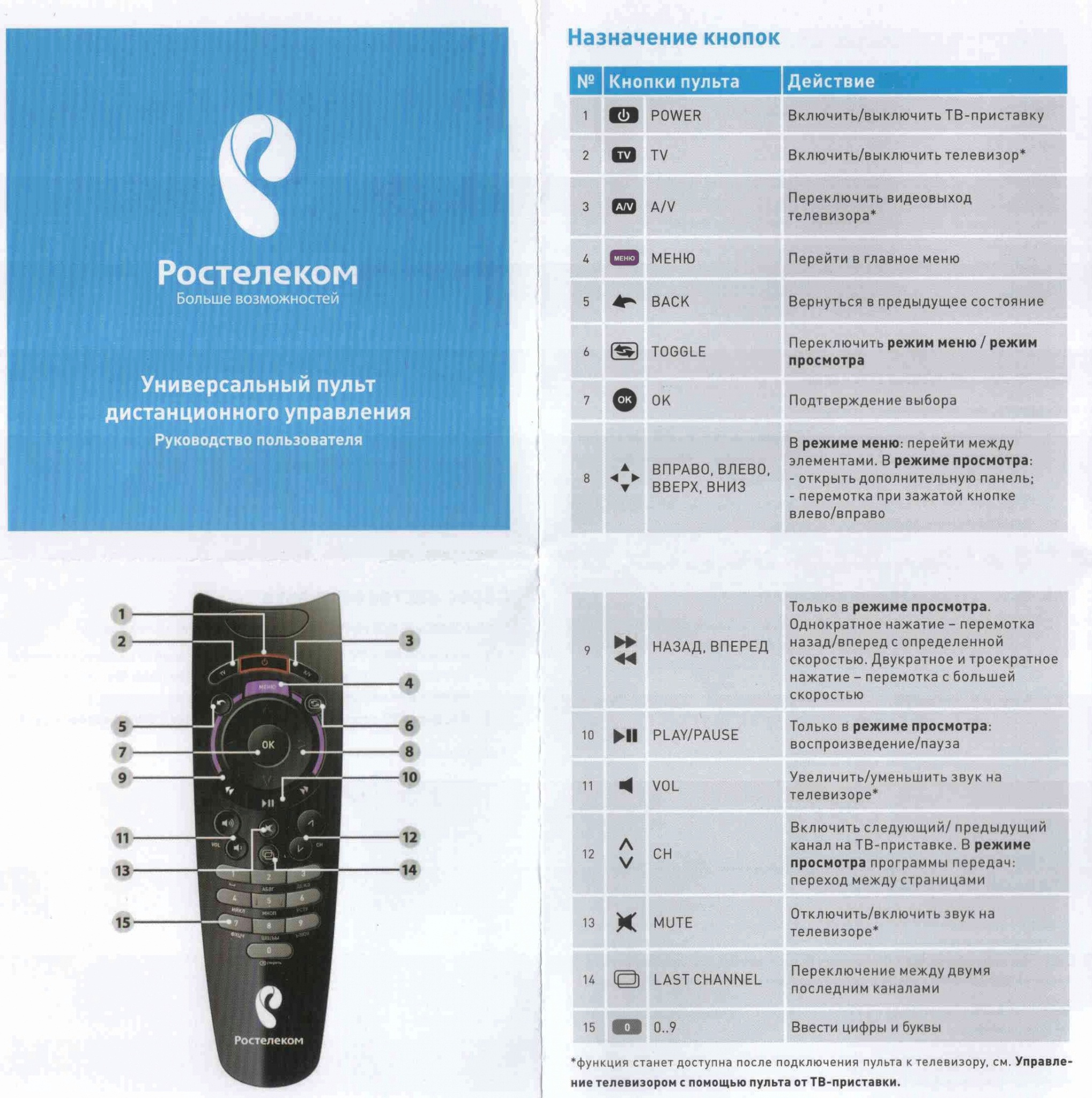

 При неправильном вводе либо неверном коде — светодиод будет гореть в течение 2 секунд не мигая. Не всегда получается отследить индикацию. Для проверки прибавьте звук, если эффекта нет — вернитесь к началу инструкции или перейдите ко второму способу.
При неправильном вводе либо неверном коде — светодиод будет гореть в течение 2 секунд не мигая. Не всегда получается отследить индикацию. Для проверки прибавьте звук, если эффекта нет — вернитесь к началу инструкции или перейдите ко второму способу.
 Если не получится, позвоните в техническую поддержку Ростелекома. Они еще раз попробуют вместе с вами, при необходимости отправят специалиста для замены ПДУ .
Если не получится, позвоните в техническую поддержку Ростелекома. Они еще раз попробуют вместе с вами, при необходимости отправят специалиста для замены ПДУ . Если ошибетесь, не страшно, приставка не даст выбрать другой код, ниже покажет актуальный.
Если ошибетесь, не страшно, приставка не даст выбрать другой код, ниже покажет актуальный.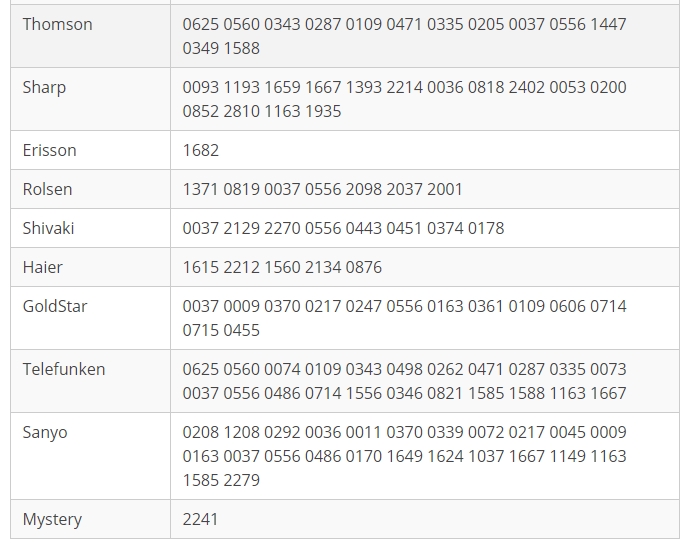
 Светодиод на кнопке TV мигнет 2 раза красным цветом — пульт вошел в режим программирования, если нет — попробуйте еще раз.
Светодиод на кнопке TV мигнет 2 раза красным цветом — пульт вошел в режим программирования, если нет — попробуйте еще раз. Точно нет следующих производителей: DEXP, Fusion, DNS, BBK, Polar, Vekta, Helix, Doffler, Prestigio, Irbis, LUMUS, Hyundai, Sanyo.
Точно нет следующих производителей: DEXP, Fusion, DNS, BBK, Polar, Vekta, Helix, Doffler, Prestigio, Irbis, LUMUS, Hyundai, Sanyo. Если не получится, позвоните в техническую поддержку Ростелекома. Они еще раз попробуют вместе с вами, при необходимости отправят специалиста для замены ПДУ .
Если не получится, позвоните в техническую поддержку Ростелекома. Они еще раз попробуют вместе с вами, при необходимости отправят специалиста для замены ПДУ . Если ошибетесь, не страшно, приставка не даст выбрать другой код, ниже покажет актуальный.
Если ошибетесь, не страшно, приставка не даст выбрать другой код, ниже покажет актуальный.



 Следует держать эти кнопки до того момента, как кнопка «ТV» дважды не моргнет.
Следует держать эти кнопки до того момента, как кнопка «ТV» дважды не моргнет.
 Тем самым, гаджет начинает функционировать в новом режиме.
Тем самым, гаджет начинает функционировать в новом режиме. После этого новая комбинация установлена.
После этого новая комбинация установлена.

 Ждем, пока светодиод в области расположения первой кнопки, подаст сигнал. Было два сигнала светом? Значит пульт перешел в режим программирования;
Ждем, пока светодиод в области расположения первой кнопки, подаст сигнал. Было два сигнала светом? Значит пульт перешел в режим программирования; Было два сигнала светом? Значит пульт перешел в режим программирования;
Было два сигнала светом? Значит пульт перешел в режим программирования;
 Точно нет следующих производителей: DEXP, Fusion, DNS, BBK, Polar, Vekta, Helix, Doffler, Prestigio, Irbis, LUMUS, Hyundai, Sanyo.
Точно нет следующих производителей: DEXP, Fusion, DNS, BBK, Polar, Vekta, Helix, Doffler, Prestigio, Irbis, LUMUS, Hyundai, Sanyo. Если не получится, позвоните в техническую поддержку Ростелекома. Они еще раз попробуют вместе с вами, при необходимости отправят специалиста для замены ПДУ .
Если не получится, позвоните в техническую поддержку Ростелекома. Они еще раз попробуют вместе с вами, при необходимости отправят специалиста для замены ПДУ . Если ошибетесь, не страшно, приставка не даст выбрать другой код, ниже покажет актуальный.
Если ошибетесь, не страшно, приставка не даст выбрать другой код, ниже покажет актуальный.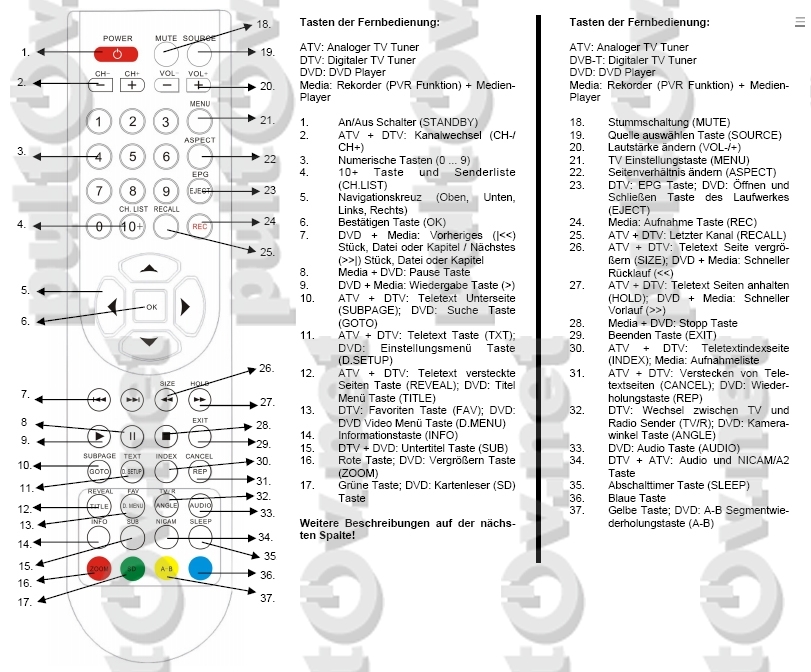
 Лампочка, моргнет дважды;
Лампочка, моргнет дважды;